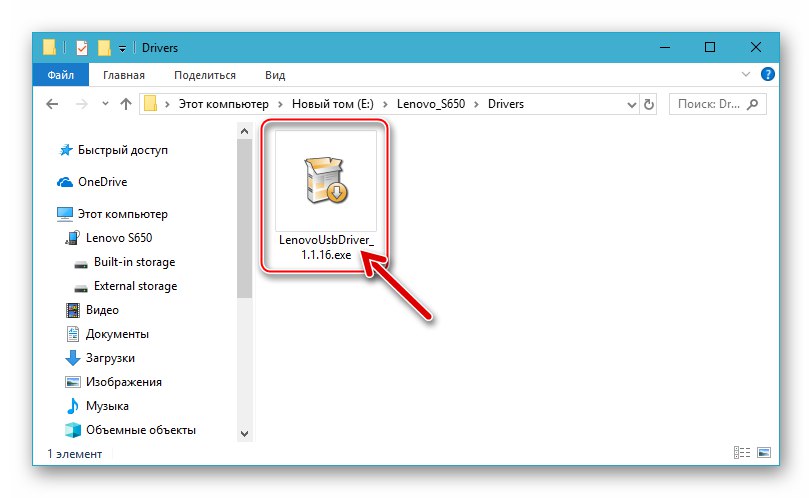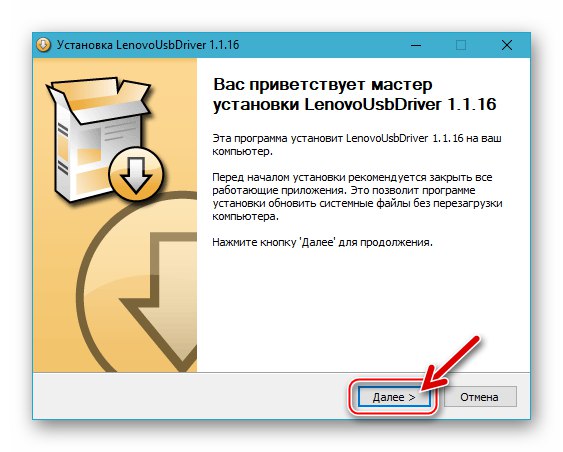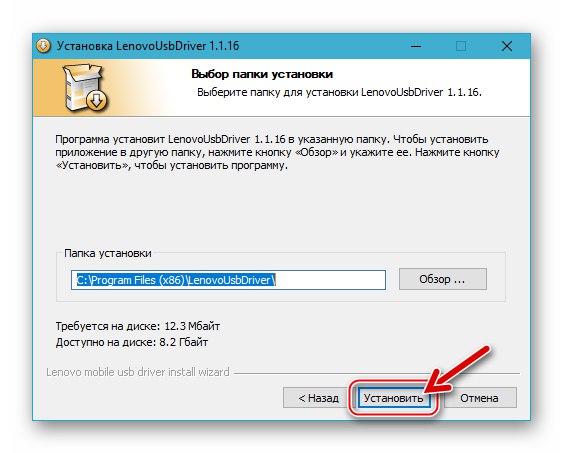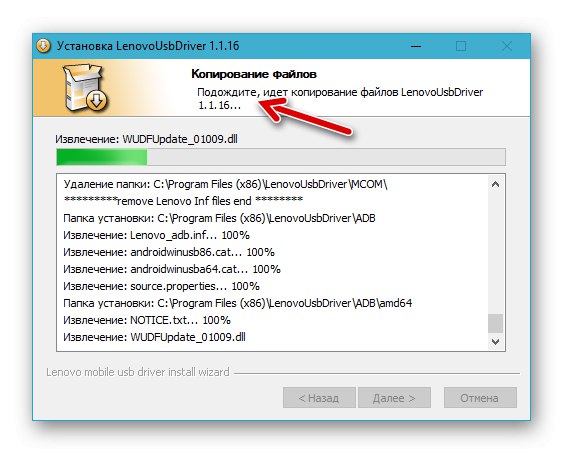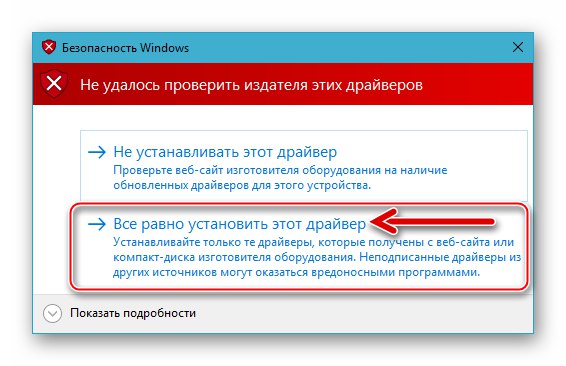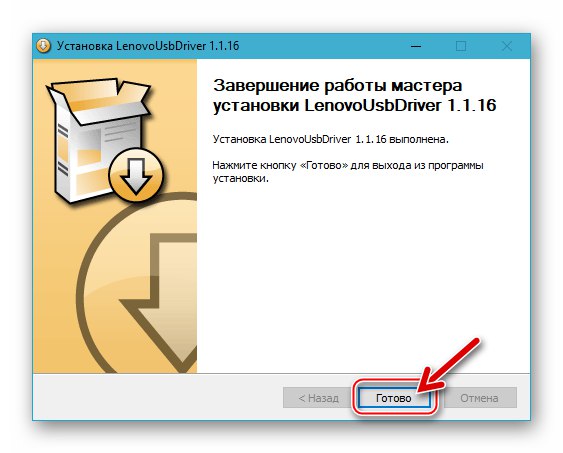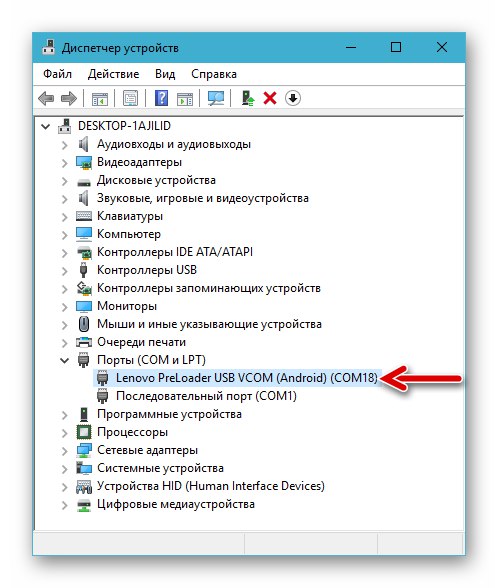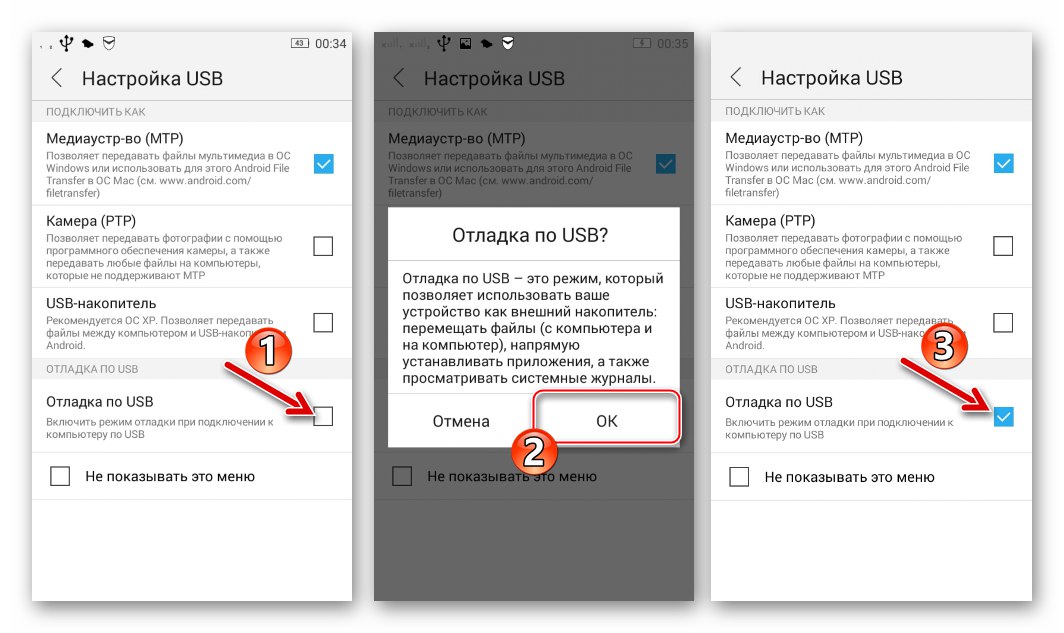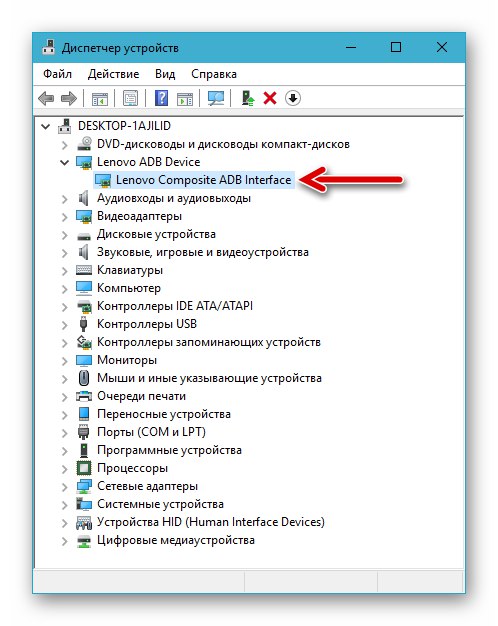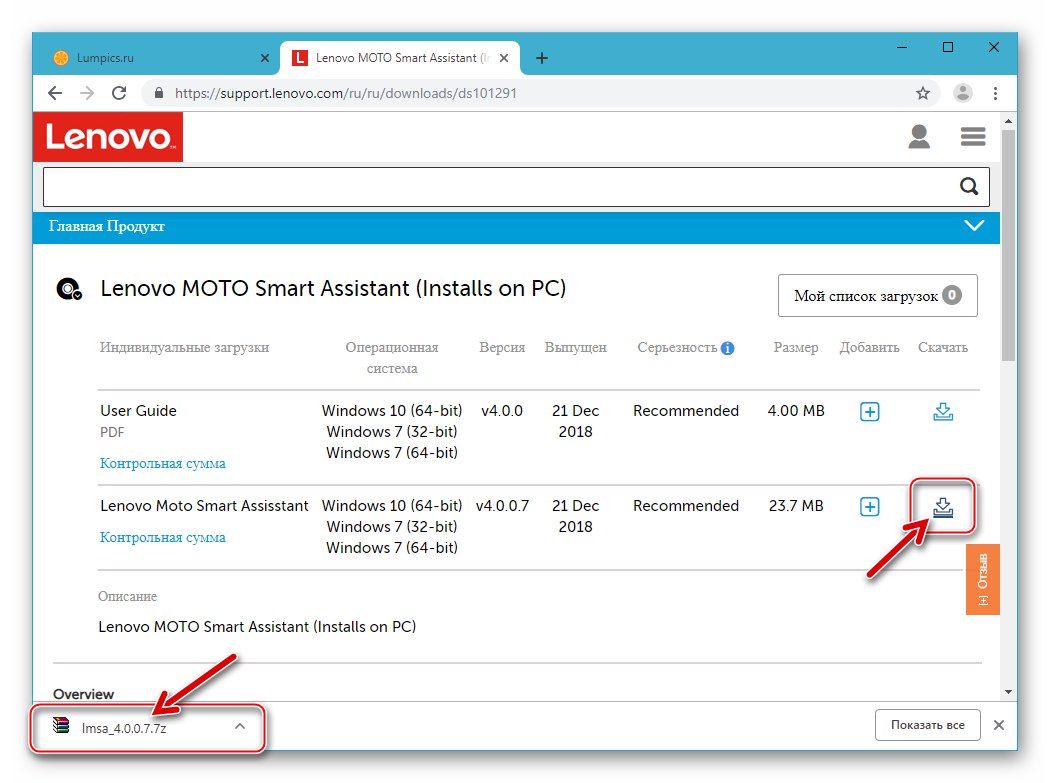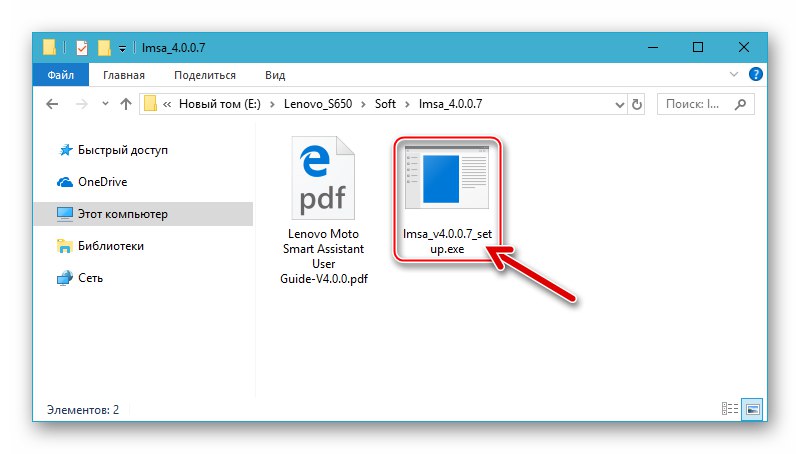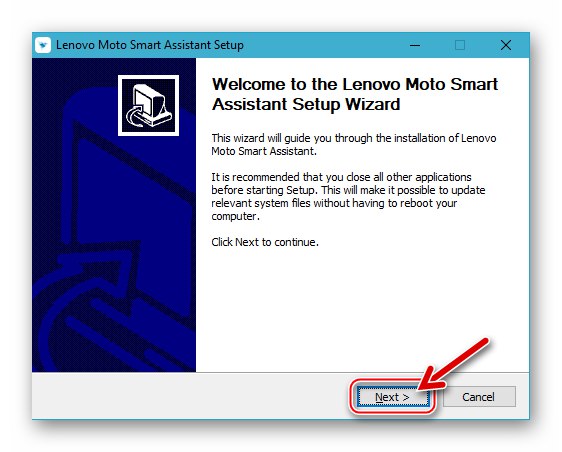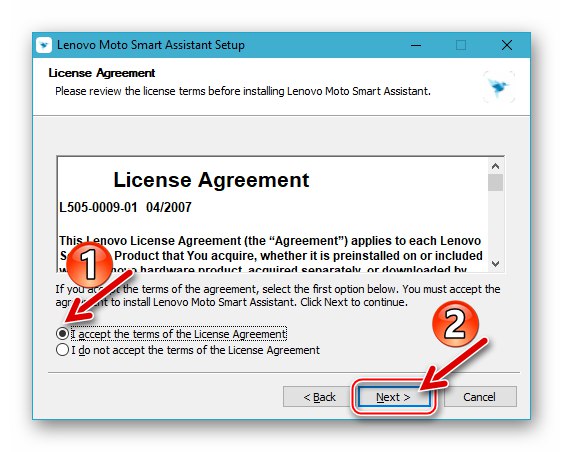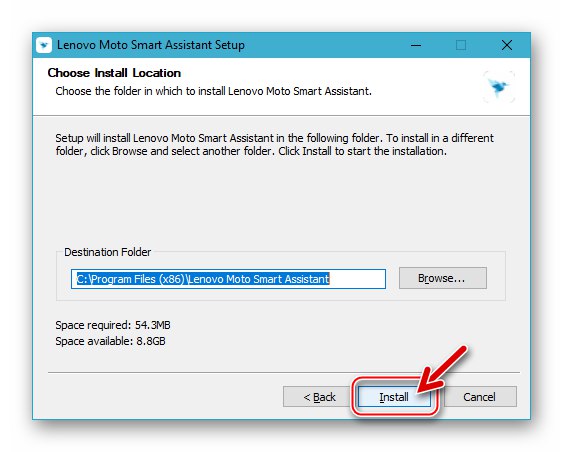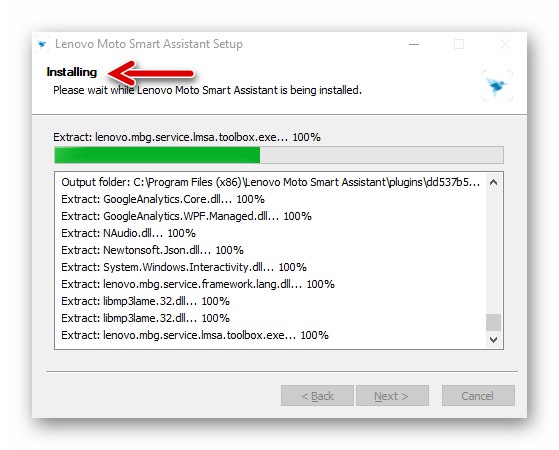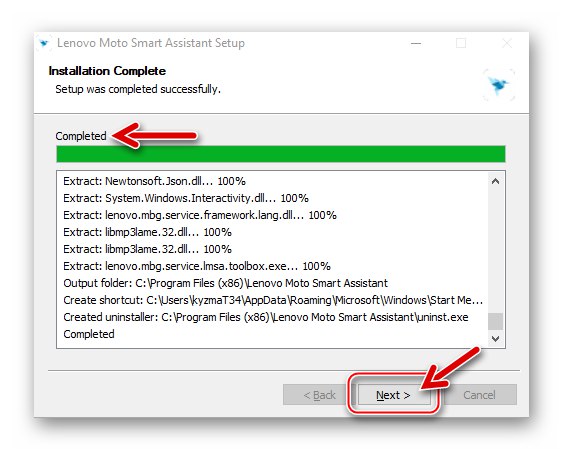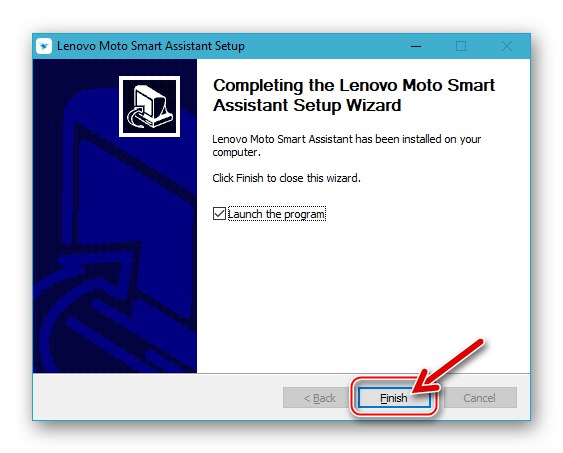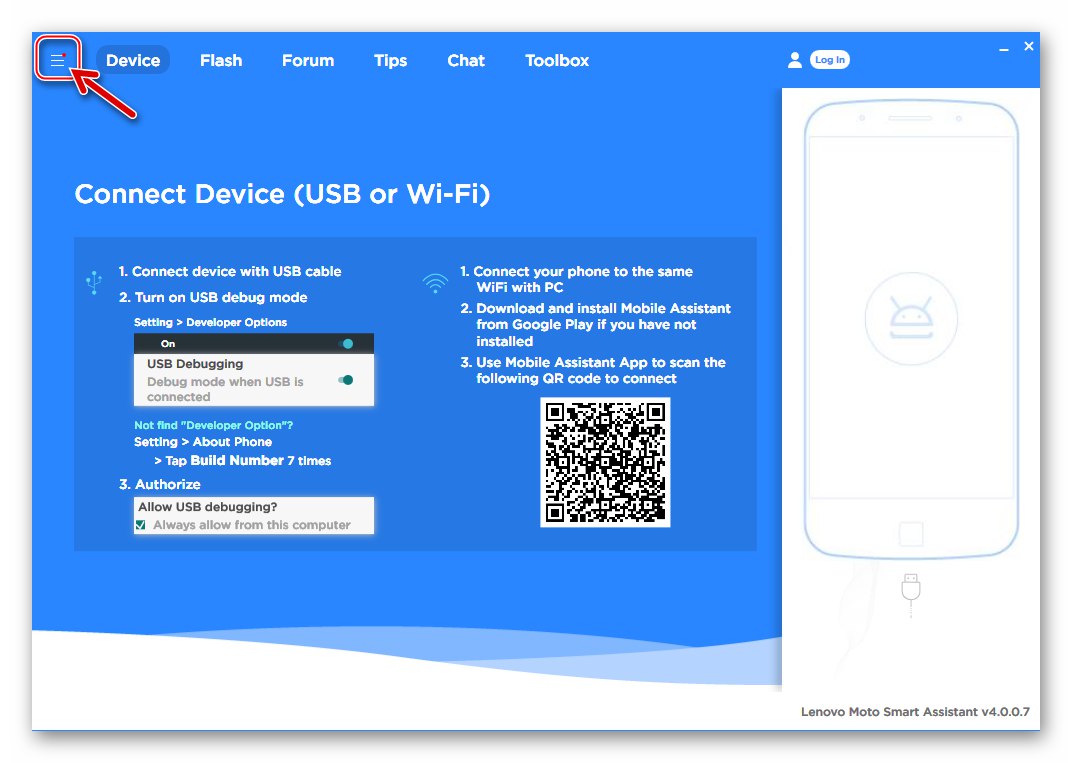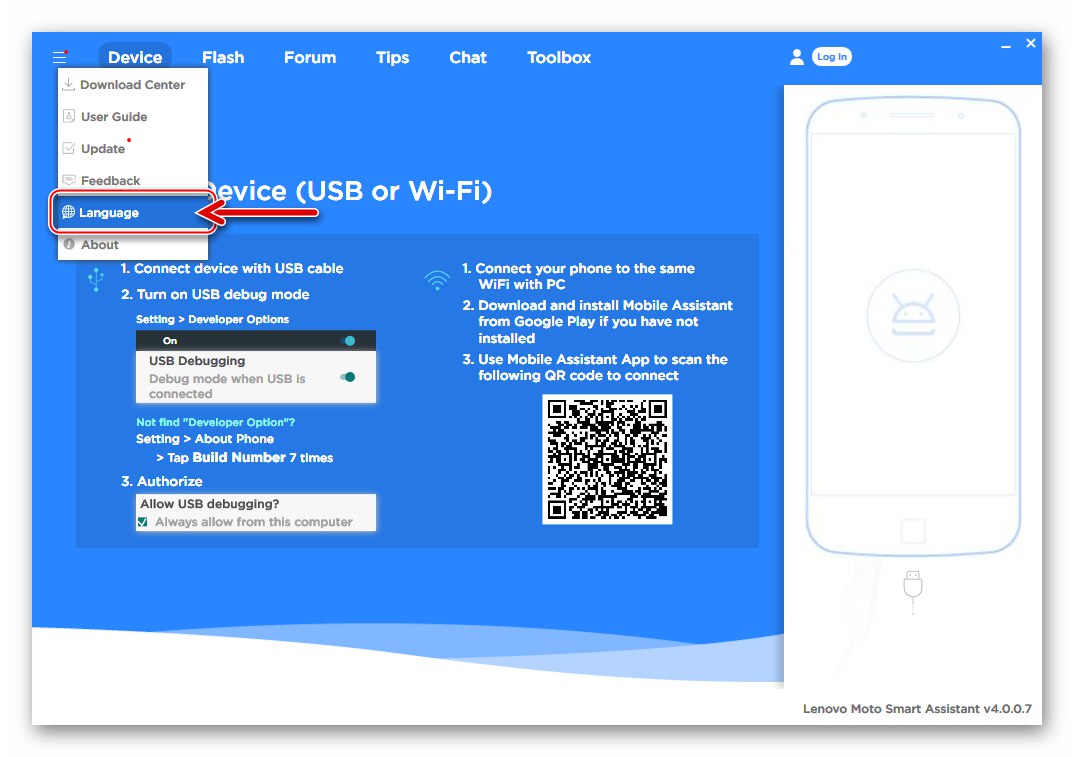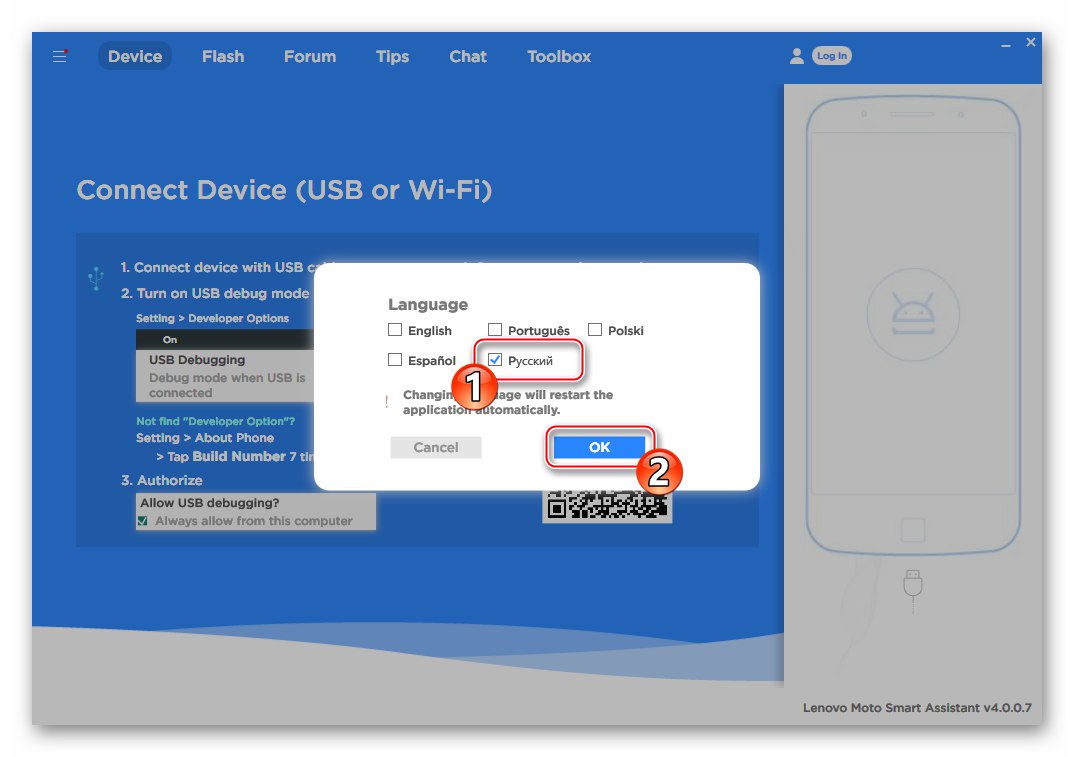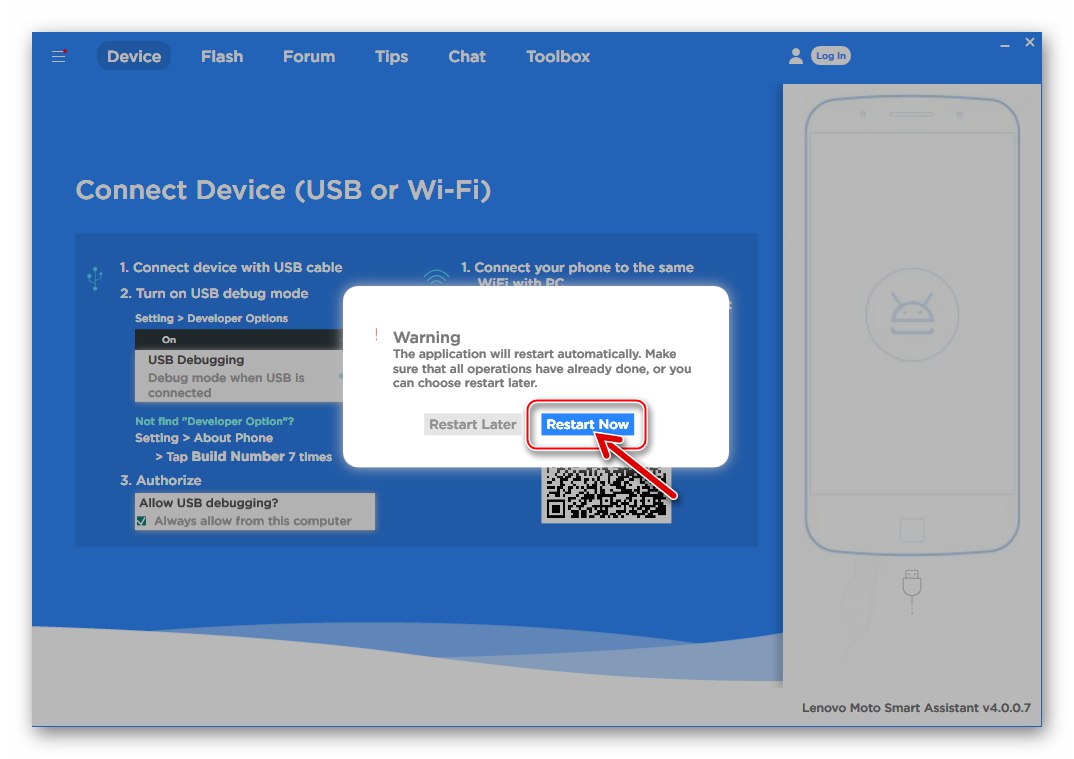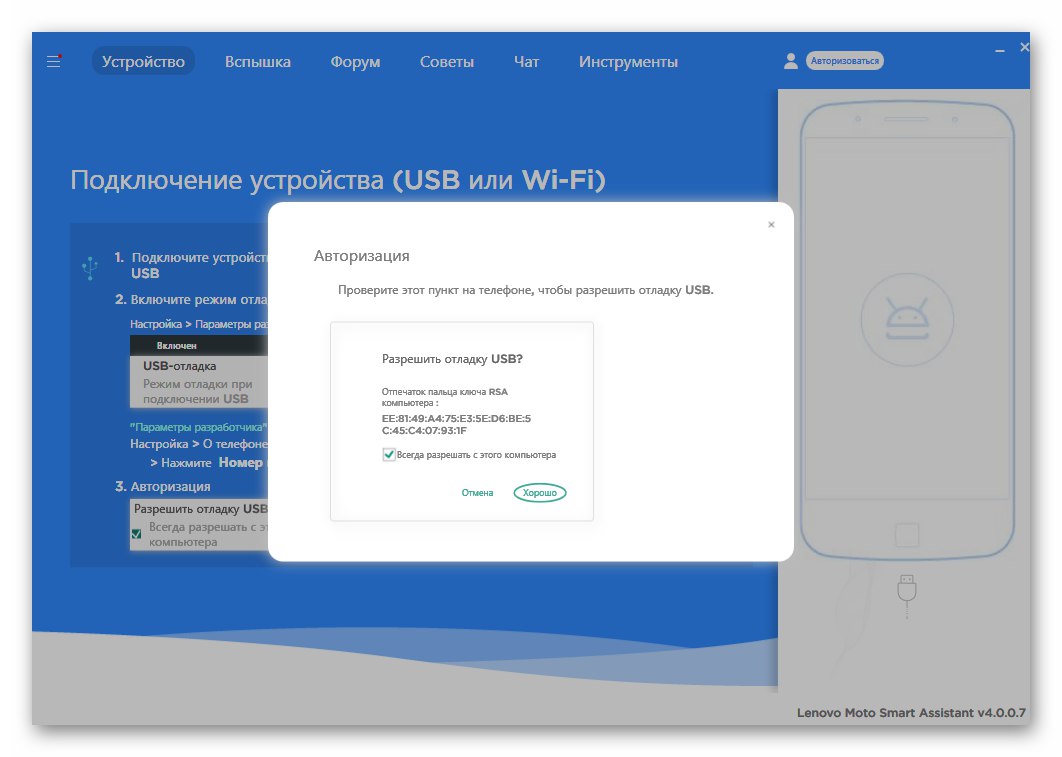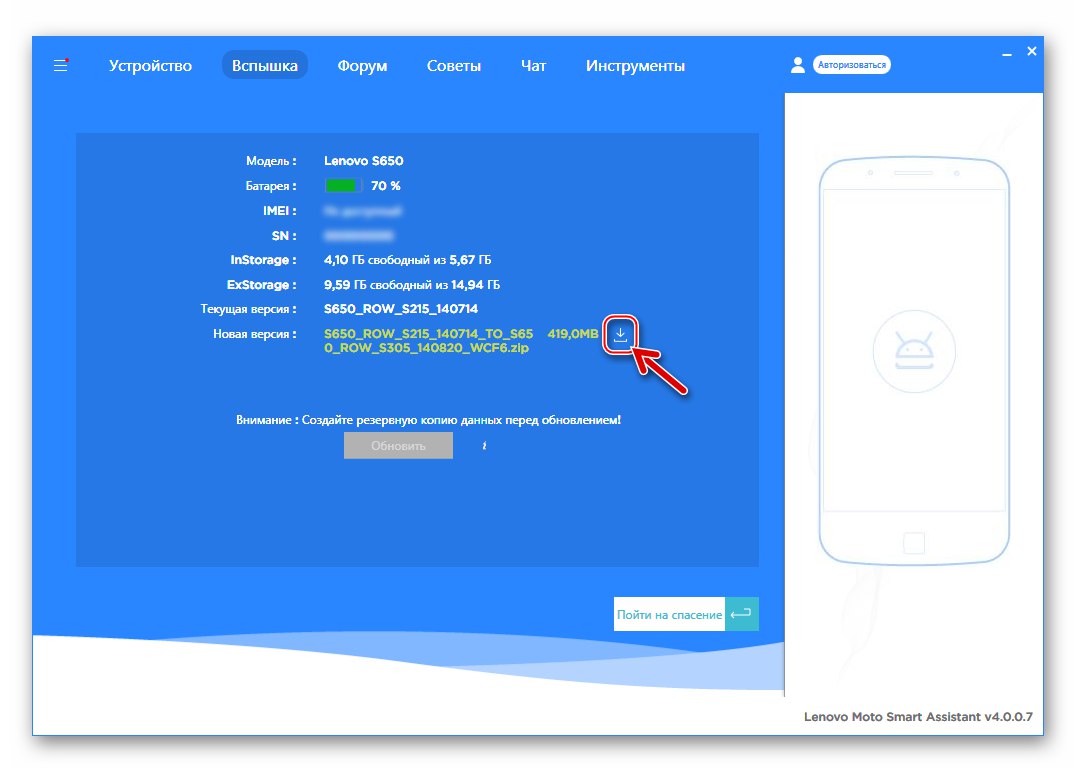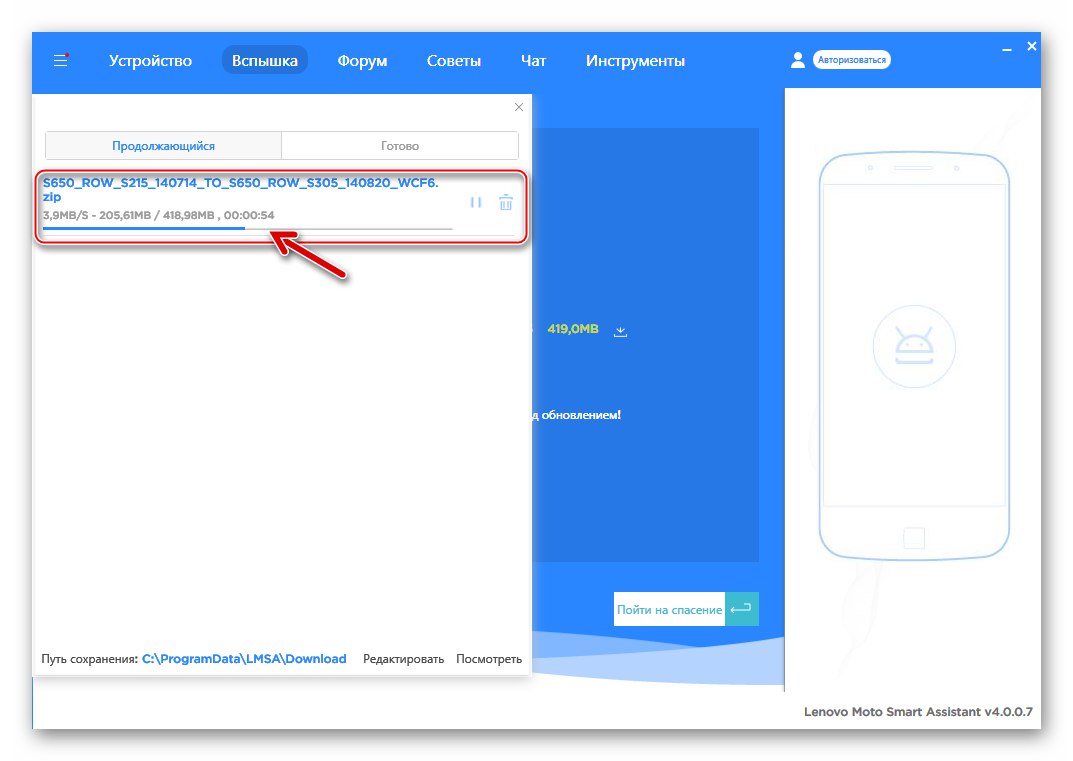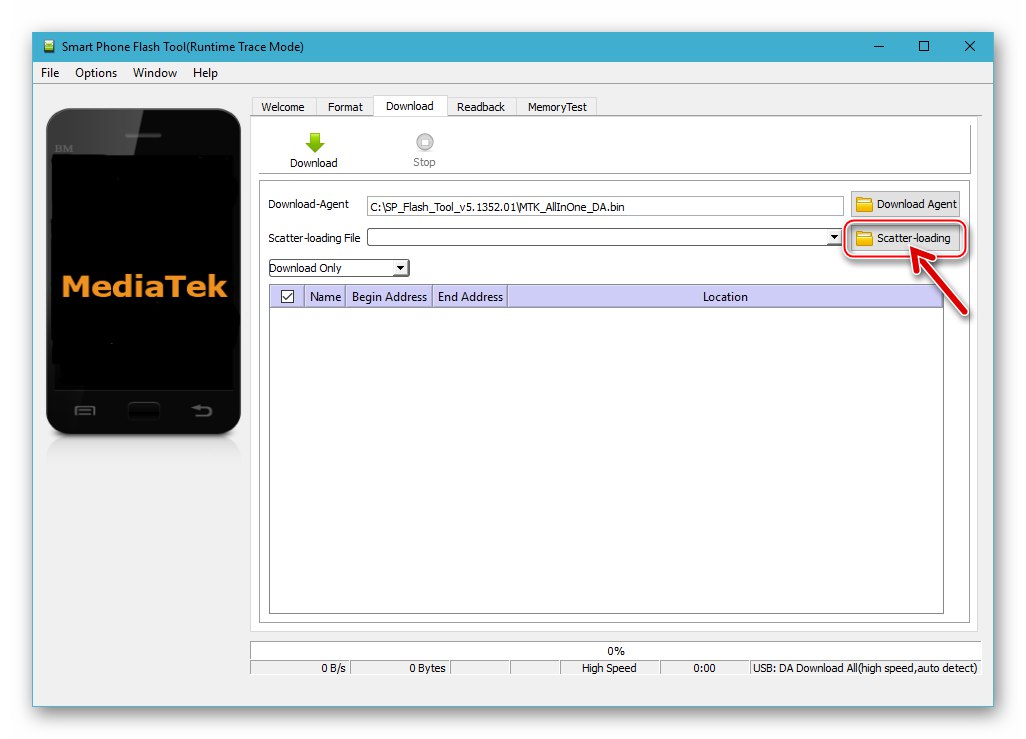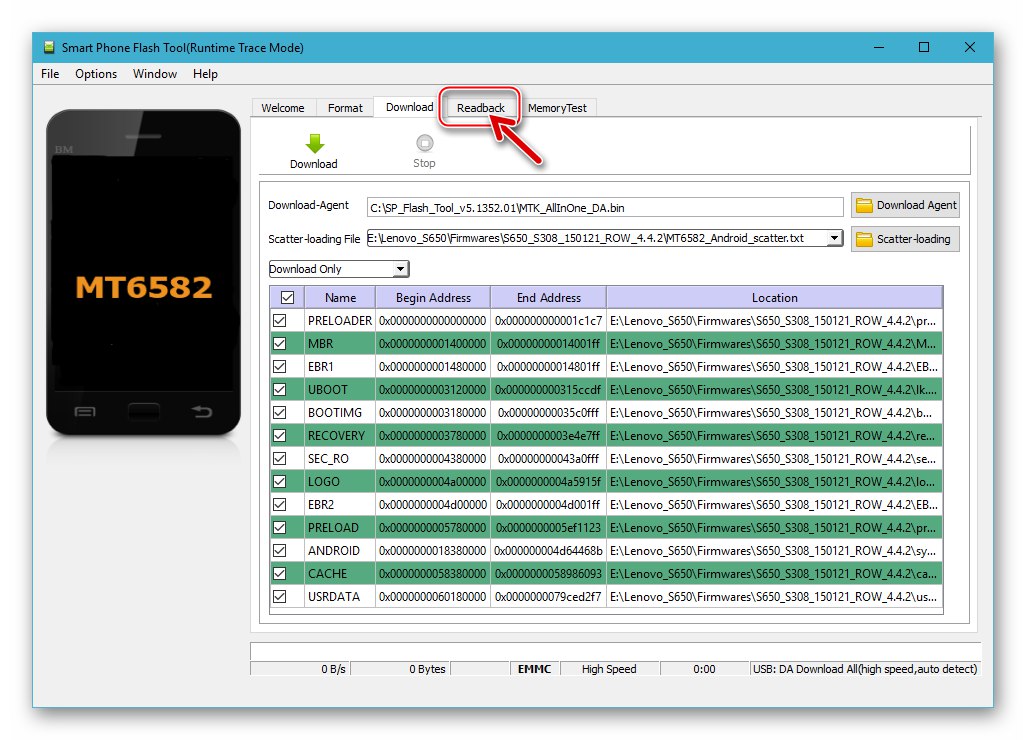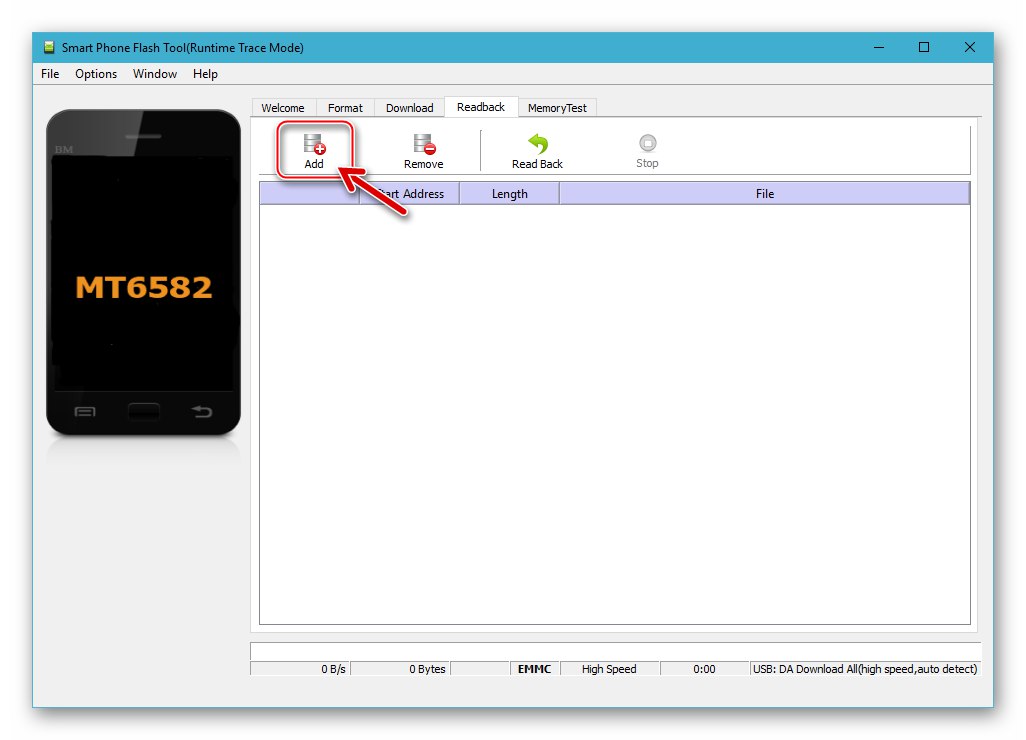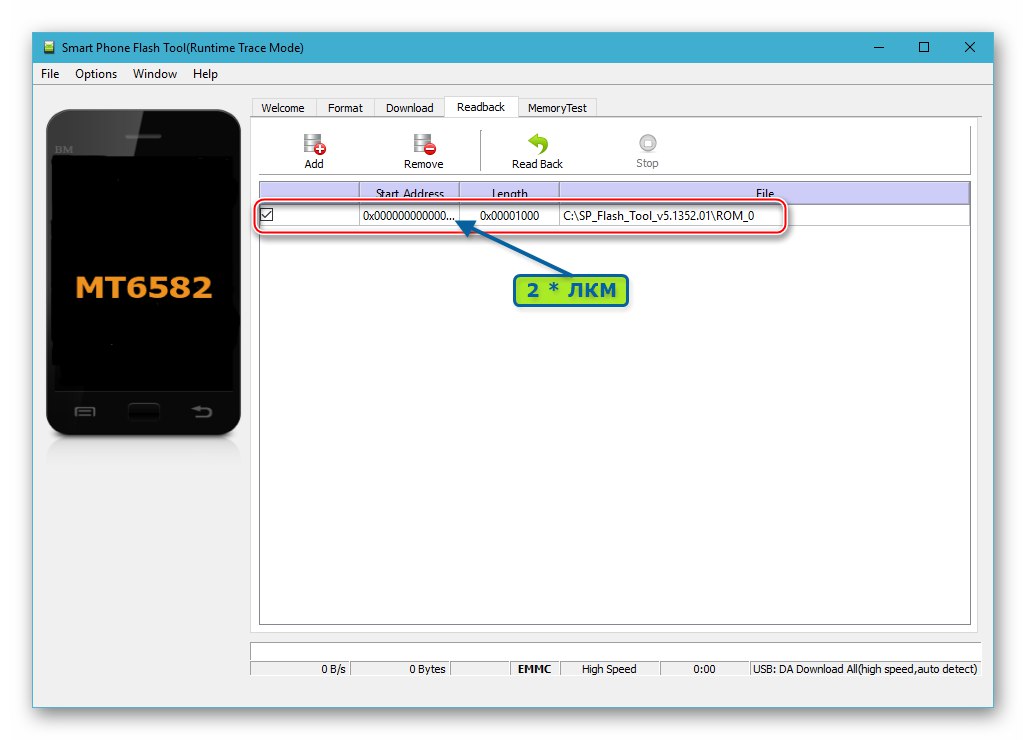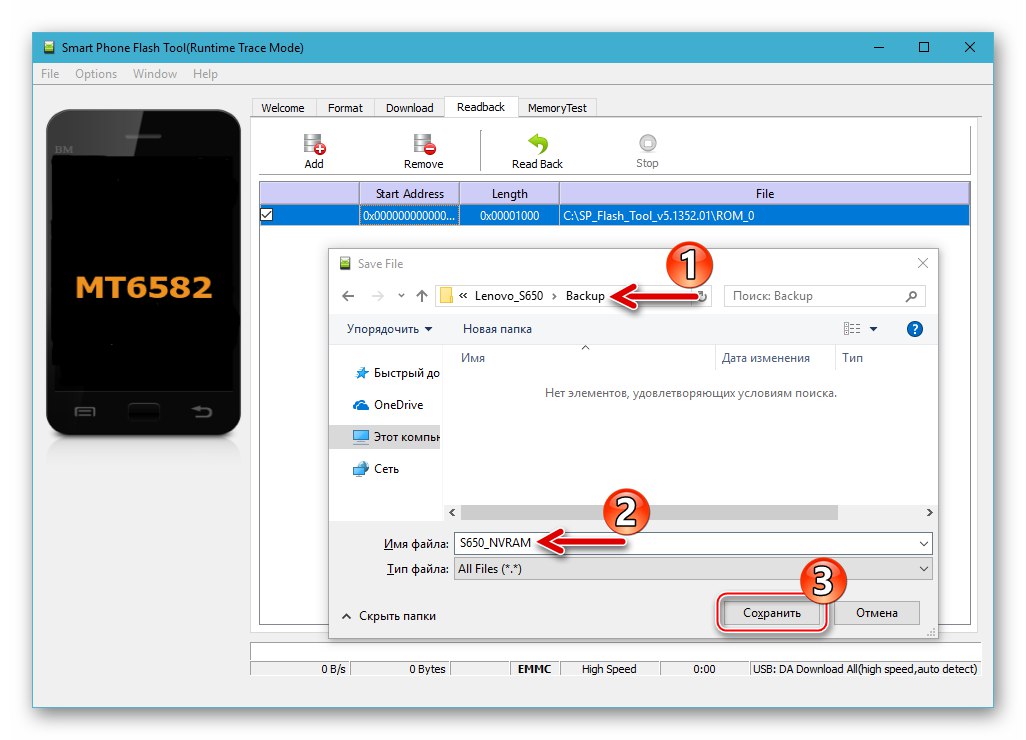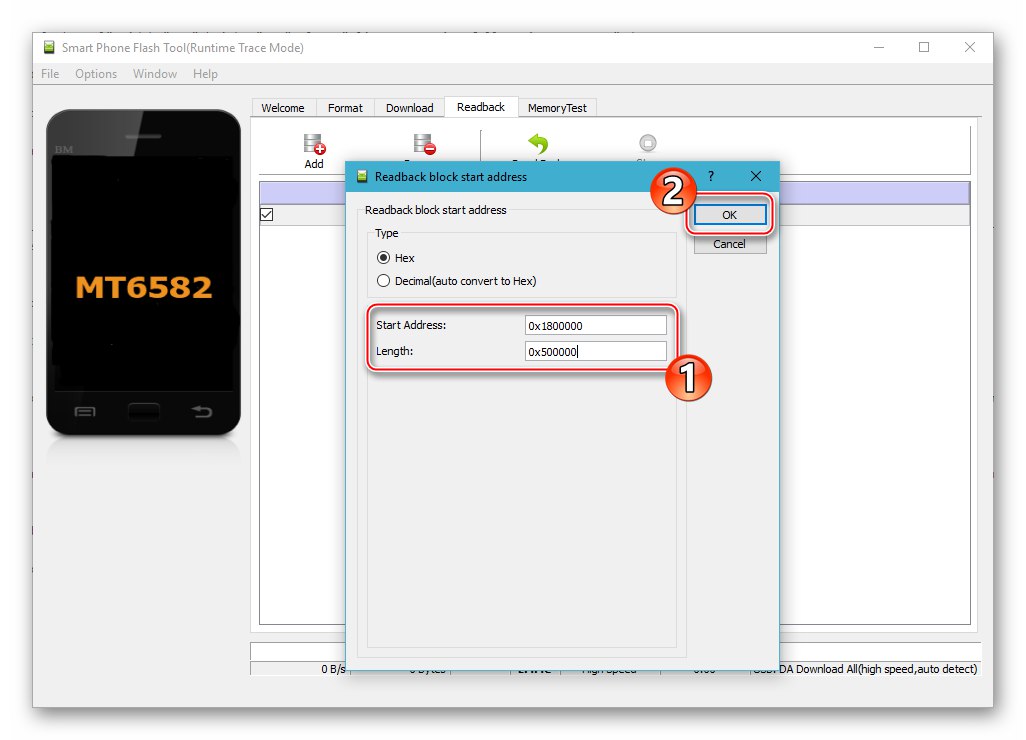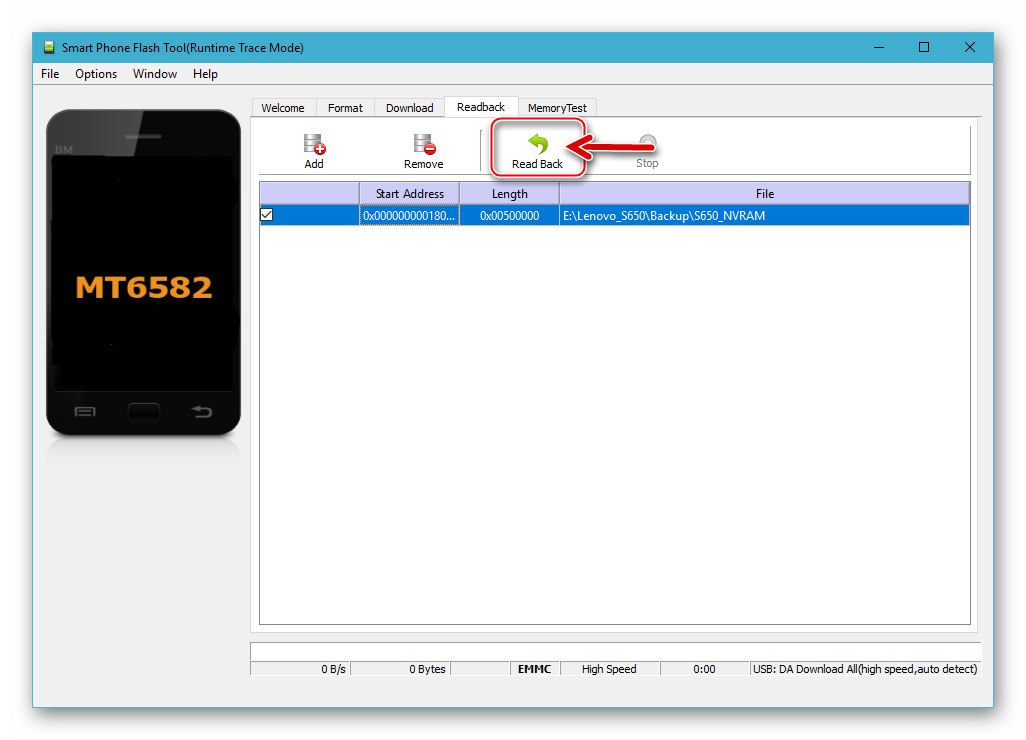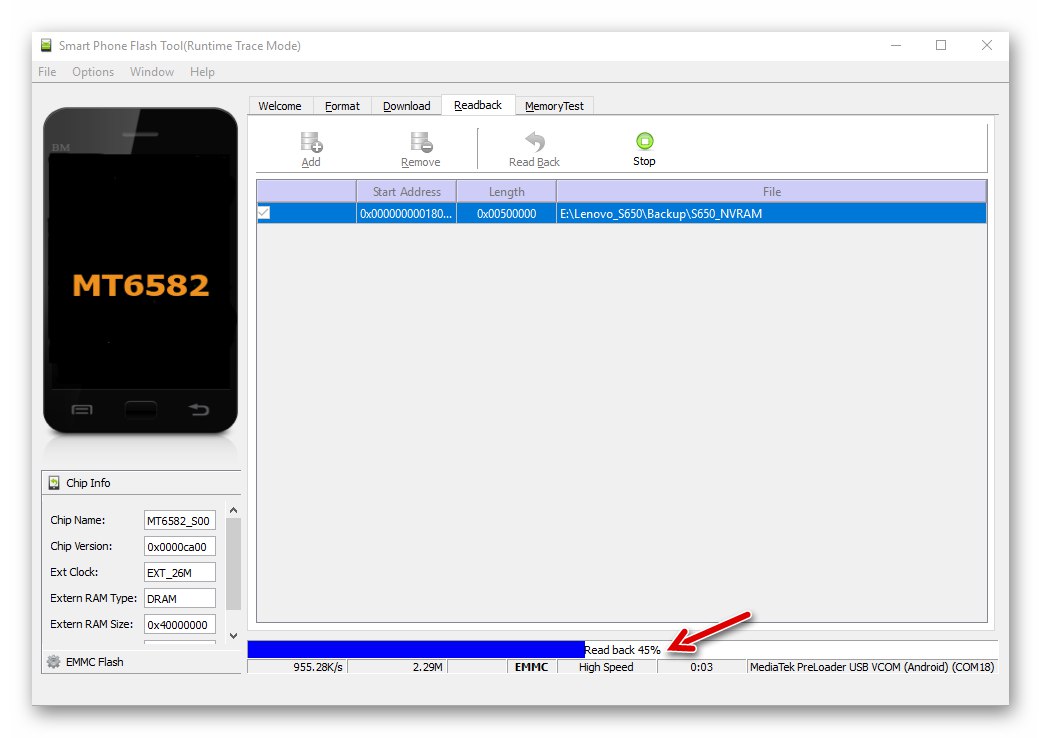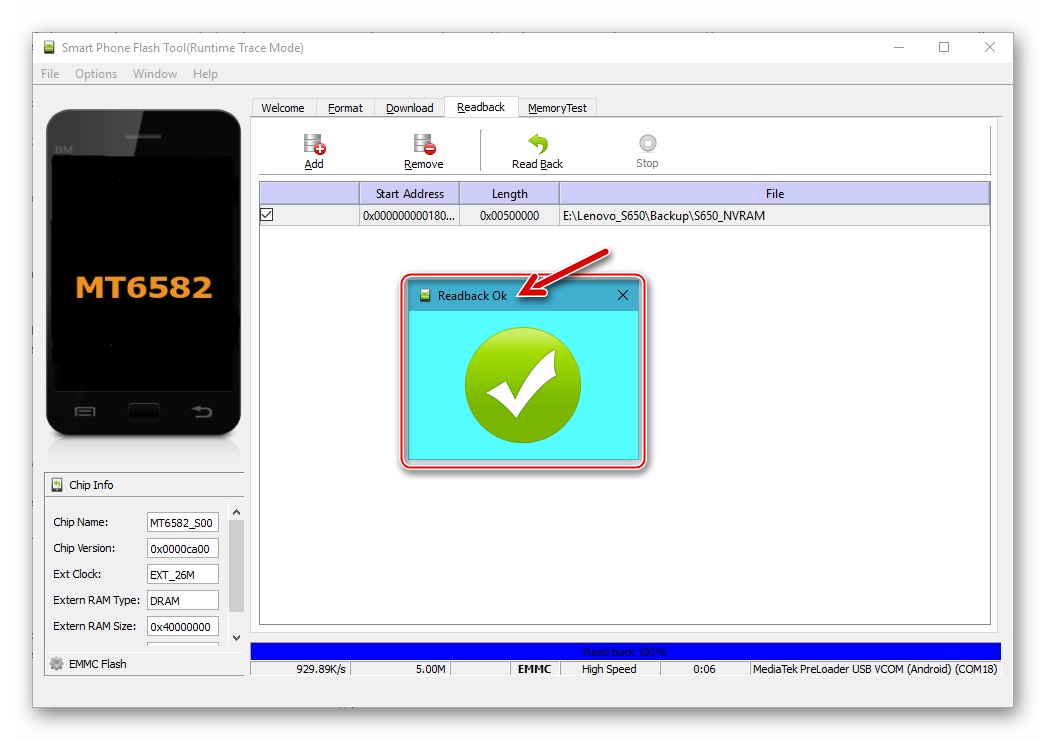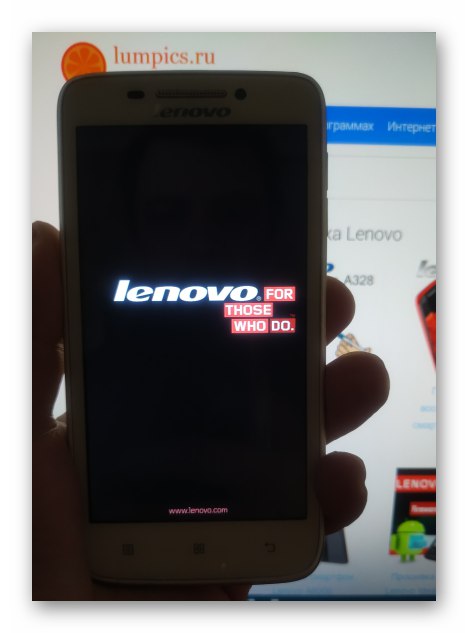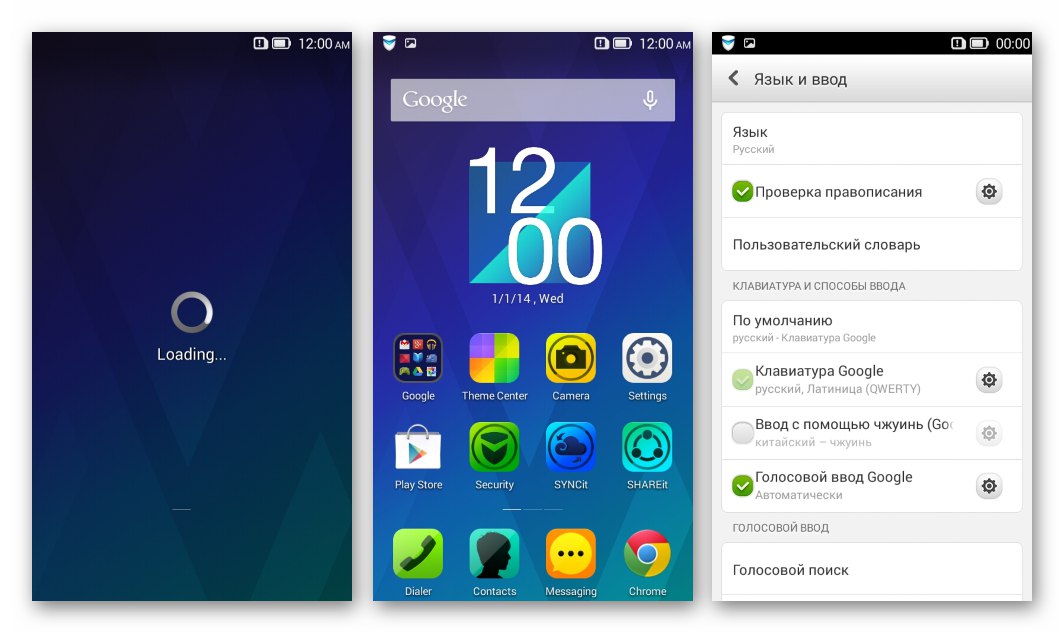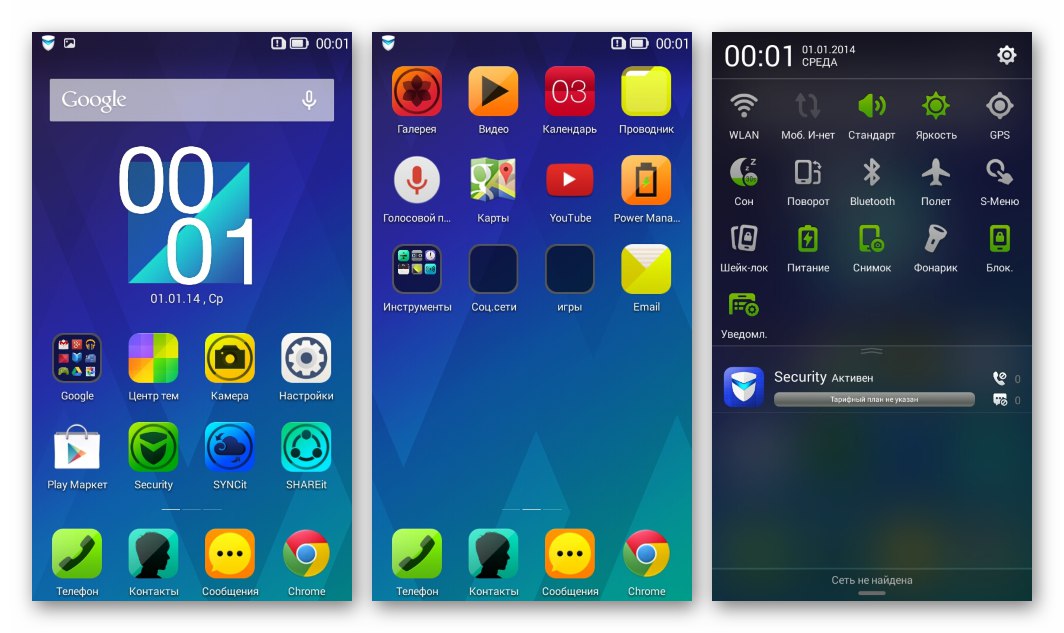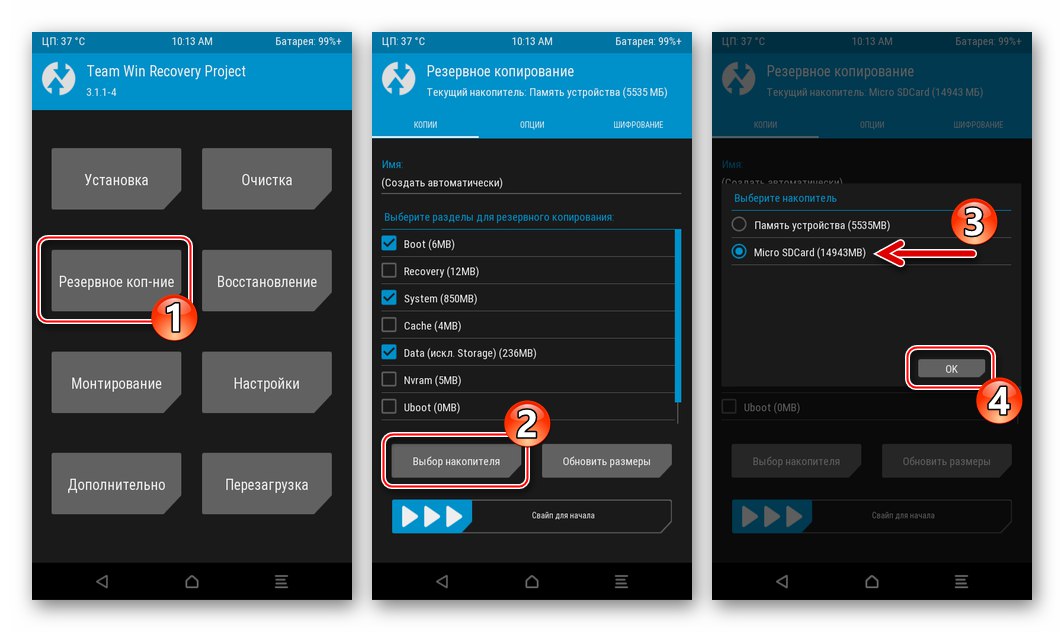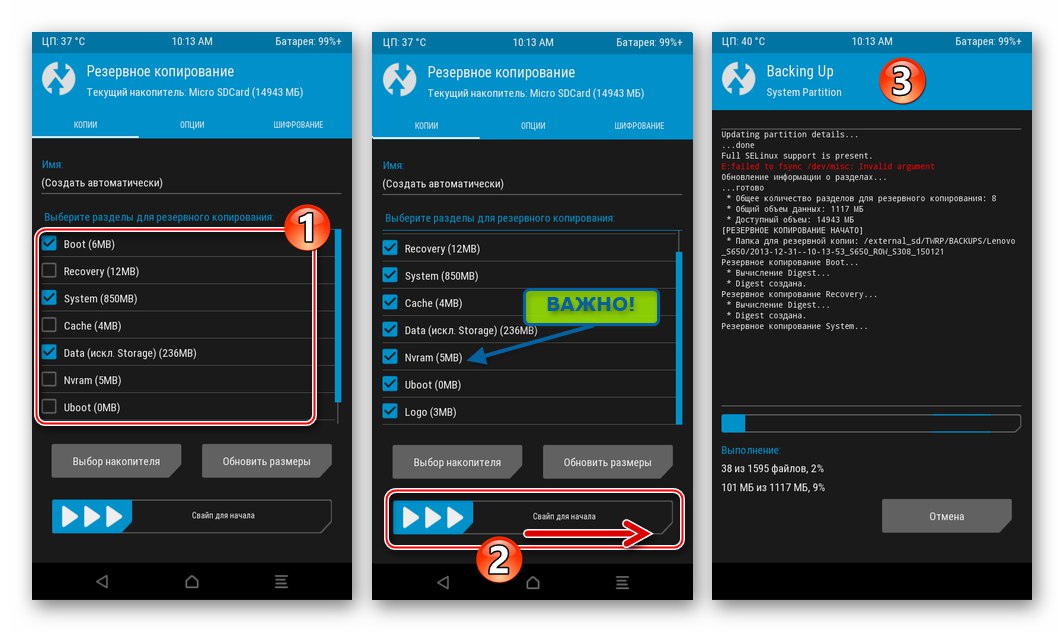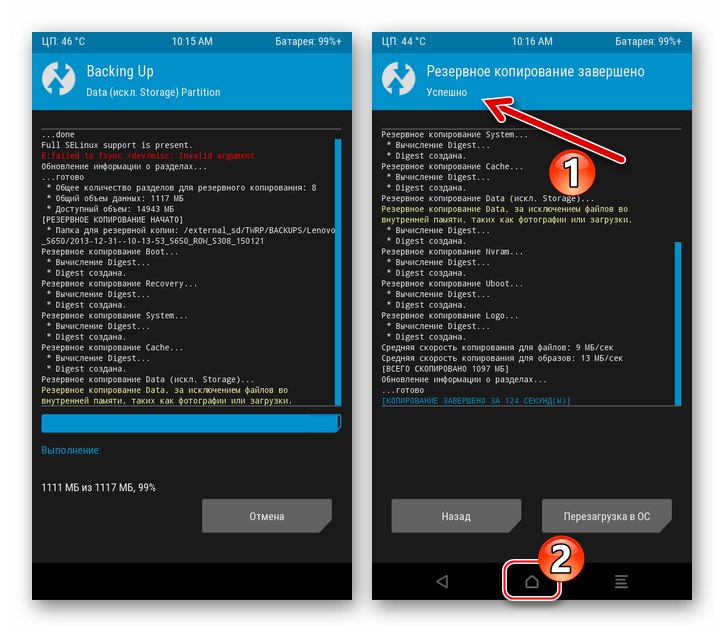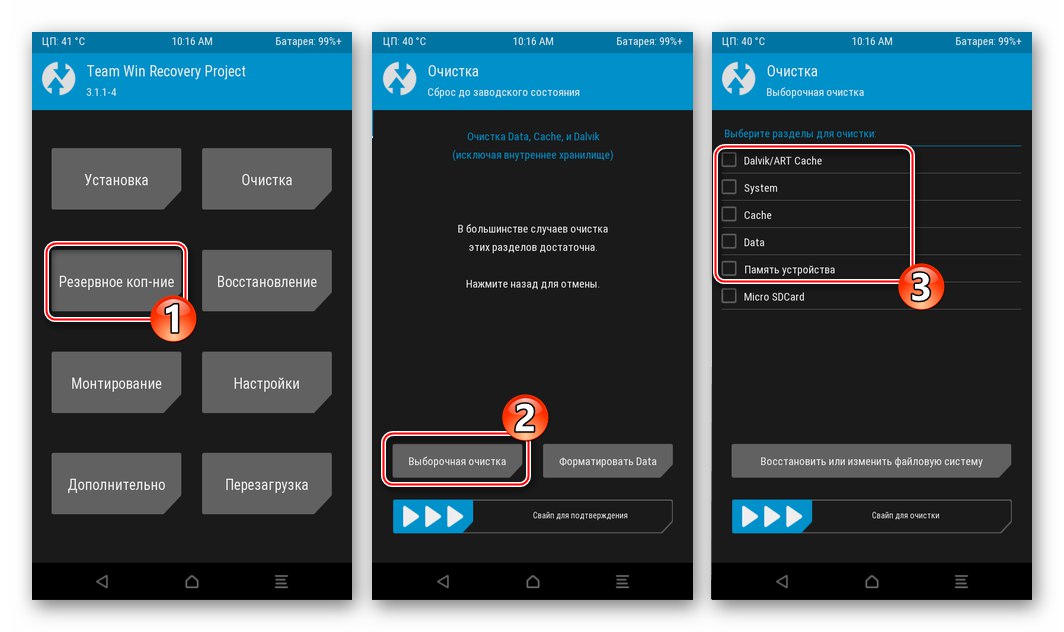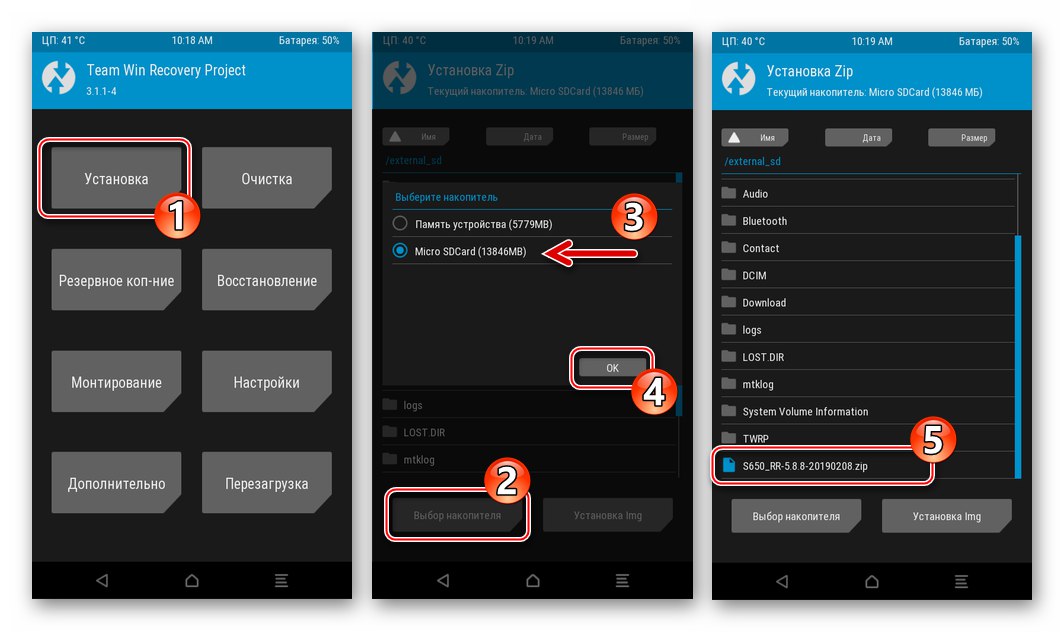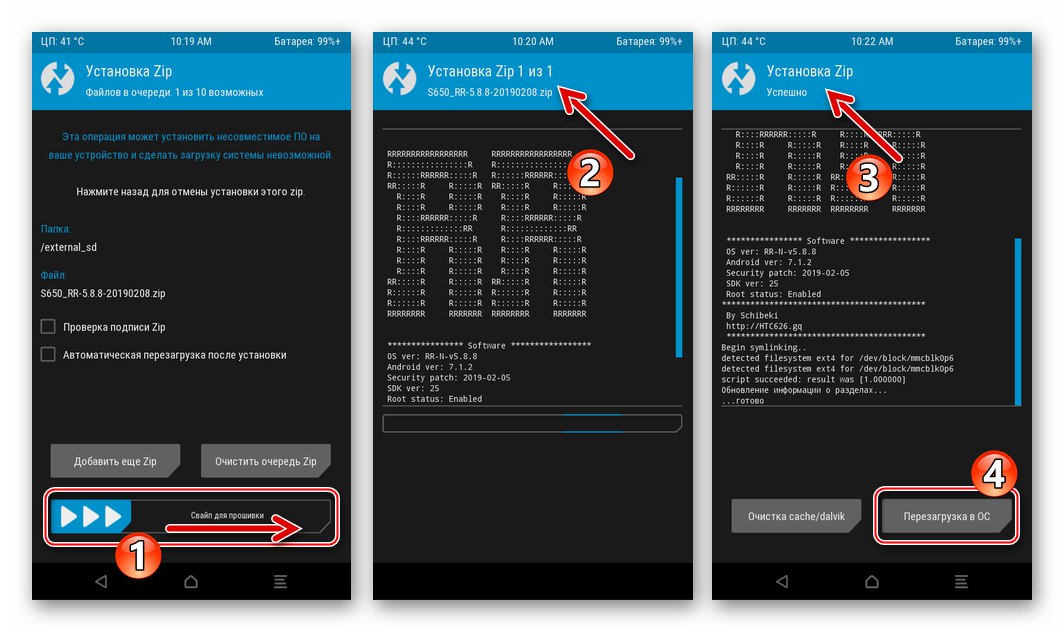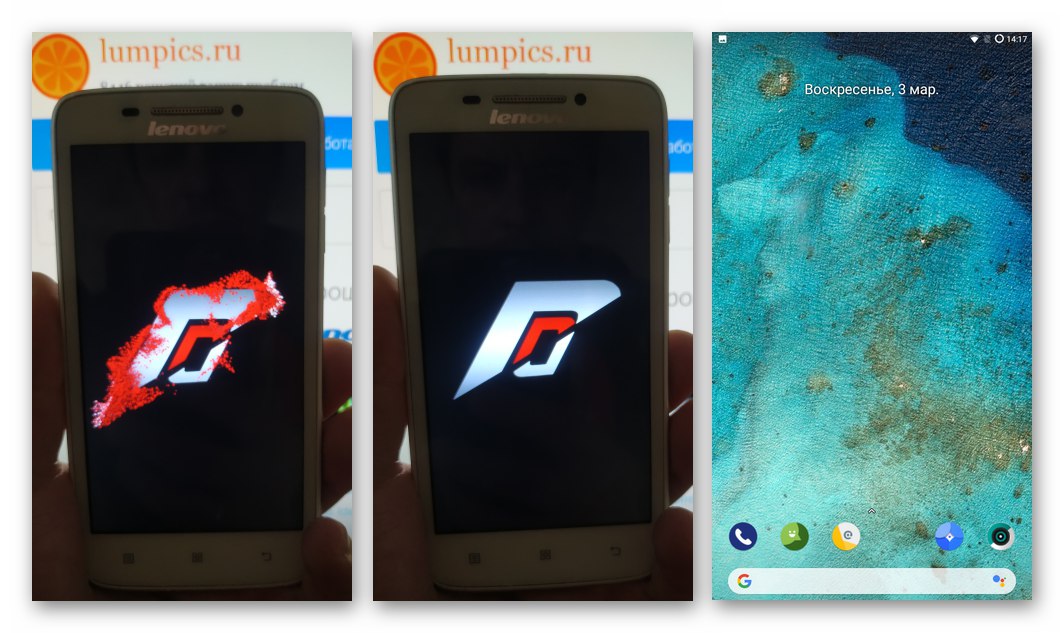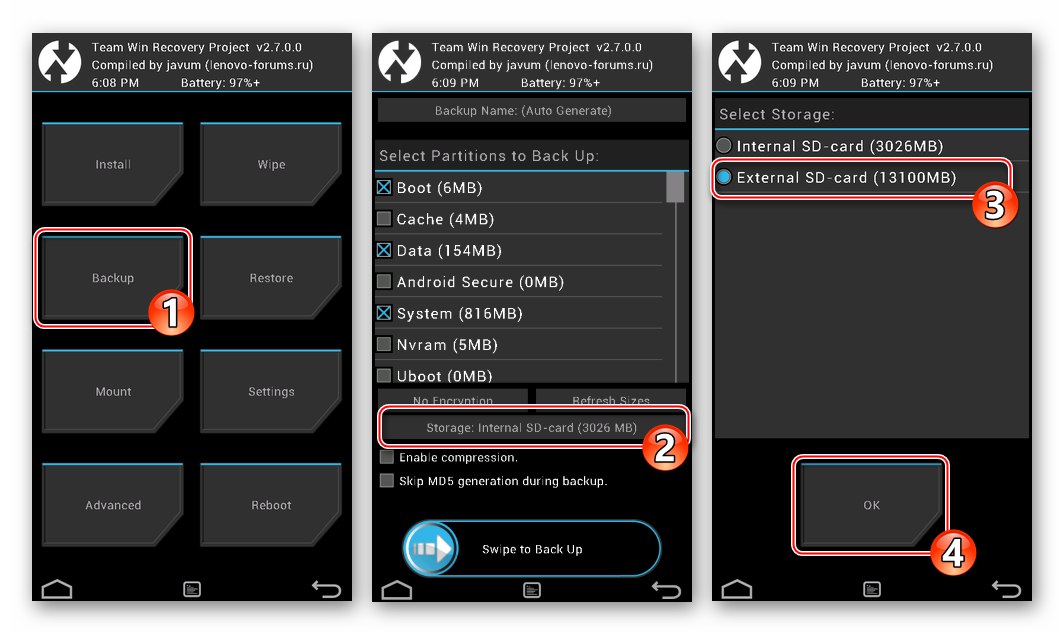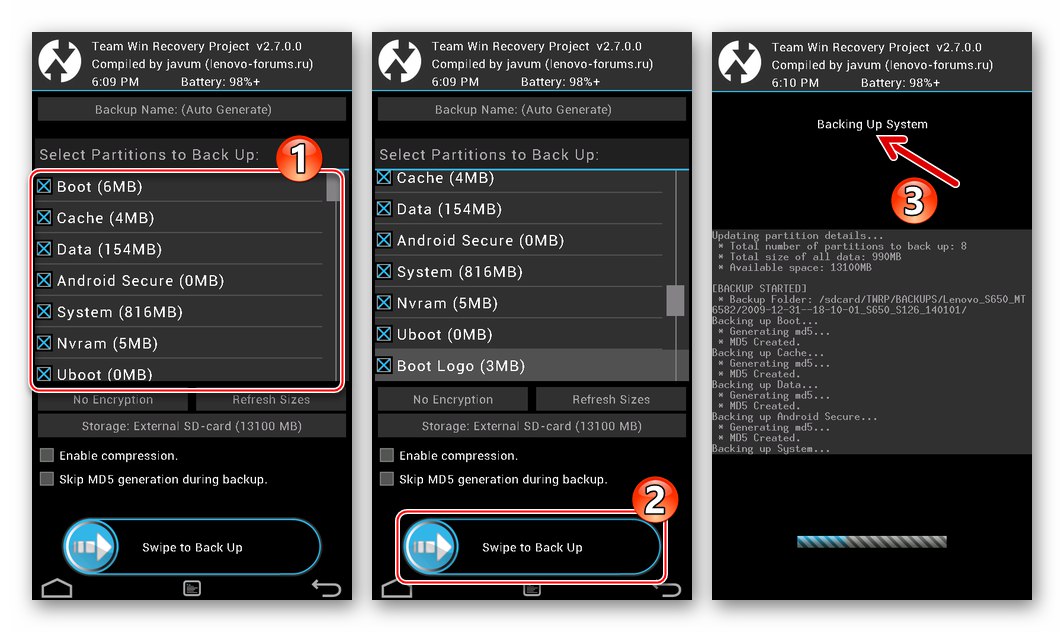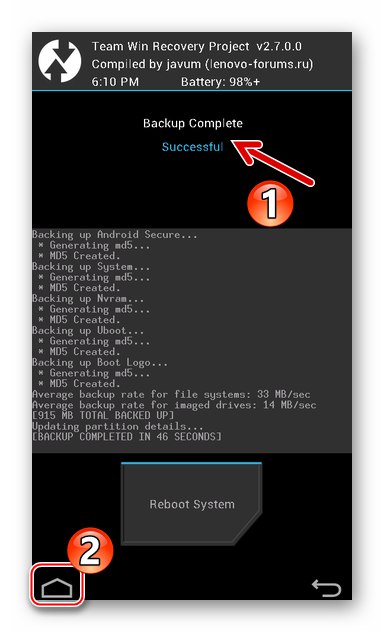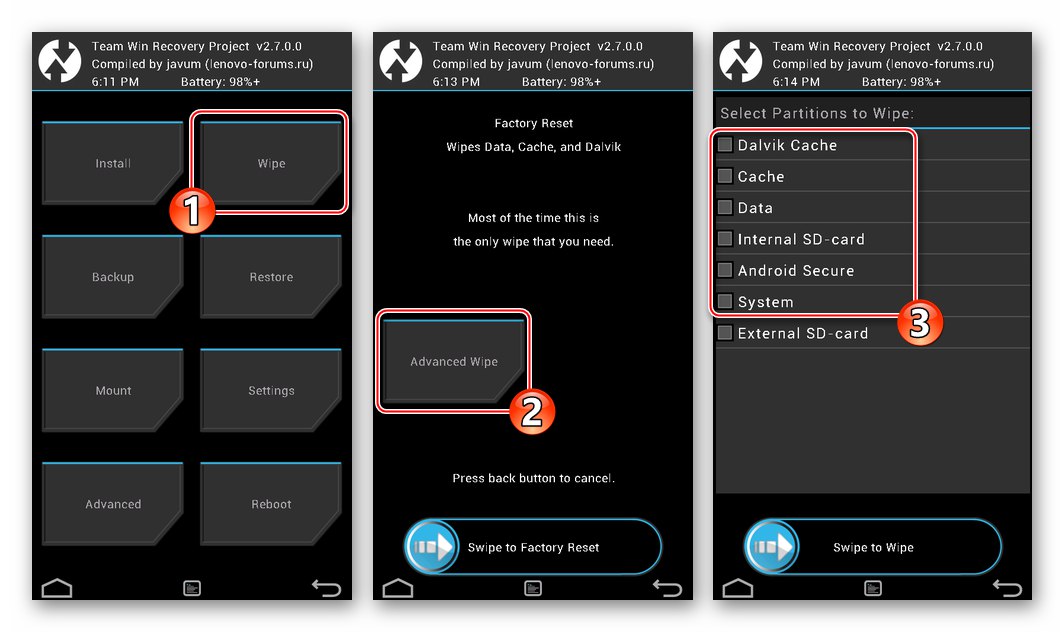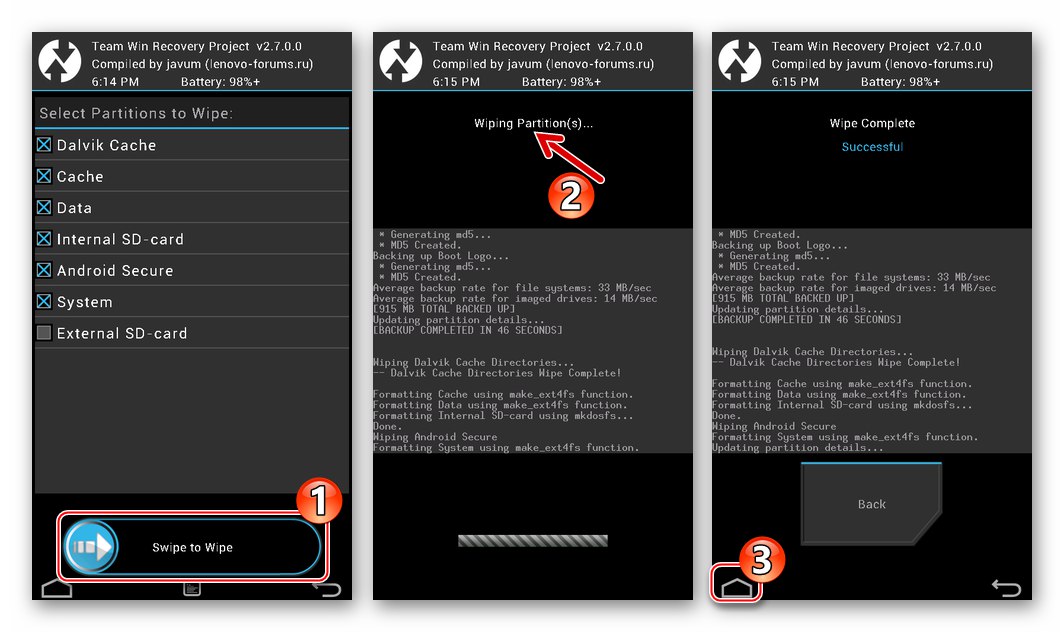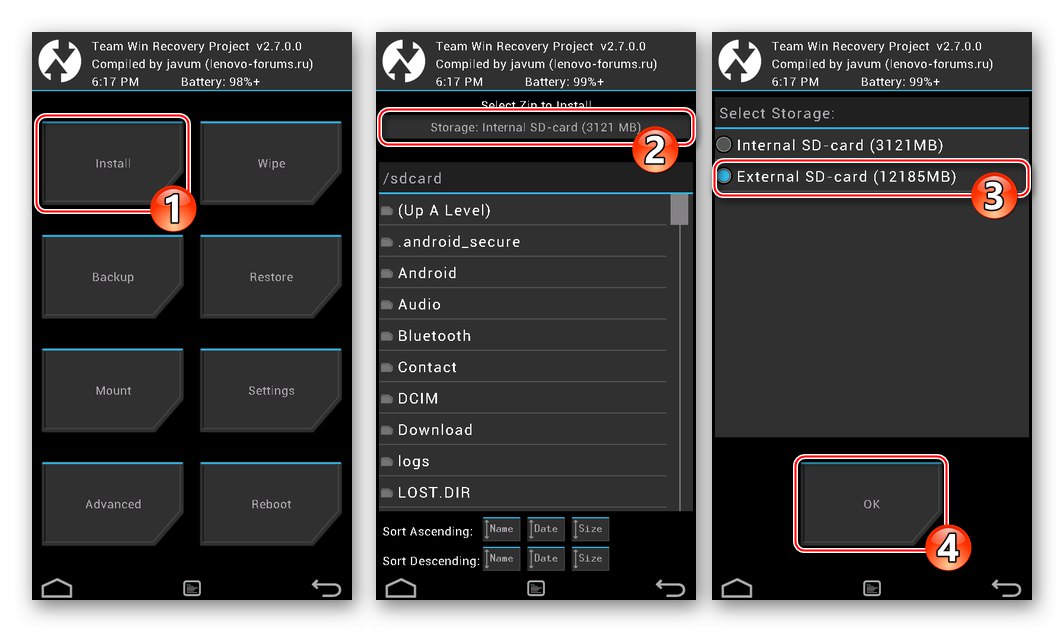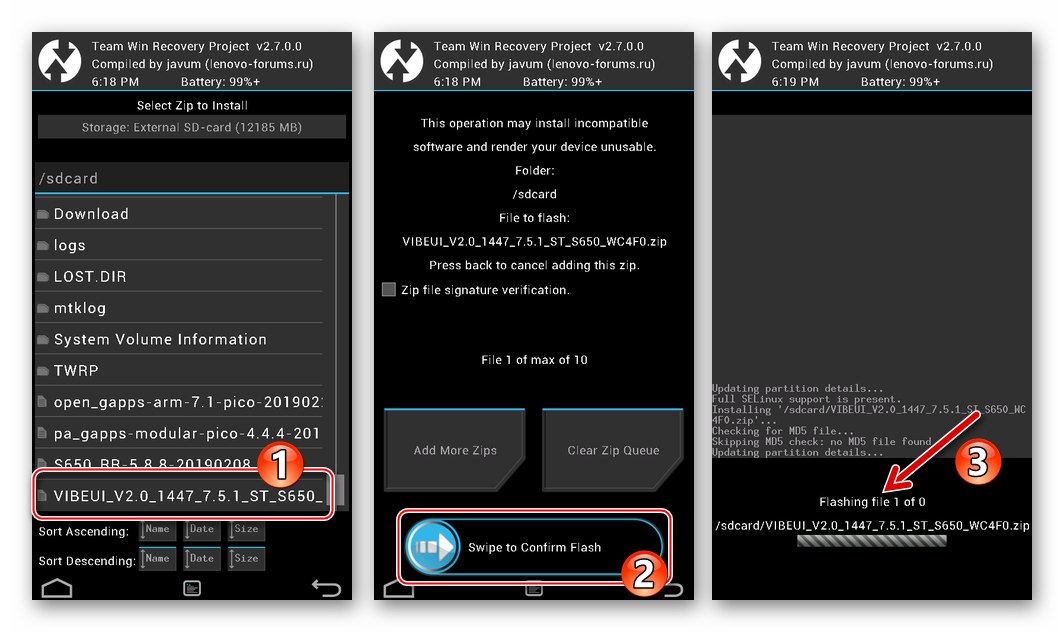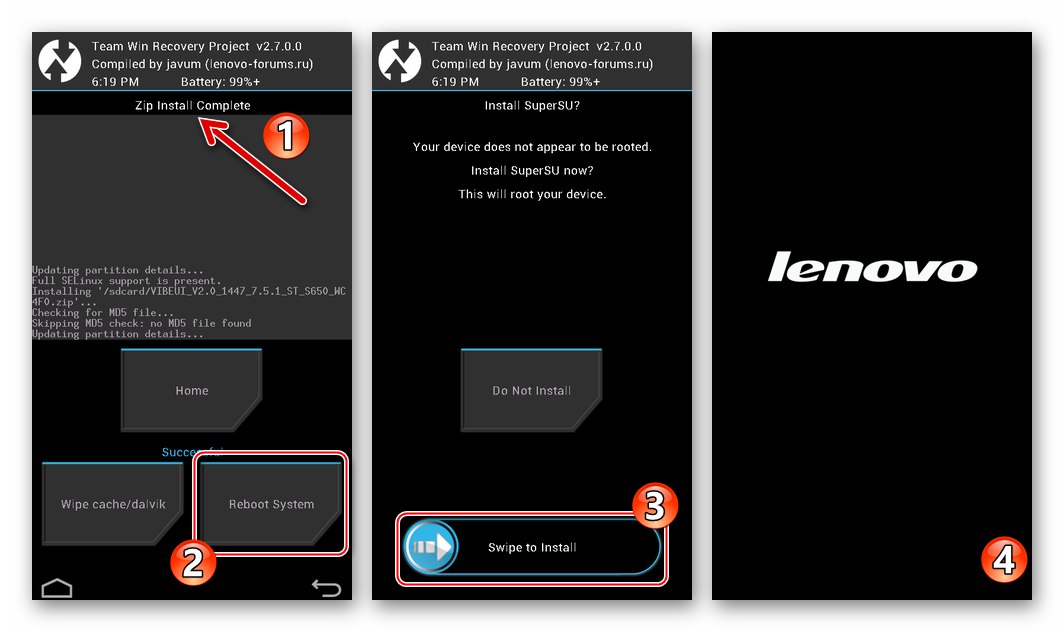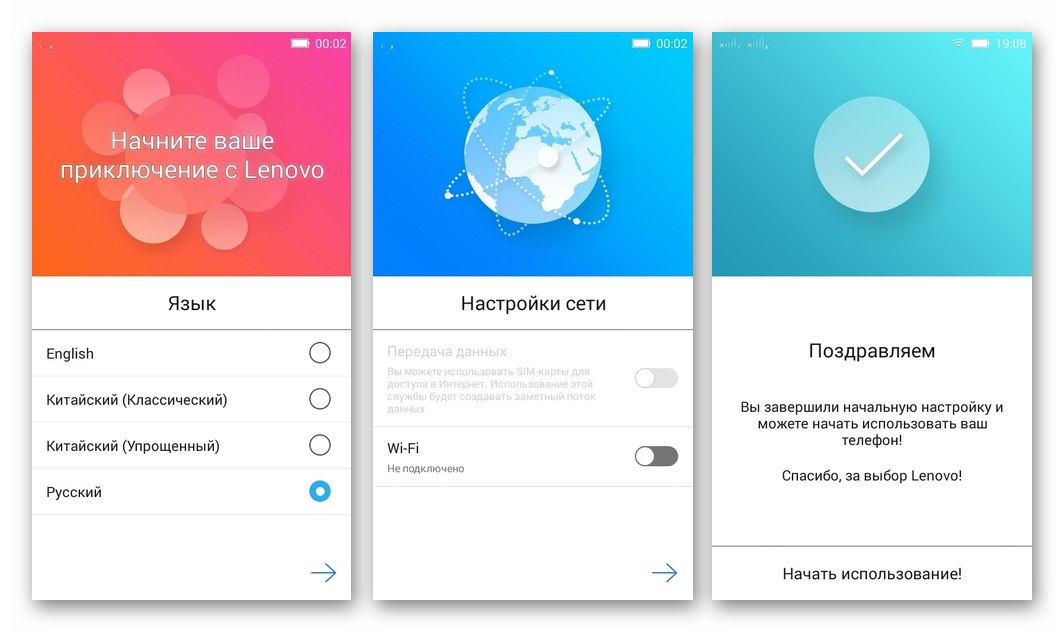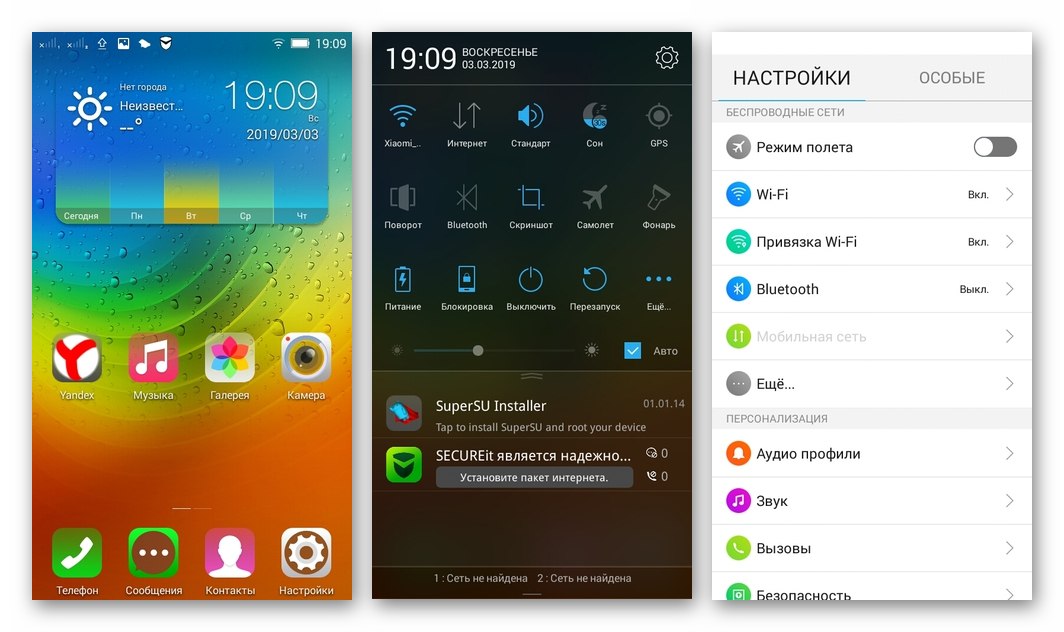Kot veste, je ponovna namestitev operacijskega sistema Android v naprave, ki delujejo že nekaj let, prava priložnost, da se znebite številnih težav, povečate raven zmogljivosti številnih mobilnih aplikacij in včasih edina rešitev za obnovitev delovanja naprave kot celote. Poglejmo, na kakšne načine lahko bliskate model pametnega telefona Lenovo S650 (Vibe X Mini).
Ločeni postopki, opisani v gradivu, so potencialno nevarni in lahko poškodujejo sistemsko programsko opremo naprave! Lastnik pametnega telefona izvaja vse manipulacije na lastno odgovornost in odgovornost, prav tako pa je v celoti odgovoren za rezultate vdelane programske opreme, tudi negativne!
Usposabljanje
Če se sami odločite za ponovno namestitev Lenovo S650, boste morali obvladati načela dela s specializiranimi programskimi orodji in se naučiti nekaterih konceptov. Pomembno je, da nadaljujete korak za korakom: najprej določite končni cilj izvedenih manipulacij, pripravite vse, kar potrebujete, in šele nato nadaljujte z namestitvijo Androida v napravo.

Vozniki
Ker je glavno orodje za izvajanje operacij v pomnilniku pametnega telefona Android osebni računalnik, je najprej treba zagotoviti, da lahko »veliki brat« komunicira z mobilno napravo z namestitvijo gonilnikov za vse načine delovanja slednjega.
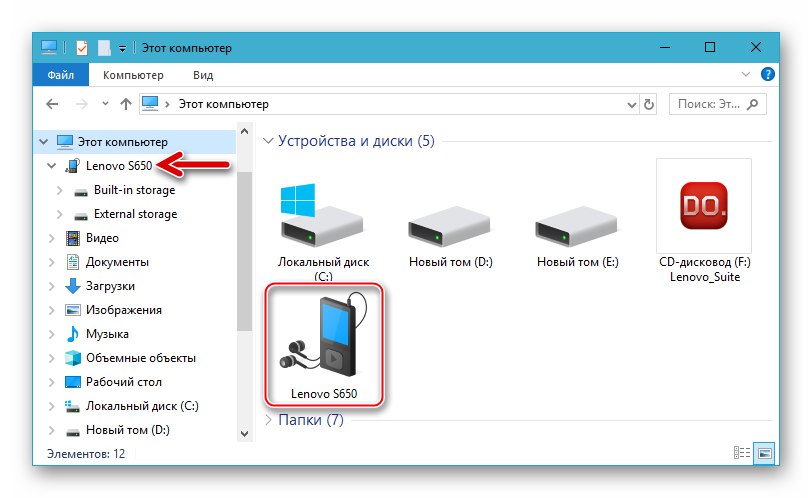
Več podrobnosti: Kako namestiti gonilnike za vdelano programsko opremo Android
Komponente sistema Windows, ki omogočajo seznanjanje z Lenovo S650, je mogoče dobiti na več načinov, najpreprostejši pa je uporaba samodejnega namestitvenega programa. Za naprave MTK lahko uporabite univerzalni namestitveni program za gonilnike, katerega povezavo za prenos najdete v članku na zgornji povezavi, zanesljivejša rešitev pa je uporaba lastniškega paketa gonilnikov proizvajalca.
Prenesite samodejni namestitveni program za utripajoči pametni telefon Lenovo S650
- Med namestitvijo komponent in izvajanjem postopkov vdelane programske opreme deaktivirajte preverjanje digitalnega podpisa gonilnikov.
- Prenesite namestitveni program LenovoUsbDriver_1.1.16.exe in zaženite to datoteko.
![Lenovo S650 prenesite in odprite gonilnike za samodejno namestitev pametnega telefona]()
- Kliknite "Naprej" v prvih dveh oknih čarovnika za namestitev in
![Čarovnik za namestitev gonilnika Lenovo S650 za utripanje telefona]()
kliknite "Namesti" v oknu, kjer morate izbrati pot za razpakiranje datotek
![Lenovo S650 začne nameščati gonilnike pametnih telefonov z uporabo samodejnega namestitvenega programa]()
- Počakajte, da se datoteke kopirajo v vaš računalnik.
![Lenovo S650 postopek namestitve gonilnikov za vdelano programsko opremo telefona]()
Če prejmete opozorila, da sistem ne more preveriti založnika gonilnikov, kliknite "Vseeno namesti".
![Lenovo S650 namešča nepodpisani gonilnik za vdelano programsko opremo telefona]()
- Kliknite "Končano" v zadnjem oknu čarovnika za namestitev. S tem je namestitev gonilnikov za Lenovo S650 končana - lahko nadaljujete s preverjanjem pravilnosti njihove integracije v sistem Windows.
![Lenovo S650 zaključuje namestitev gonilnikov za utripanje naprave]()
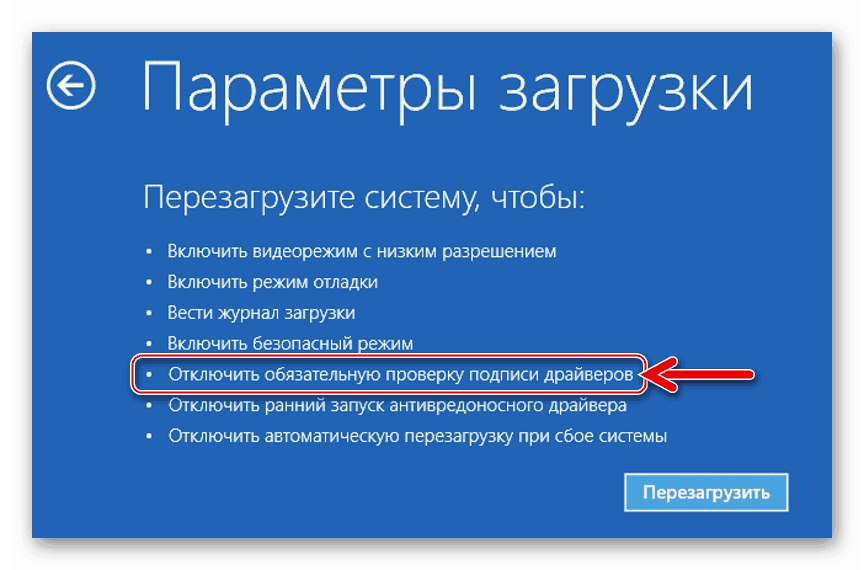
Več podrobnosti: Kako onemogočiti preverjanje digitalnega podpisa gonilnika v sistemu Windows
Poleg tega. Spodaj je povezava za prenos arhiva z datotekami gonilnikov za zadevni pametni telefon, namenjen ročni namestitvi.
Prenesite gonilnike za pametni telefon Lenovo S650 za ročno namestitev
Če se med preverjanjem izkaže, da sistem v katerem koli načinu sistem napačno zazna, komponente prisilno namestite, pri čemer upoštevajte priporočila iz naslednjega članka na naši spletni strani.
Več podrobnosti: Prisilna namestitev gonilnikov v sistem Windows
Načini delovanja
Če želite znova namestiti Android na Lenovo S650 iz računalnika, boste morali uporabiti poseben servisni način za zagon pametnega telefona; pri izvajanju sorodnih postopkov boste morda morali do naprave dostopati prek vmesnika ADB, za namestitev spremenjene vdelane programske opreme pa boste morda morali preklopiti na obnovitveno okolje. Preverite, kako se naprava prenese v navedene načine, in hkrati poskrbite, da so vsi gonilniki pravilno nameščeni.

Odpri "Upravitelj naprav" Windows, preklopite telefon v naslednja stanja.
-
MTK prednaložnik. Ne glede na stanje programskega dela telefona vam ta servisni način omogoča nalaganje podatkov v sistemske odseke pomnilnika naprave s pomočjo posebne programske opreme, kar pomeni, da lahko namestite mobilni OS. Če želite preklopiti v način, izklopite napravo, odstranite in namestite baterijo ter nanjo priključite kabel, ki je seznanjen z računalnikom. V oknu "Upravitelj naprav" za kratek čas se mora element prikazati "Lenovo PreLoader USB VCOM".
![Naprava Lenovo S650 v načinu vdelane programske opreme v Lenovo PreLoader USB VCOM Device Manager (Android)]()
-
USB razhroščevanje. Če želite izvesti več postopkov, ki vključujejo poseganje v sistemsko programsko opremo naprave Android (na primer pridobivanje korenskih pravic), morate aktivirati možnost dostopa do telefona prek AndroidDebugBridge... Če želite omogočiti ustrezno možnost, uporabite navodila iz naslednjega gradiva.
![Lenovo S650 kako omogočiti odpravljanje napak USB]()
Več podrobnosti: Kako omogočiti odpravljanje napak USB v Androidu
IN "DU" Lenovo S650 v načinu za odpravljanje napak je treba zaznati na naslednji način: "Kompozitni vmesnik ADB Lenovo".
![Lenovo S650 identificira napravo z omogočenim odpravljanjem napak YUSB v upravitelju naprav]()
-
Obnovitev. Tovarniško obnovitveno okolje lahko uporabite za čiščenje pomnilnika naprave in ponastavitev na tovarniške nastavitve ter namestitev paketov uradnih sklopov Android. Spremenjeno obnovitev omogoča širši spekter manipulacij, vključno s spreminjanjem tipa OS iz uradnega v prilagojenega. Ne glede na to, katera obnovitev je nameščena na telefonu, jo vklopite iz izklopljenega stanja s pritiskom in držanjem vseh treh tipk strojne opreme, dokler se na zaslonu ne pojavi logotip okolja.
![Lenovo S650 kako vstopiti v obnovitev (obnovitveno okolje) naprave]()
Koreninske pravice
Če nameravate spremeniti mobilni operacijski sistem (na primer odstraniti sistemske aplikacije) ali implementirati zmožnost ustvarjanja varnostne kopije celotnega sistema in ne samo uporabniških podatkov, boste morali pridobiti privilegije super uporabnika. Kar zadeva Lenovo S650, se je izkazalo več programskih orodij, katerih glavna naloga je pridobivanje korenskih pravic na napravah Android. Eno takšnih orodij je aplikacija KingRoot.
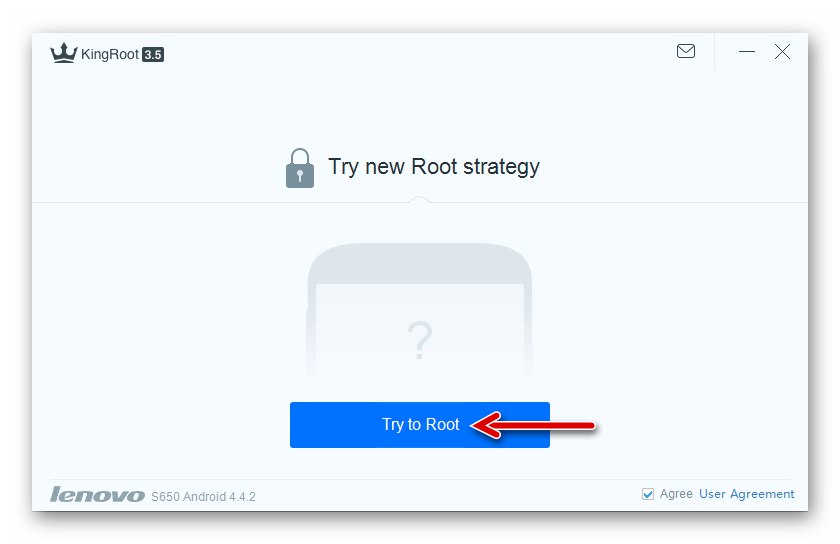
Če želite zadevni model izkoreniniti z uradno gradnjo sistema Android, uporabite navodila v naslednjem članku.
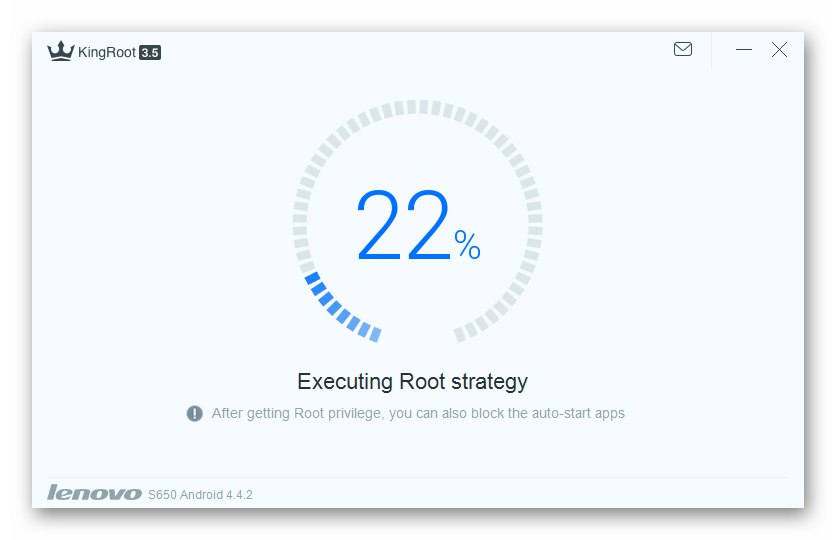
Več podrobnosti: Kako ukoreniniti Android s pomočjo KingRoot
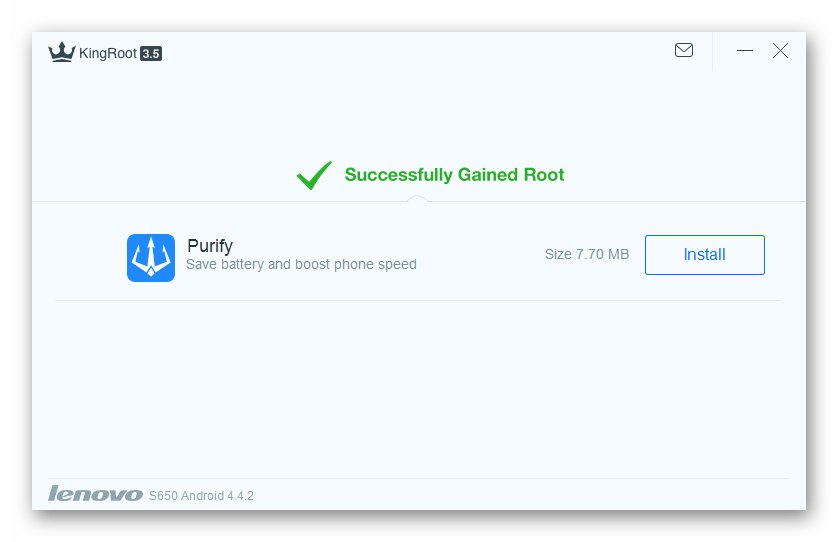
Rezerva
Metodologija utripanja v večini načinov vključuje predhodno čiščenje pomnilnika pametnega telefona Android, zato je varnostno kopiranje podatkov, zbranih med delovanjem Lenovo S650 v njegovem pomnilniku, vsekakor korak, ki ga pri pripravi na vnovično namestitev mobilnega operacijskega sistema ne smemo preskočiti.

Več podrobnosti: Varnostno kopirajte podatke iz naprav Android pred utripanjem
Če prehod na neuradno vdelano programsko opremo ni predviden, lahko učinkovito uporabljate lastniško programsko opremo, ki jo je razvila Lenovo, za upravljanje naprav Android lastne blagovne znamke za shranjevanje stikov, sporočil SMS, fotografij, videoposnetkov, glasbe iz pomnilnika telefona na disk PC in nato obnovite te podatke - Pametni asistent.

Prenesite Smart Assistant Manager za delo s telefonom Lenovo S650 z uradne spletne strani
- Prenesite in razpakirajte arhiv, ki vsebuje distribucijski komplet aplikacije Smart Assistant, z uradnega spletnega mesta Lenovo, tako da sledite zgornji povezavi.
![Lenovo S650 - prenesite Smart Assistant za varnostno kopiranje in vdelano programsko opremo naprave]()
- Zaženite namestitveni program.
![Lenovo S650 s predstavitvijo namestitvenega programa Smart Assistant]()
Nadalje:
- Kliknite "Naslednji" v prvem oknu čarovnika za namestitev, ki se odpre.
- Z nastavitvijo izbirnega gumba potrdite, da ste prebrali licenčno pogodbo "Strinjal sem se ..."in kliknite "Naslednji" ponovno.
- Kliknite "Namesti" v naslednjem oknu namestitvenega programa.
- Počakajte, da so programske komponente nameščene v vašem računalniku.
- Kliknite gumb, ki je postal aktiven po namestitvi aplikacije "Naslednji".
- Brez odstranjevanja potrditvenega polja iz potrditvenega polja "Zaženi program", kliknite "Končaj" v zadnjem oknu čarovnika.
- Po zagonu upravitelja preklopite njegov vmesnik na ruščino. Če želite to narediti, pokličite meni aplikacije (tri pomišljaji na vrhu okna na levi strani)
![Lenovo S650 Smart Assistant - Glavni meni aplikacije]()
in kliknite "Jezik".
![Lenovo S650 Smart Assistant preklopi jezik vmesnika aplikacije]()
Potrdite polje "Ruščina" in kliknite "V REDU".
![Lenovo S650 preklopi na ruskojezični vmesnik aplikacije Smart Assistant]()
- Potrdite ponovni zagon pametnega pomočnika s pritiskom na gumb "Znova zaženi zdaj".
![Lenovo S650 znova zaženite aplikacijo Smart Assistant]()
- Po odprtju aplikacije aktivirajte v pametnem telefonu USB razhroščevanje in ga povežite z računalnikom. Na zahteve Androida za dovoljenje za dostop iz osebnega računalnika in namestitev mobilne aplikacije odgovorite z da in počakajte nekaj minut.
![Lenovo S650, ki povezuje pametni telefon s programom Smart Assistant]()
![Lenovo S650 začne nameščati Smart Assistant - aplikacijo za pametni telefon]()
![Namestitev pametnega asistenta Lenovo S650 - licenčna pogodba]()
![Lenovo S650 začne kopirati datoteke Smart Assistant na računalniški disk]()
![Postopek namestitve upravitelja Lenovo S650 za telefon Smart Assistant]()
![Namestitev Lenovo S650 Smart Assistant je končana]()
![Končno okno Lenovo S650 čarovnika za namestitev Smart Assistant]()
- Ko Pomočnik zazna napravo in v njenem oknu prikaže informacije o njej, kliknite "Rezerva".
- Potrdite polja nad ikonami, ki označujejo vrste podatkov, ki jih je treba arhivirati.
- Na disku računalnika določite pot, kjer bo shranjena datoteka z varnostno kopijo podatkov. Če želite to narediti, kliknite povezavo "Uredi" nasprotna točka "Shrani pot:" in v oknu izberite želeni imenik "Brskanje po mapah", potrdite izbiro s klikom na "V REDU".
- S klikom na gumb sprožite postopek kopiranja informacij iz pomnilnika pametnega telefona v varnostno kopijo "Ustvari varnostno kopijo".
- Počakajte, da se arhiviranje podatkov iz Lenovo S650 konča, in si oglejte napredek v oknu SmartAssistant. Med postopkom ne ukrepajte!
- Kliknite "Končano" v oknu "Varnostno kopiranje je končano" in odklopite telefon od računalnika.
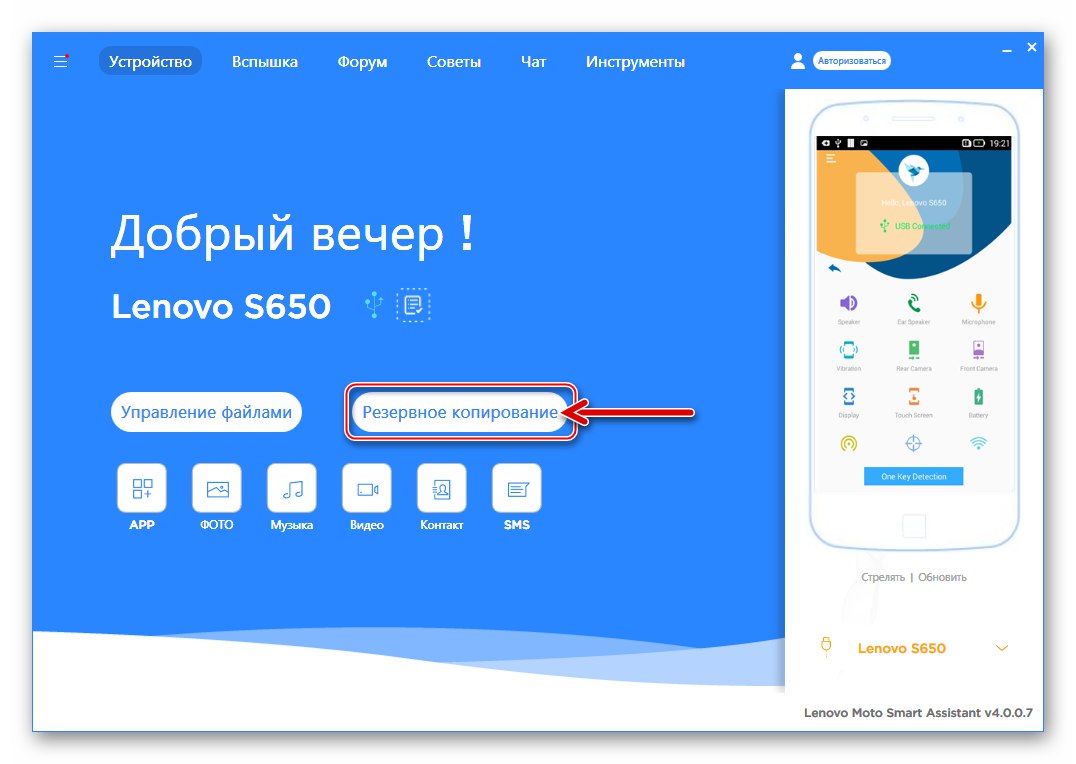
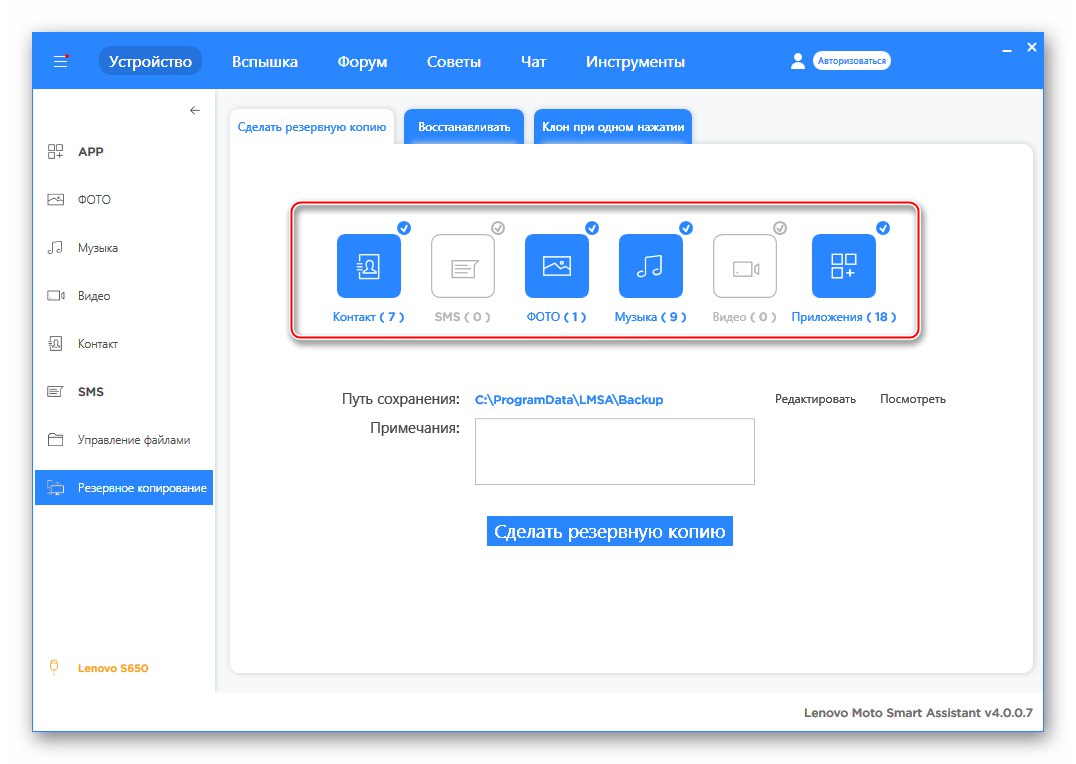
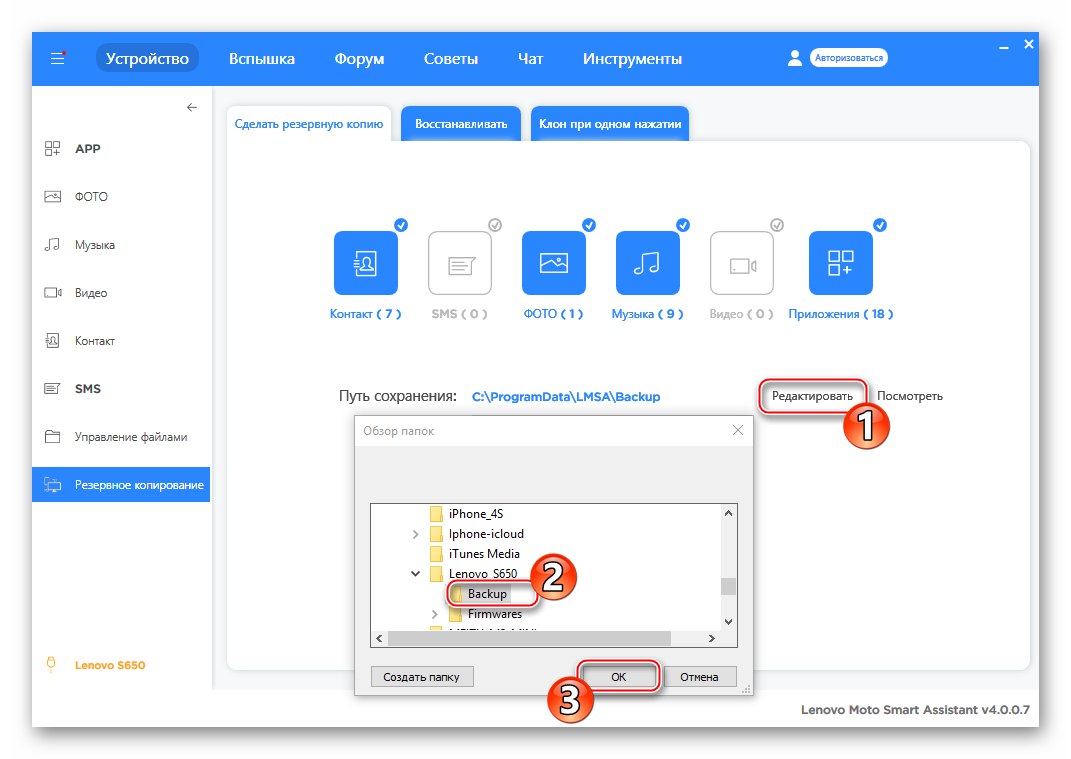
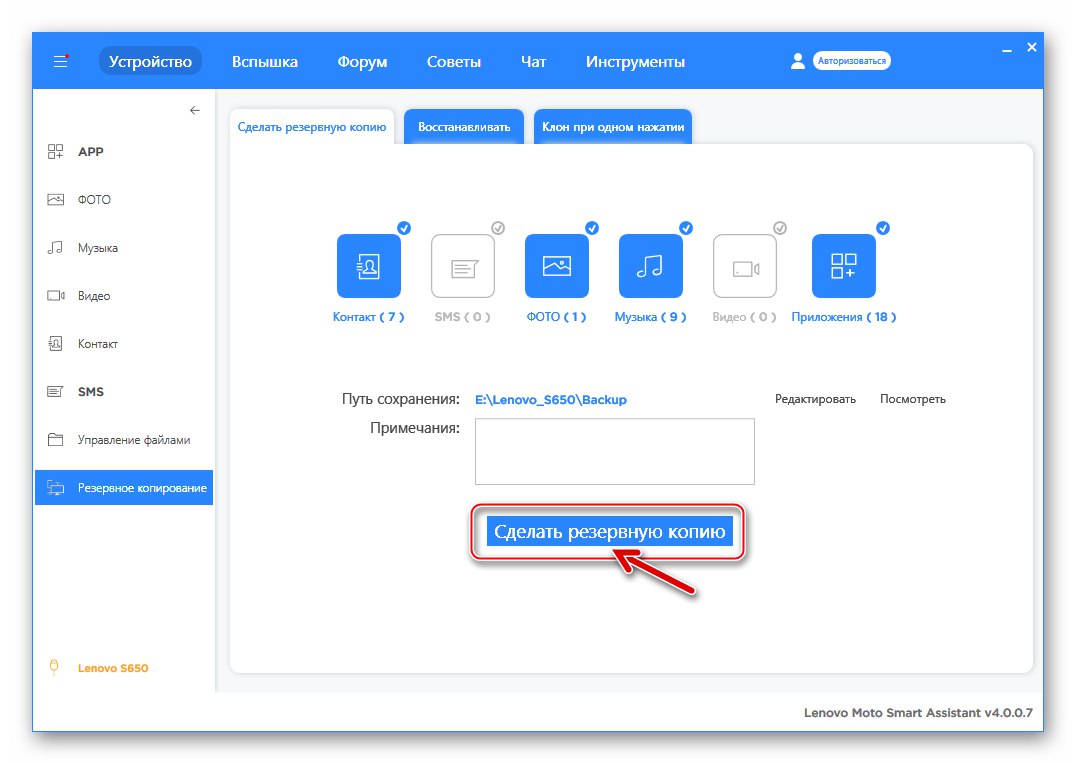
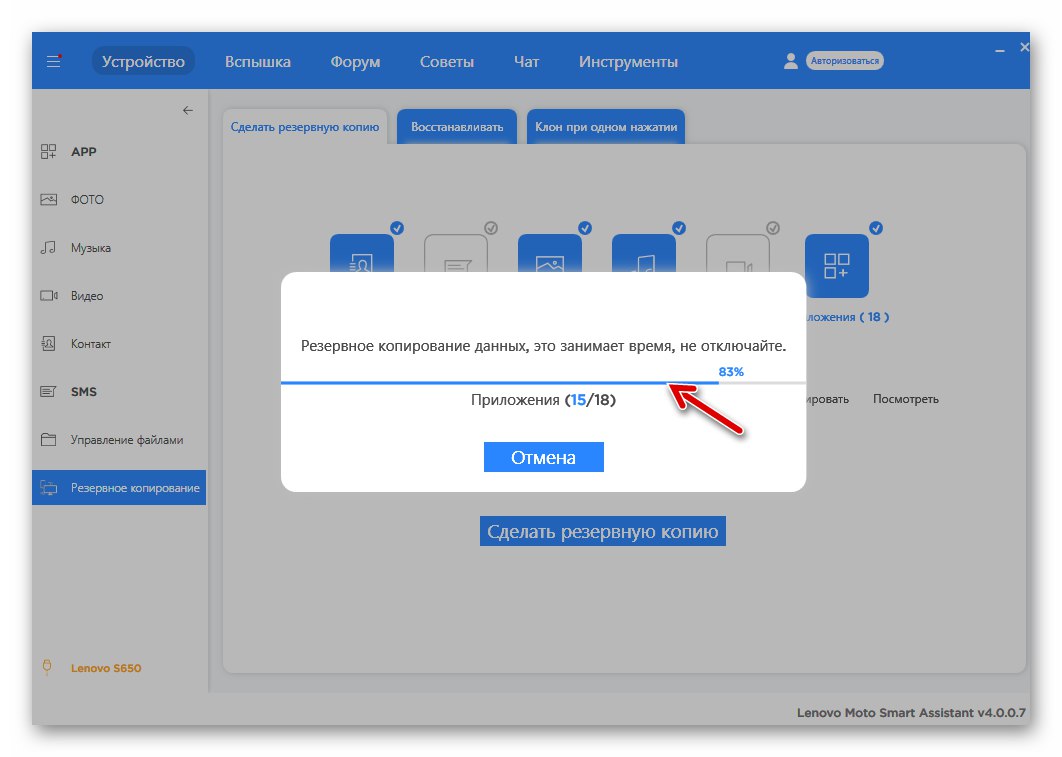
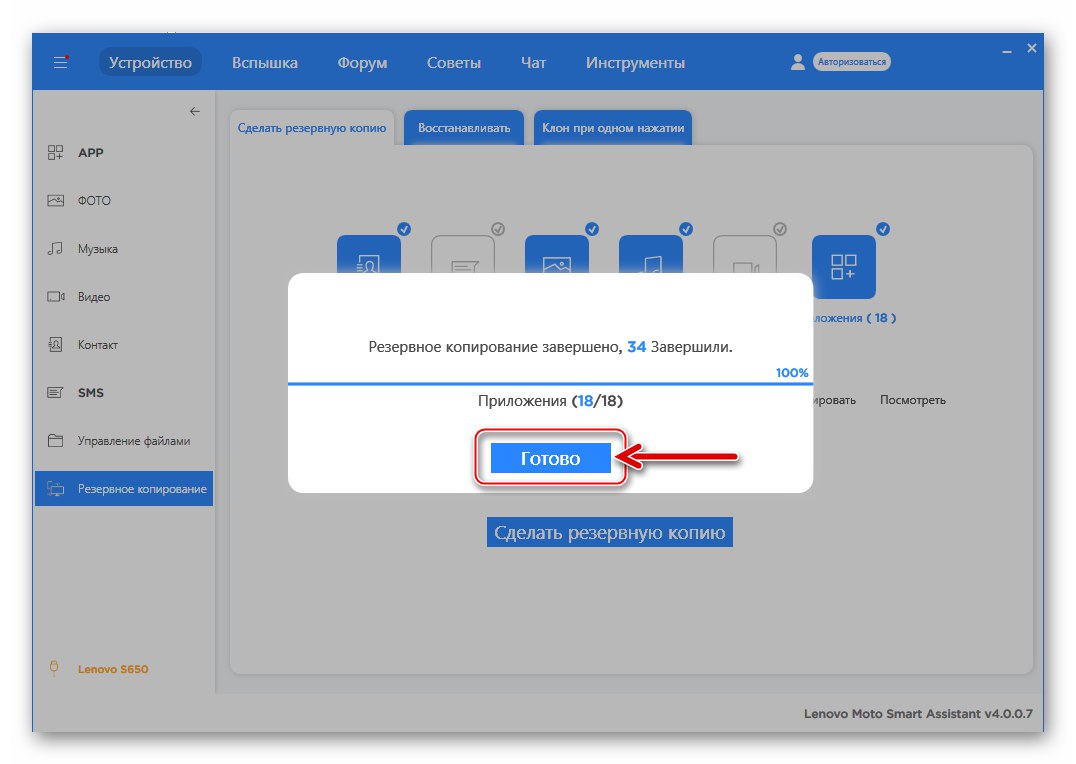
Obnovitev podatkov
Če želite naknadno obnoviti podatke, shranjene v varnostni kopiji na pametnem telefonu:
- Napravo priključite na Smart Assistant, kliknite "Rezerva" v glavnem oknu programa in nato pojdite na zavihek "Obnovi".
- Potrdite polje ob imenu zahtevane varnostne kopije, kliknite gumb "Obnovi".
- Počistite ikone podatkovnih vrst, ki jih v telefonu ni treba obnoviti, in začnite postopek prenosa informacij s klikom na ustrezen gumb.
- Počakajte na konec postopka kopiranja podatkov.
- Ko se prikaže obvestilo "Izterjava zaključena" v oknu s statusno vrstico kliknite "Končano".
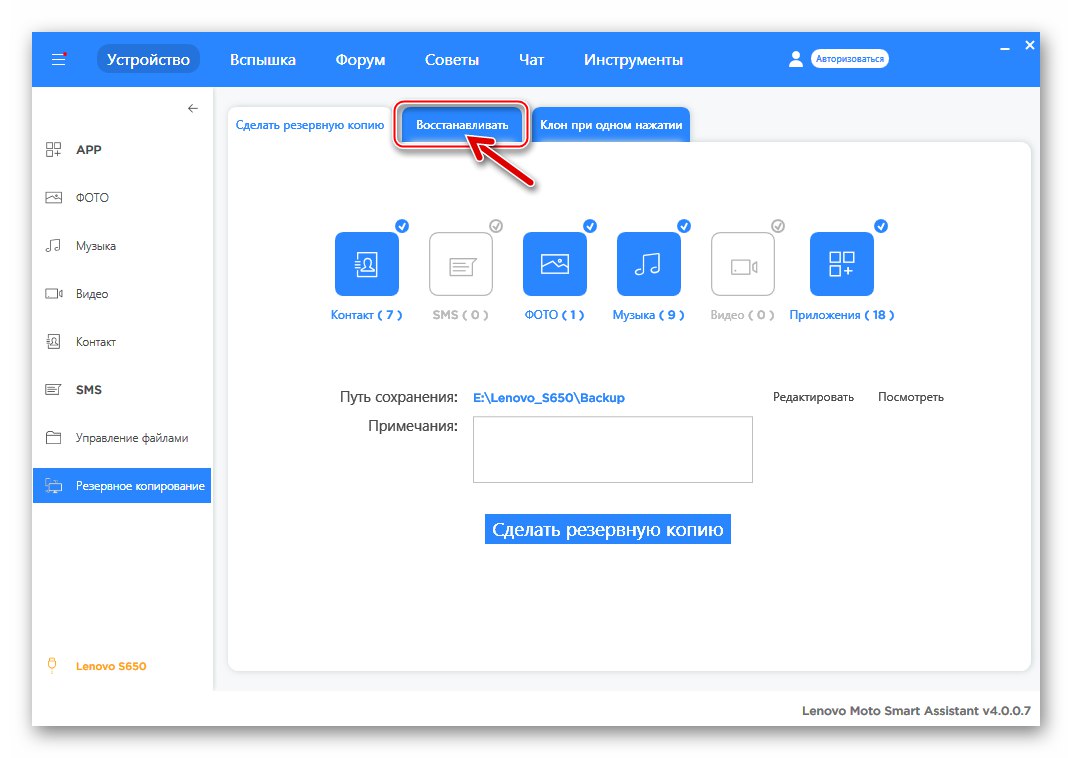
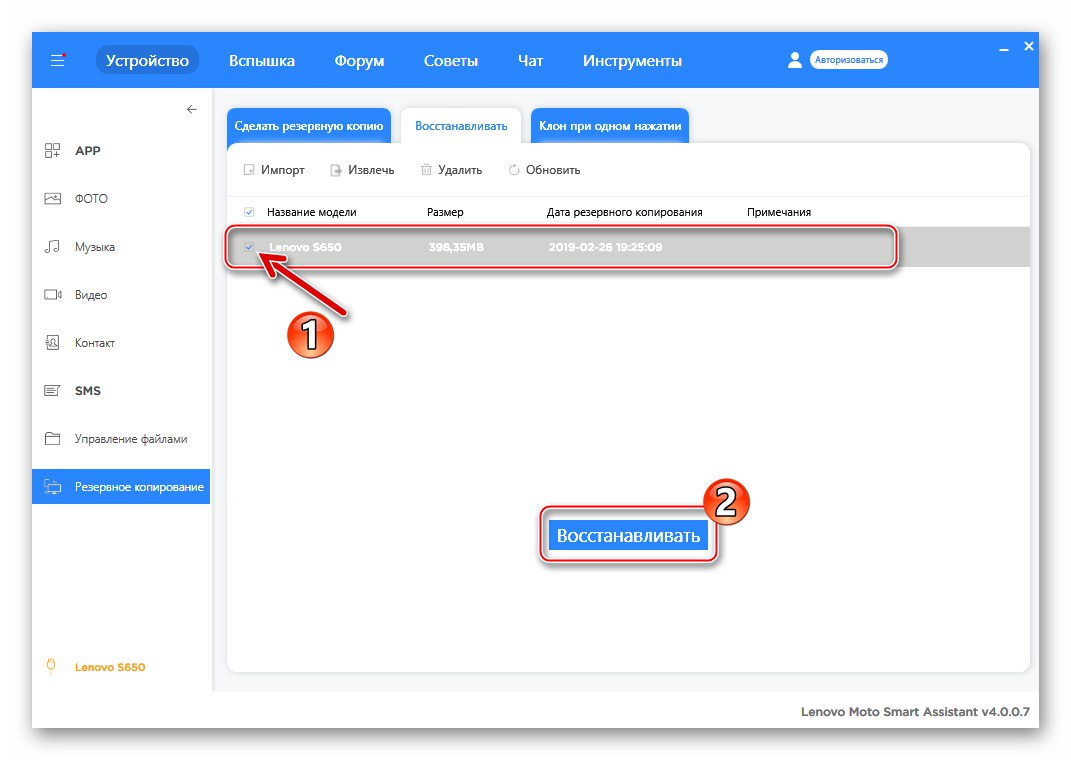
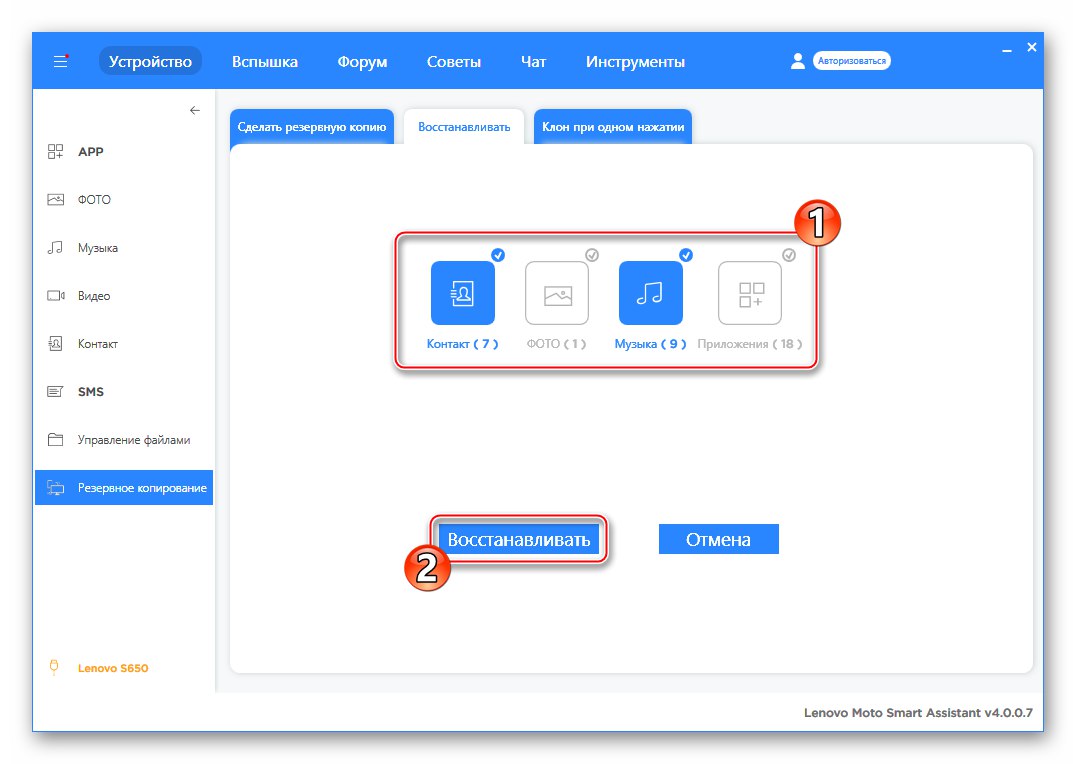
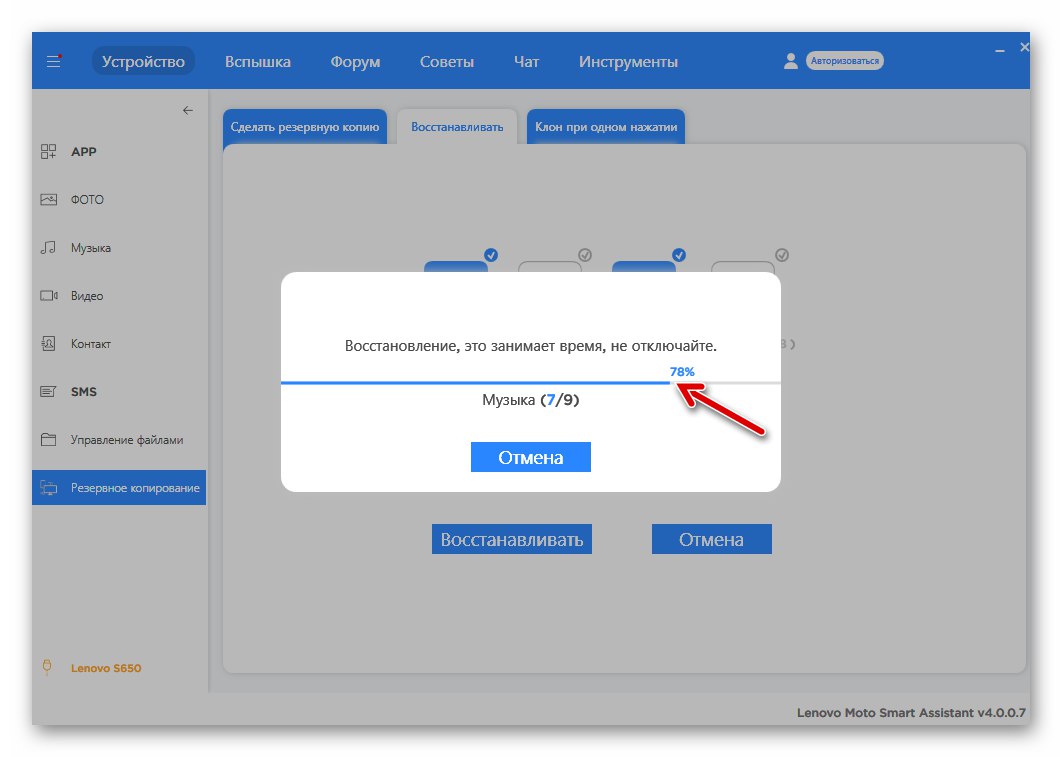
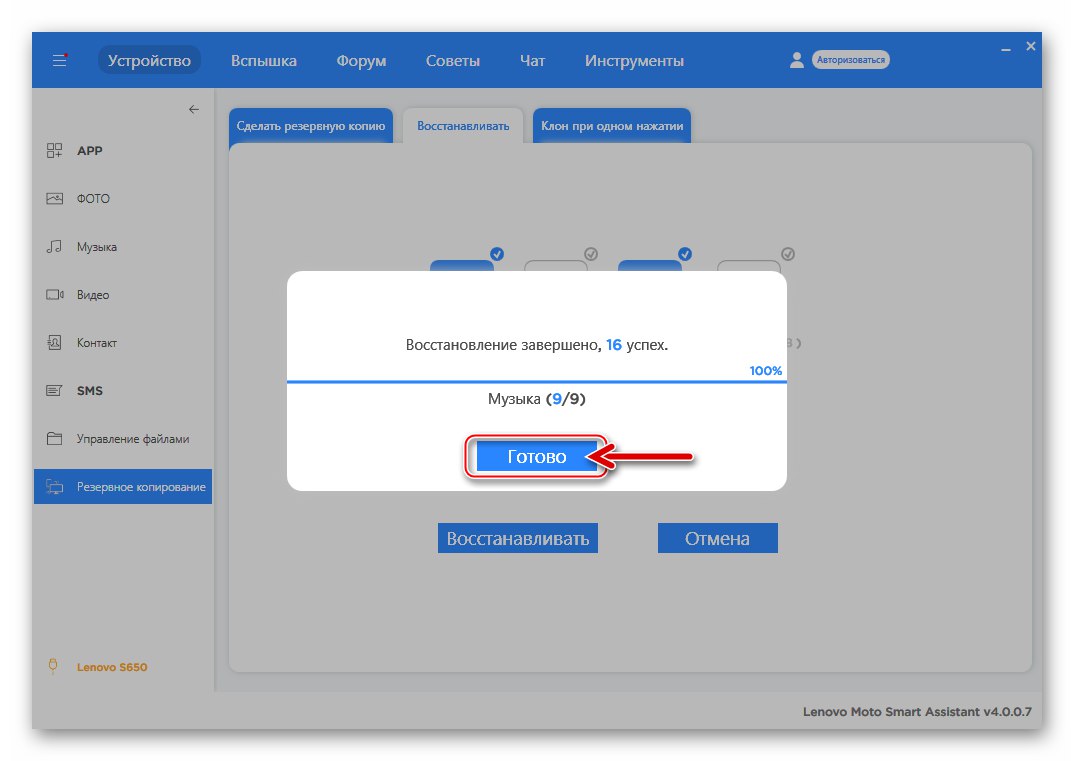
Druga pomembna točka, ki jo je treba upoštevati pred resnim poseganjem v sistemsko programsko opremo Lenovo S650, je možnost poškodbe particij. "NVRAM" pomnilnik naprave v postopku prepisovanja particij. Zelo zaželeno je, da vnaprej ustvarite odlagališče območja in ga shranite na računalniški disk - to vam bo nato omogočilo, da obnovite identifikatorje IMEI in operativnost omrežij, ne da bi se zatekli k zapletenim manipulacijam. Opis navodil za shranjevanje in obnavljanje varnostne kopije določenega odseka z različnimi metodami "Metoda 2" in "Metoda 3"predlaganih spodaj v članku.
Vrste pomnilnika pomnilnika in vdelane programske opreme
Za Lenovo S650 je proizvajalec ustvaril dve glavni, bistveno različni vrsti sistemske programske opreme - VRSTICA (za uporabnike z vsega sveta) in CN (za lastnike strojev, ki živijo na Kitajskem). CN-sklopi ne vsebujejo ruske lokalizacije, glavno pa je, da so za naprave, ki jih nadzorujejo, drugačna oznaka pomnilnika pametnega telefona kot pri sistemih ROW.

Možen je preklop z ROW-markup-a na CN in obratno, to storite tako, da v računalnik z aplikacijo SP Flash Tool v napravo namestite ustrezen sklop OS. Morda bo potrebna ponovna razdelitev, vključno z naknadno namestitvijo vdelane programske opreme po meri in sprememb, namenjenih "kitajskemu" označevanju. Pakete, ki vsebujejo sklope OS CN in ROW za zadevni model, lahko prenesete s povezav v opisu "Metoda 2" spodaj v članku.
Kako utripati Lenovo S650
Po pripravi lahko nadaljujete z izbiro načina, s katerim bo posodobljen ali znova nameščen operacijski sistem pametnega telefona. Priporočamo, da se seznanite z vsemi spodaj opisanimi postopki za utripanje naprave, se odločite, kakšen rezultat morate doseči, in šele nato začnite slediti navodilom.

1. način: Lenovo Official Tools
Za tiste uporabnike modela S650, ki morajo izključno posodobiti različico uradnega Androida, nameščenega v pametnem telefonu, je najlažji način, da uporabite orodja, ki jih ponuja proizvajalec.

Posodobitev OTA
Najlažji način za pridobitev najnovejše uradne zgradbe Androida na zadevni napravi ne zahteva nobenih orodij drugih proizvajalcev - programska oprema za uspešno posodobitev operacijskega sistema je vgrajena v napravo.
- Popolnoma napolnite baterijo pametnega telefona in se povežite z omrežjem Wi-Fi. Odpri "Nastavitve" Android. Na seznamu parametrov "Sistemsko" tapnite element "O telefonu".
- Dotaknite se "Posodobitev sistema"... Če je na strežniku prisotna novejša različica OS, kot je nameščena v telefonu, se prikaže ustrezno obvestilo. Dotaknite se "Prenesi".
- Počakajte, da se paket s komponentami s strežnikov Lenovo prenese v pomnilnik pametnega telefona. Na koncu postopka se prikaže seznam, kjer lahko izberete čas za posodobitev različice Androida. Brez spreminjanja položaja stikala z "Posodobi zdaj", tapnite "V REDU".
- Telefon se bo takoj znova zagnal. Nato se zažene programski modul "Lenovo-obnovitev", v okolju katerega se izvajajo manipulacije, ki vključujejo posodobitev komponent OS. Paziti morate le na števec odstotkov in vrstico napredovanja namestitve.
- Celoten postopek se nadaljuje samodejno in konča z zagonom posodobljene različice mobilnega operacijskega sistema.
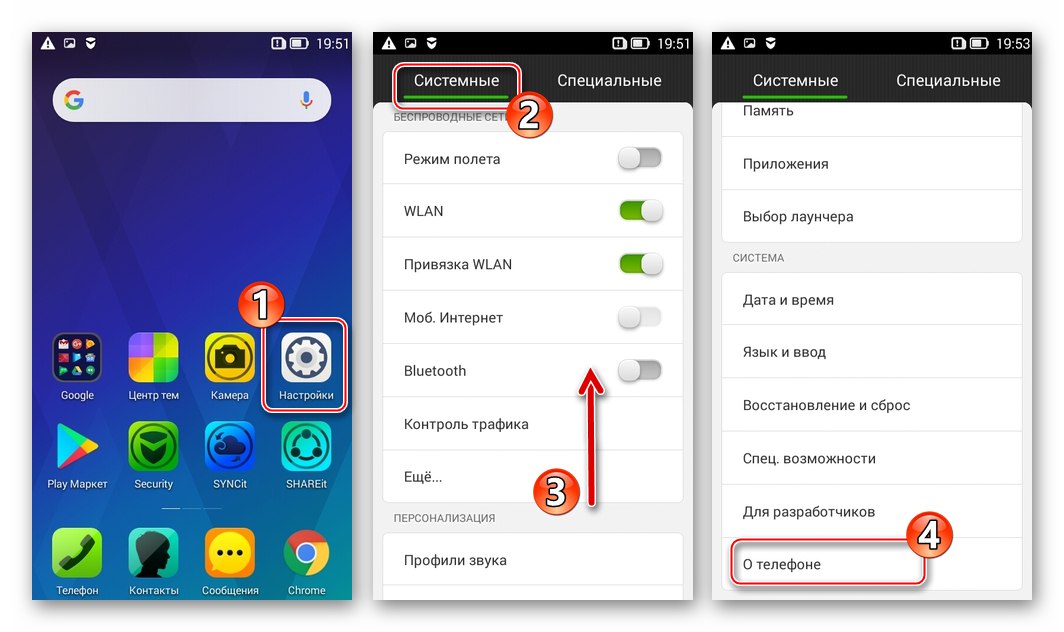
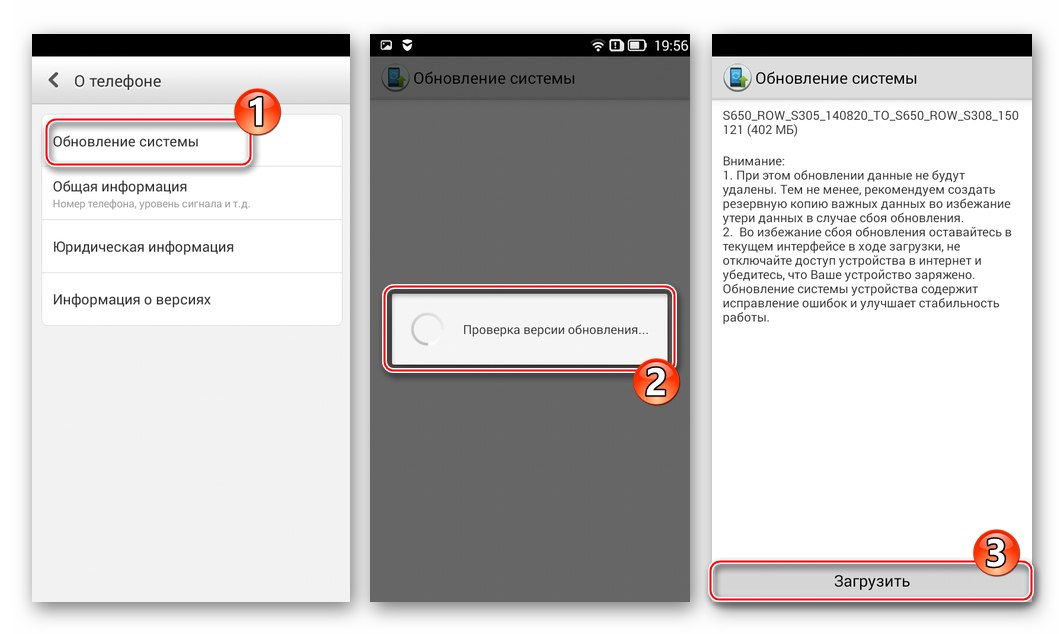
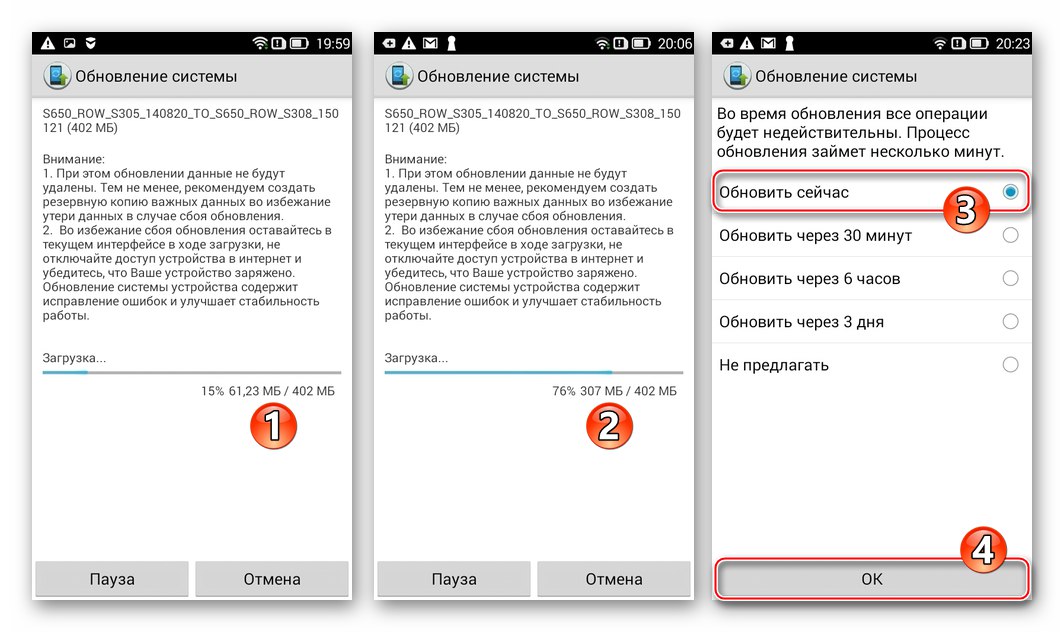
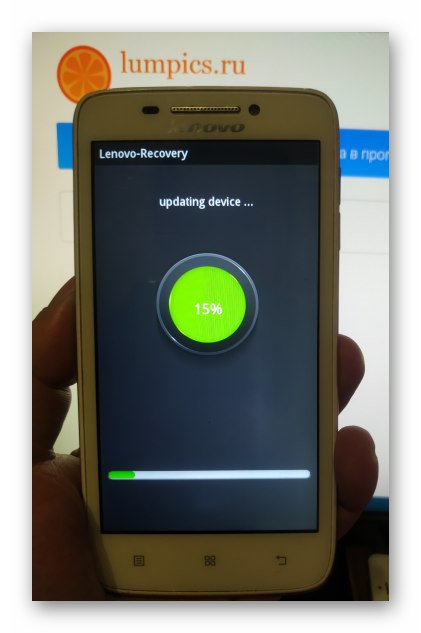
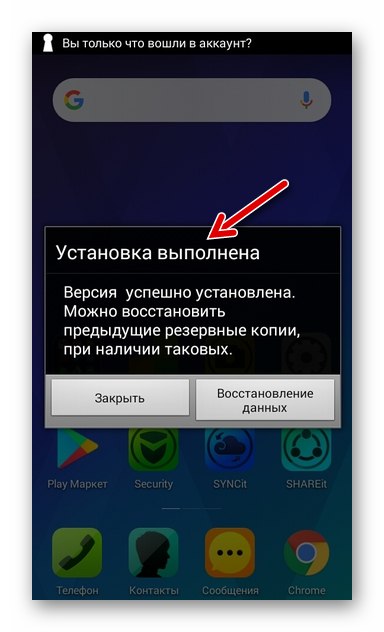
Lenovo Smart Assistant
Programsko opremo, ki je bila v članku že uporabljena za varnostno kopiranje razvijalcev iz podjetja Lenovo, lahko uspešno uporabite za posodobitev sistemske programske opreme modela S650 iz osebnega računalnika.
- Zaženite Smart Assistant in povežite telefon z računalnikom, ki ste ga predhodno aktivirali USB razhroščevanje.
- Počakajte, da naprava zazna v programu, nato pa pojdite na razdelek "Flash".
- Počakajte, da Smart Assistant samodejno zazna različico sistemske programske opreme, nameščene v S650, in preveri, ali so na delovnih strežnikih proizvajalci novi sklopi OS. Če obstaja možnost nadgradnje različice Android, nasproti postavke "Nova različica:" prikaže se številka gradnje sistema, ki ga je mogoče namestiti. Kliknite ikono za prenos paketa in počakajte, da ga prejmejo strežniki Lenovo.
![Lenovo S650 Smart Assistant - Na voljo je posodobitev vdelane programske opreme telefona - Začnite prenašati paket funkcij]()
Postopek prenosa lahko nadzirate tako, da odprete glavni meni Pomočnika in izberete element Center za prenose.
![Postopek prenosa paketa posodobitev pametnega telefona za pametni telefon Lenovo S650]()
- Po končanem sprejemu komponent mobilnega operacijskega sistema za namestitev v napravo bo gumb postal aktiven v oknu Smart Assistant "Osveži", kliknite nanjo.
- Zahtevo za začetek zbiranja informacij iz naprave potrdite s klikom miške "Nadaljuj".
- Kliknite "Nadaljuj", ki potrjuje, da je bila ustvarjena varnostna kopija pomembnih informacij, ki jih vsebuje pametni telefon.
- Nato se začne posodobitev operacijskega sistema Android, ki jo spremlja povečanje odstotka števca postopka, izvedenega v oknu programa.
- Med postopkom posodabljanja se bo različica Androida Lenovo S650 samodejno znova zagnala v način Obnovitev, po katerem lahko postopek opazujete že na zaslonu naprave.
- Po koncu vseh postopkov se bo telefon samodejno zagnal v že posodobljeni Android. Napravo lahko odklopite od računalnika s klikom "Končano" v oknu Pomočnika in zaprite aplikacijo.

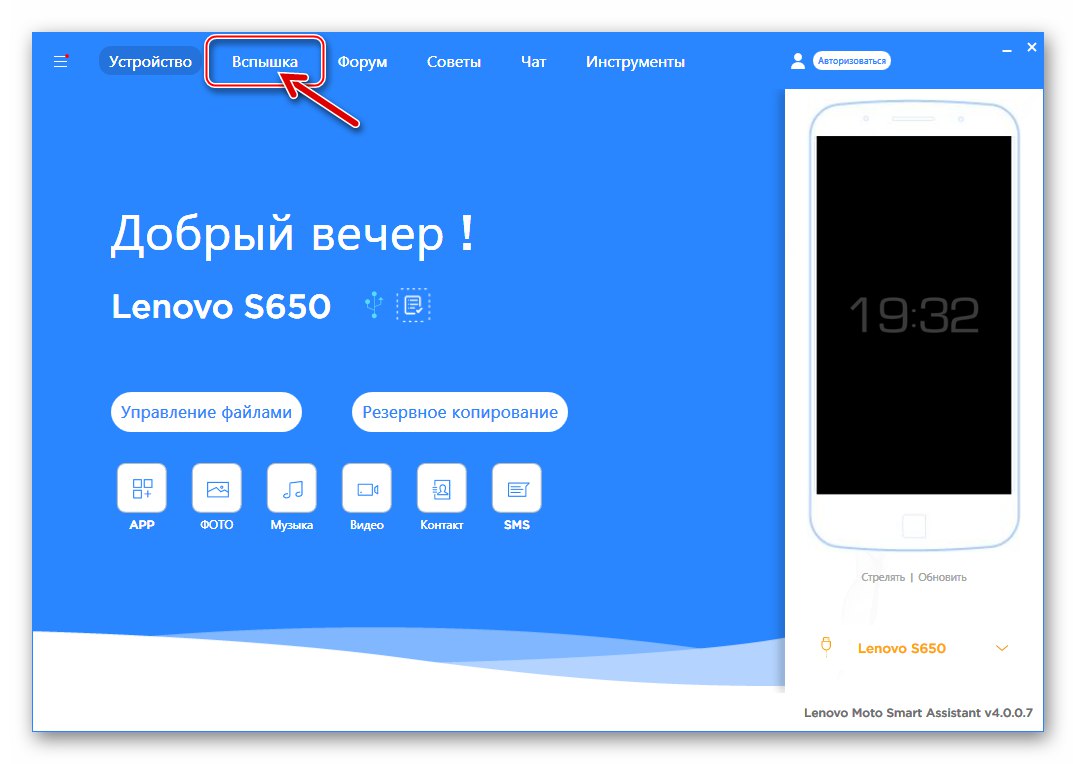
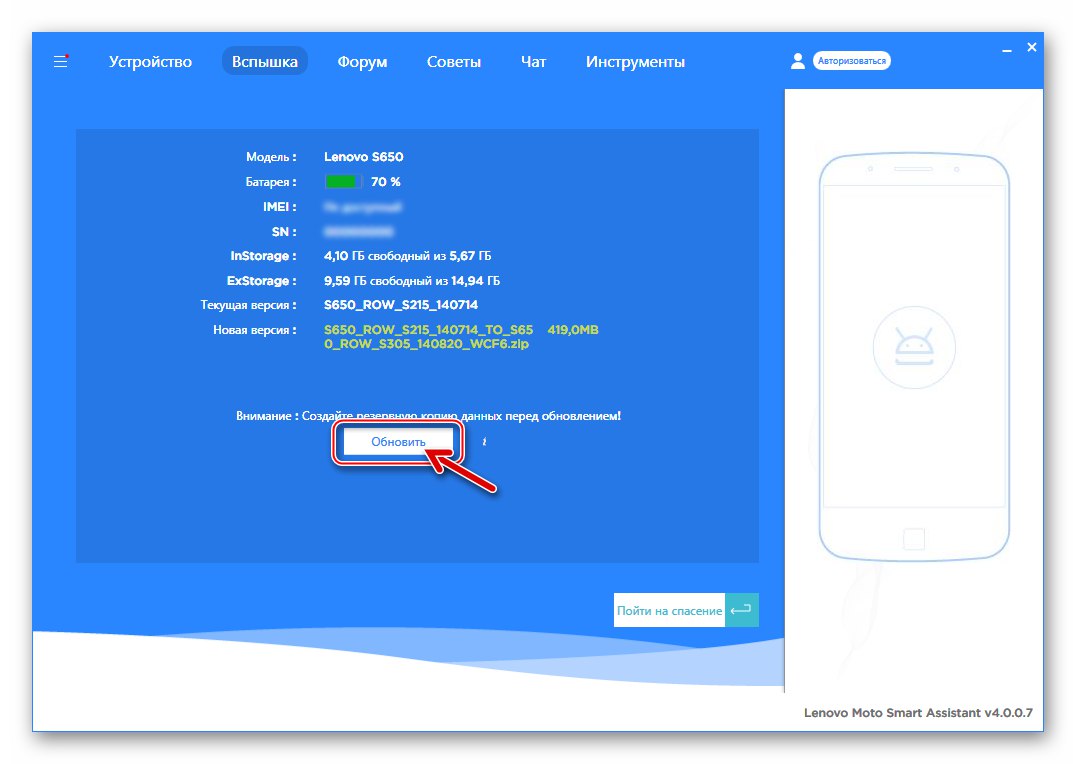
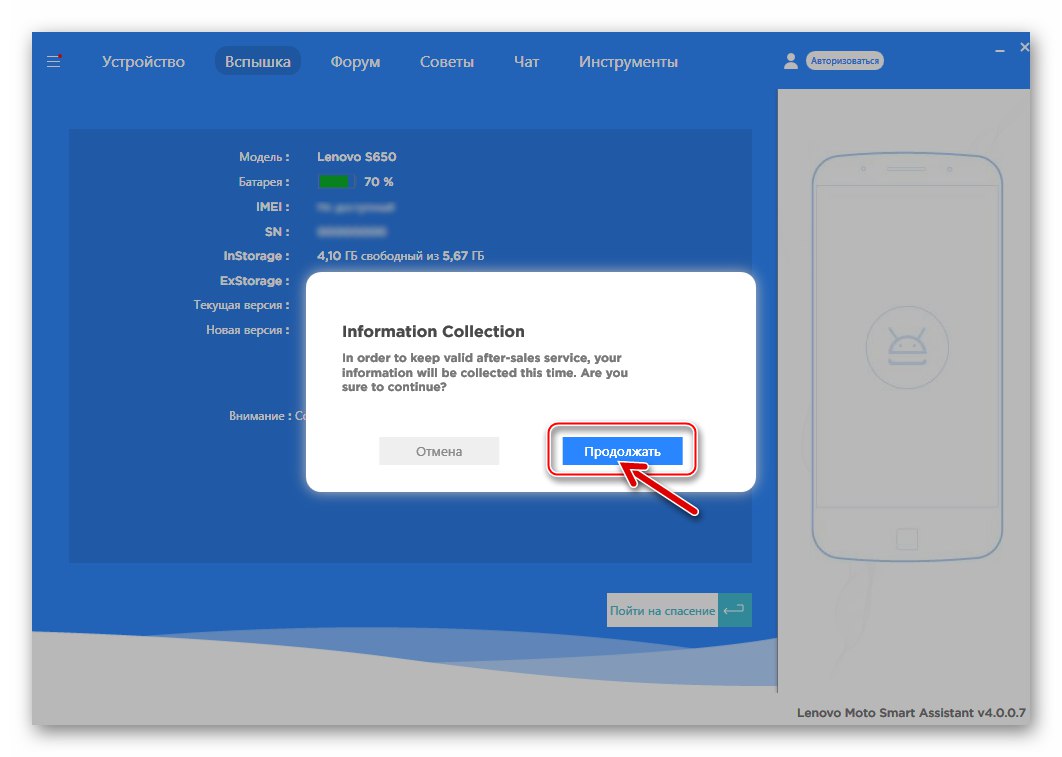
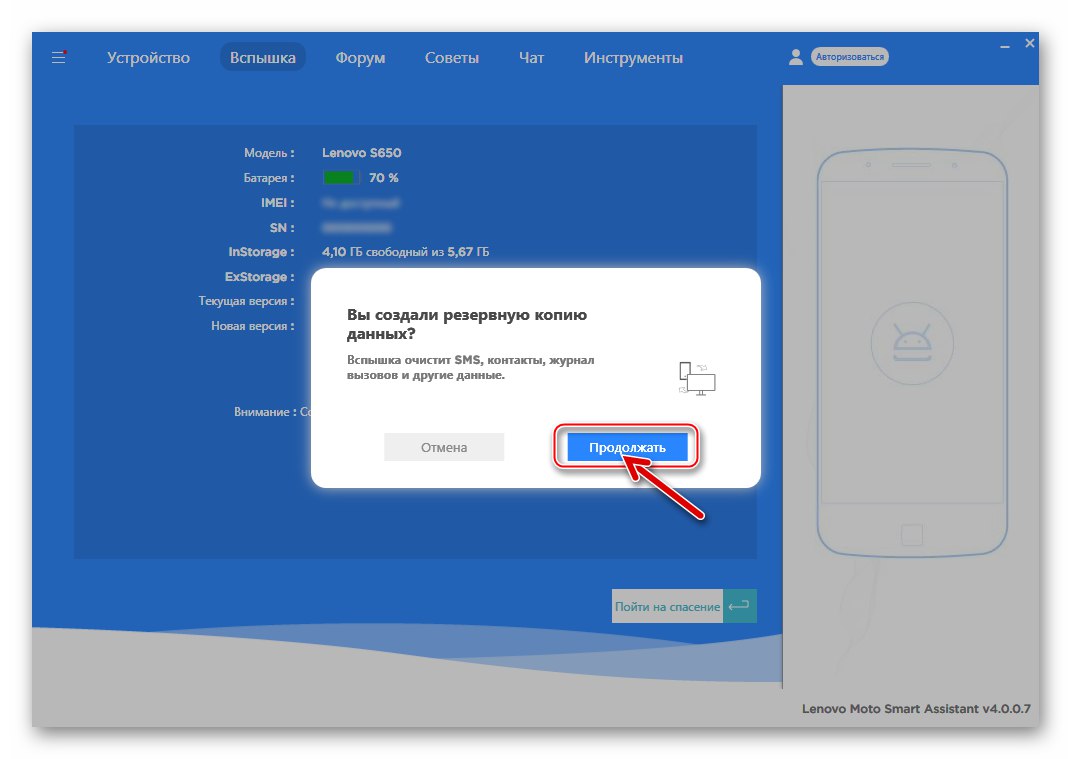
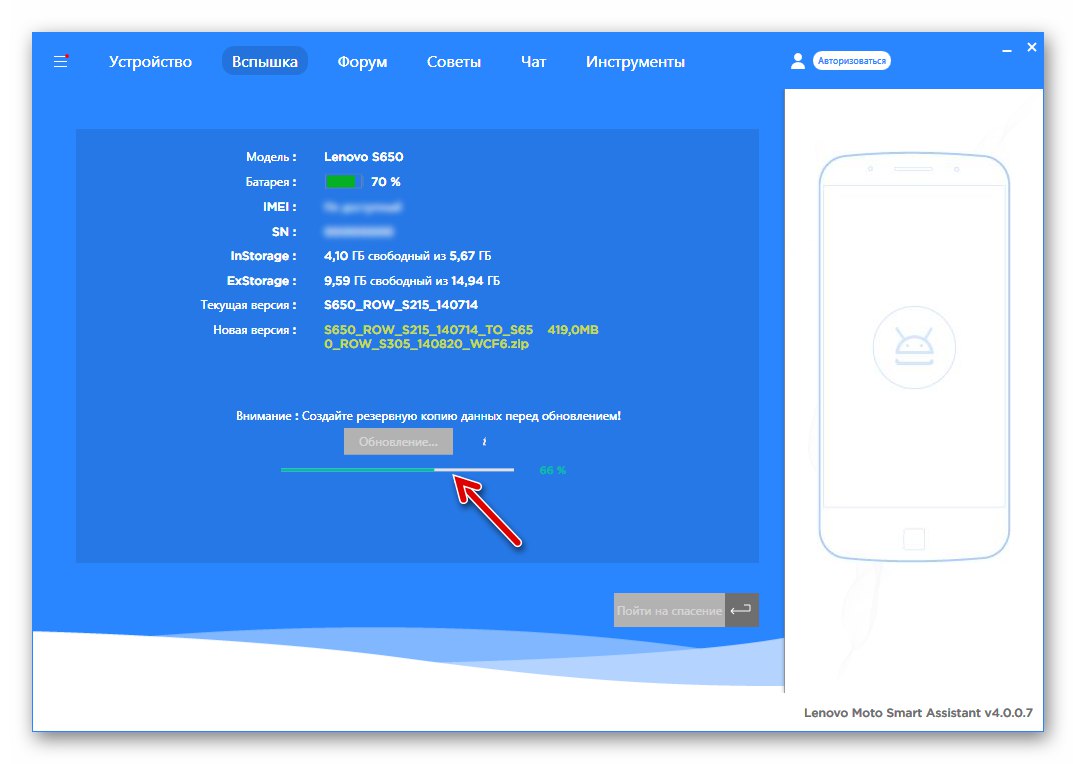
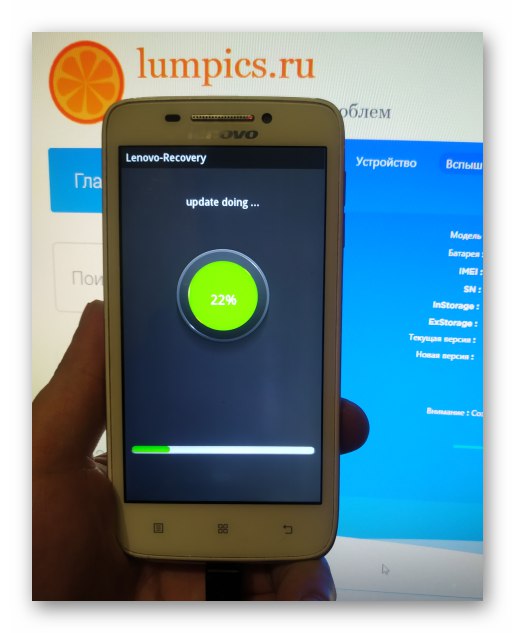
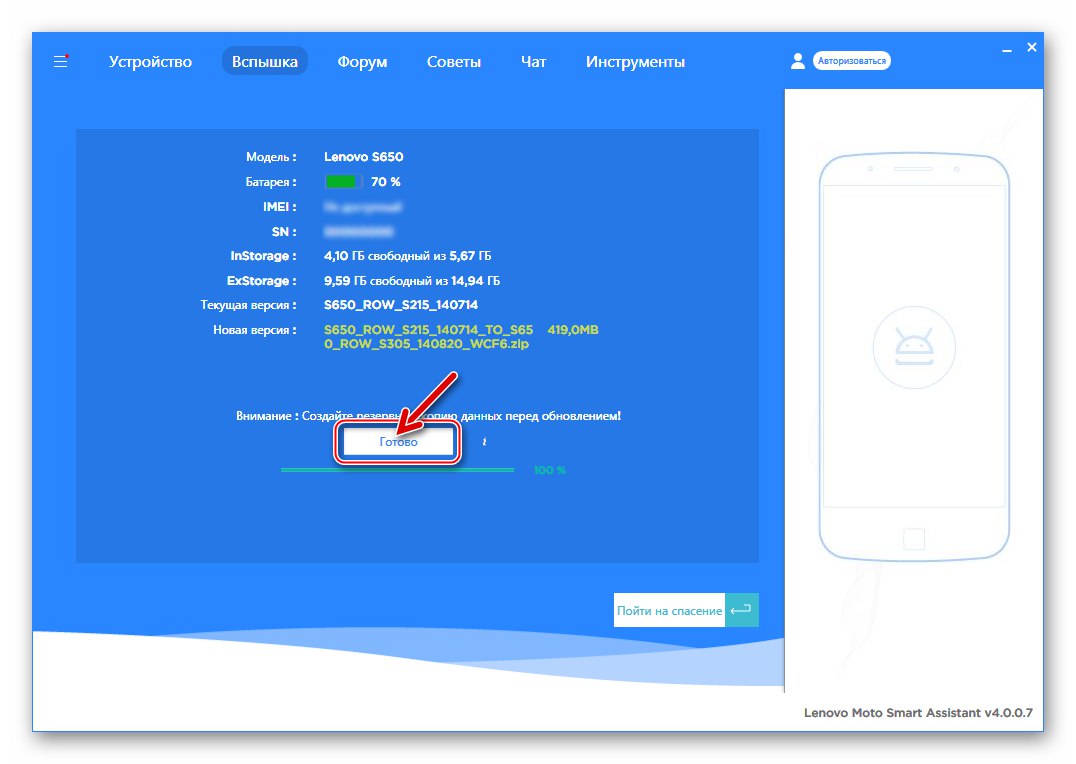
2. način: SP FlashTool
Najučinkovitejše orodje za delo s sistemsko programsko opremo pametnih telefonov, ustvarjeno na osnovi Mediateka, je lastniško orodje ustvarjalcev strojne platforme - SP FlashTool... Kar zadeva Lenovo S650, vam program omogoča izvajanje najširšega obsega operacij v sistemskih odsekih pomnilnika naprave.
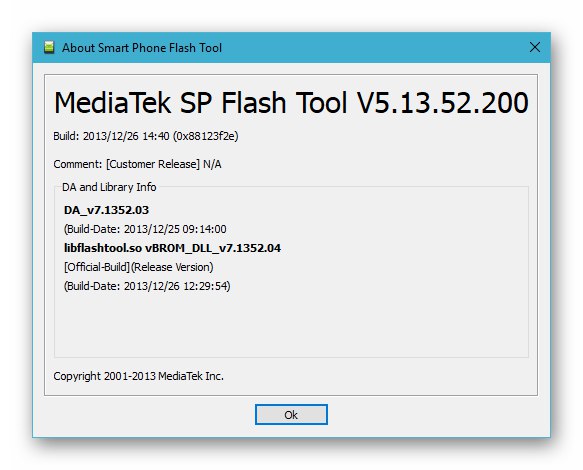
Preberite tudi: Kako utripati napravo Android prek orodja SP Flash
Prva stvar, ki jo morate narediti, da lahko vdelano programsko opremo izvedete prek FlashTool, je opremiti računalnik s tem orodjem. Aplikacija ne zahteva namestitve - preprosto prenesite arhiv, ki vsebuje preizkušeno različico bliskavice, in ga razpakirajte (po možnosti v koren sistemskega diska).
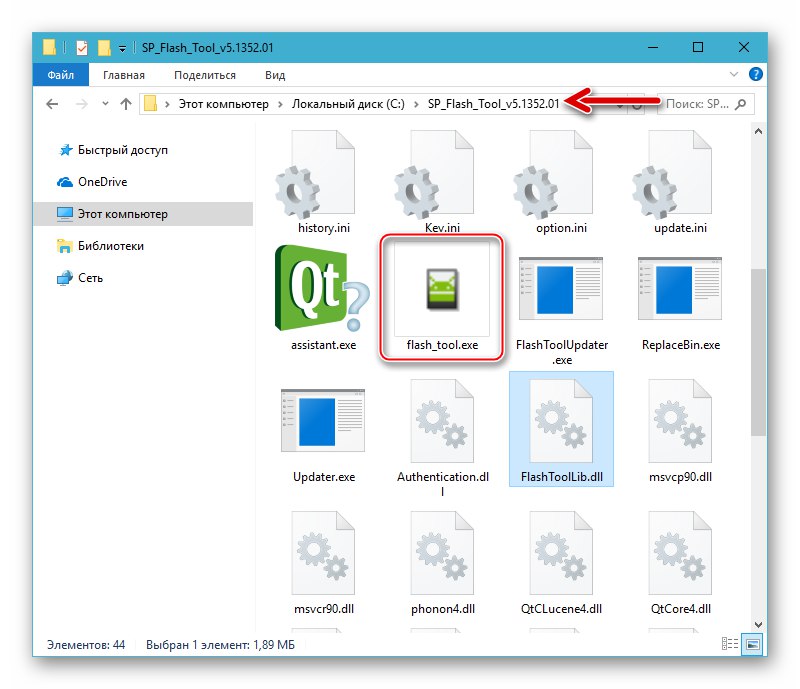
Prenesite orodje SP Flash v5.1352.01 za vdelano programsko opremo Lenovo S650
Drugi korak je pridobitev paketa datotek-slik in drugih potrebnih komponent uradnega operacijskega sistema, namenjenih namestitvi v pomnilnik pametnega telefona. Spodaj na povezavah lahko prenesete vdelano programsko opremo VRSTICA S308 (Android 4.4) in CN S126 (Android 4.2). Prenesite želeno vrsto paketa in razpakirajte nastali paket.
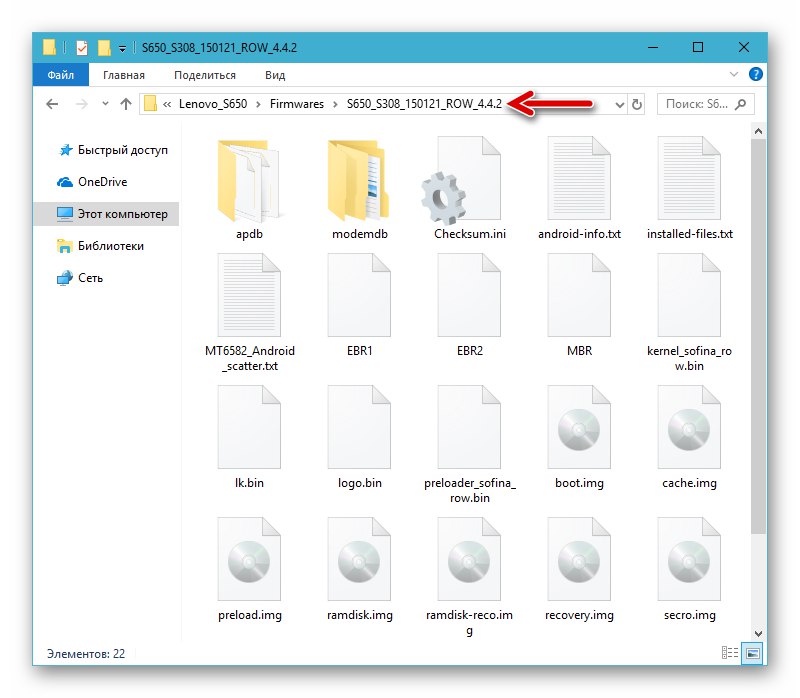
Prenesite ROW-firmware S308 pametnega telefona Lenovo S650 za namestitev prek orodja SP Flash Tool
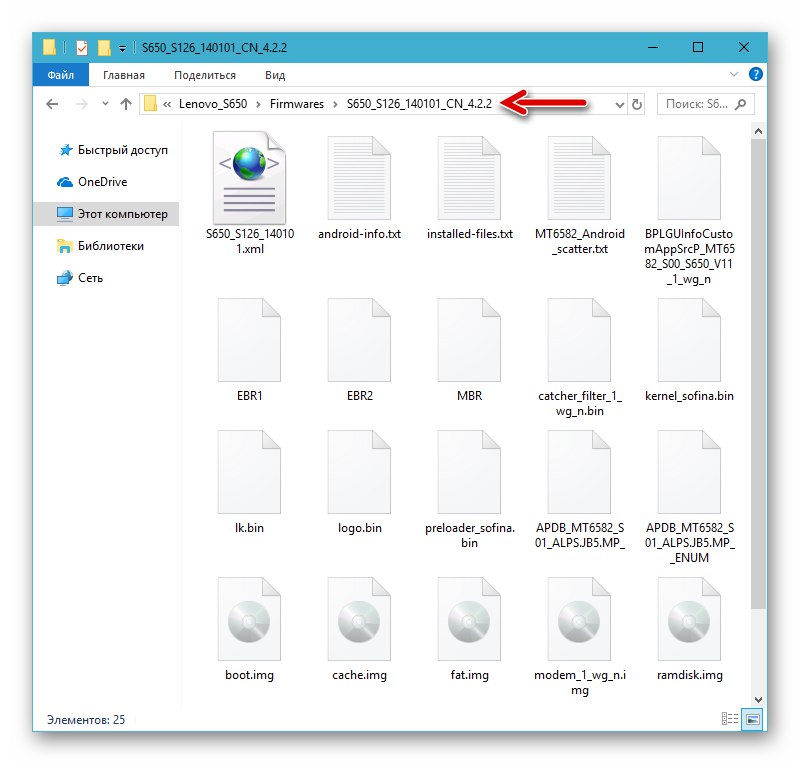
Prenesite CN-firmware S126 pametnega telefona Lenovo S650 za namestitev prek orodja SP Flash Tool
Varnostno kopirajte območje NVRAM
Kot smo že omenili, lahko močno vplivanje na delovanje sistemske programske opreme naprave povzroči uničenje podatkov v odseku pomnilnika. "NVRAM"vsebuje parametre (vključno z IMEI), potrebne za pravilno delovanje radijskega modula. Naredite varnostno kopijo NVRAM-a, sicer bo pozneje težko obnoviti funkcionalnost kartic SIM.
- Zaženite aplikacijo Flash Tool, določite pot do razpršene datoteke iz imenika s slikami sklopa Android, ki ste ga izbrali za namestitev.
![Lenovo S650 je zagnal program SP Flash Tool za bliskavico telefona in prenesel razpršilec]()
Če želite to narediti, kliknite "Razpršeno nalaganje", pojdite na pot do lokacije datoteke MT6582_Android_scatter.txt, kliknite "Odprto".
![Lenovo S650 SP Flash Tool v program naloži uradno razpršeno datoteko vdelane programske opreme]()
- Preklopi na zavihek "Ponovno branje",
![Lenovo S650 Flash Tool pojdite na zavihek Readback in ustvarite varnostno kopijo particije NVRAM]()
nato kliknite na gumb "Dodaj".
![Lenovo S650 SP Flash Tool - gumb Add na zavihku Readback za lektoriranje območja]()
- Dvokliknite vrstico, prikazano v glavnem polju okna programa.
![Lenovo S650 SP Flash Tool pojdite na izbiro poti za shranjevanje varnostne datoteke]()
V oknu Explorerja, ki se odpre, pojdite v mapo, v katero želite shraniti varnostno kopijo, in nato določite ime datoteke izpisa, ki jo želite ustvariti, in kliknite "Shrani".
![Lenovo S650 pri izbiri poti za shranjevanje in imena varnostne kopije NVRAM v orodju SP Flash Tool]()
- V polja okna, namenjena določanju začetnega in končnega naslova blokov območja, odčitanega iz pomnilnika, vnesite naslednje vrednosti in kliknite "V REDU":
-
"Začetni naslov" —
0x1800000. -
"Dolžina" —
0x500000.
![Lenovo S650 Flash Tool vnaša vrednosti začetnega in končnega bloka območja, odštetega iz pomnilnika]()
-
"Začetni naslov" —
- Kliknite "Preberi nazaj" - FlashTool preklopi v stanje pripravljenosti za povezavo s pametnim telefonom.
![Lenovo S650 SP Flash Tool - začnite brati podatke za ustvarjanje odlagališča NVRAM]()
- Nato izklopljeni Lenovo S650 priključite na priključek USB računalnika. Čez nekaj časa bodo podatki prebrani in smetišče shranjeno "NVRAM"-oddelek
![Lenovo S650 SP Flash Tool postopek branja podatkov s particije NVRAM in njihovo shranjevanje v varnostno kopijo]()
- Ustvarjanje varnostne kopije se šteje za zaključeno po pojavu okna, ki potrjuje uspeh postopka - "Ponovno branje v redu".
![Lenovo S650 SP Flash Tool NVRAM je zaključil branje in shranjevanje podatkov v datoteko varnostne kopije]()
Samo prenos
Najvarnejši način utripanja Lenovo S650 prek orodja Flash Tool je prepisovanje pomnilnika v programskem načinu "Samo prenos"... Metoda vam omogoča, da znova namestite ali posodobite uradni sklop Android, kot tudi vrnete različico OS na starejšo različico od tiste, ki je nameščena v napravi, vendar se izkaže, da je učinkovita le, če ni treba spremeniti oznake (CN / ROW).
- Izklopite mobilno napravo, odstranite in zamenjajte baterijo.
- Zaženite FlashTool in naložite razpršeno datoteko v aplikacijo, če to še ni bilo storjeno.
- Počistite potrditveno polje poleg prve komponente, ki jo želite šivati - "PRENOSILNIK".
- Kliknite "Prenesi" - kot rezultat bo program prešel v stanje pripravljenosti naprave.
- Priključek Micro-YUSB izklopljene naprave in vrata računalnika povežite s kablom.
- Po določenem času, potrebnem za identifikacijo naprave v sistemu, se bodo podatki zapisali v sistemske odseke pomnilnika S650. Postopek lahko spremljate tako, da si ogledate vrstico stanja polnjenja na dnu okna FlashTool.
- Takoj, ko aplikacija konča s ponovno namestitvijo sistemske programske opreme pametnega telefona, se prikaže okno za obvestila "Prenos v redu", kar potrjuje uspešnost izvedenih manipulacij.
- Odklopite telefon od računalnika in ga vklopite. Počakajte malo dlje kot običajno, da se znova namesti sistem Android.
![Lenovo S650 je na telefonu zagnal uradni Android po utripanju prek orodja SP Flash Tool]()
- Pred uporabo naprave je treba še izbrati nastavitve mobilnega operacijskega sistema glede na lastne želje
![Lenovo S650 Uradna programska oprema S308 Android 4.4 Vrstica]()
in po potrebi obnovite podatke.
![Lenovo S650 nastavitve uradna vdelana programska oprema S308 pametni telefon Android 4.4 Row]()
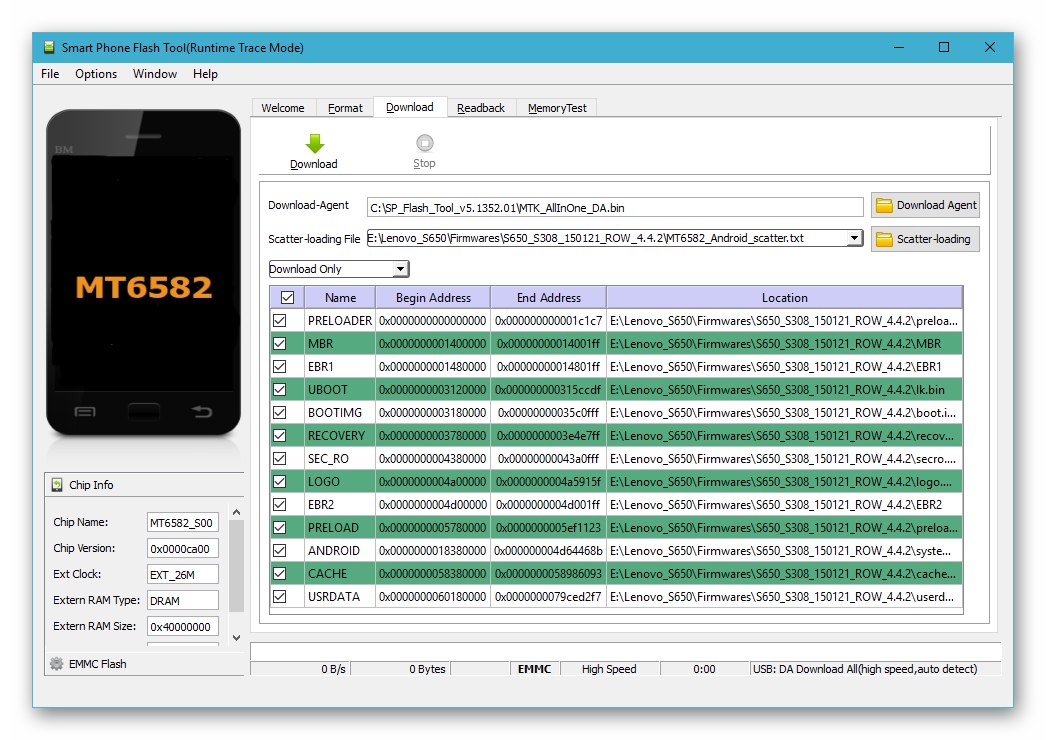
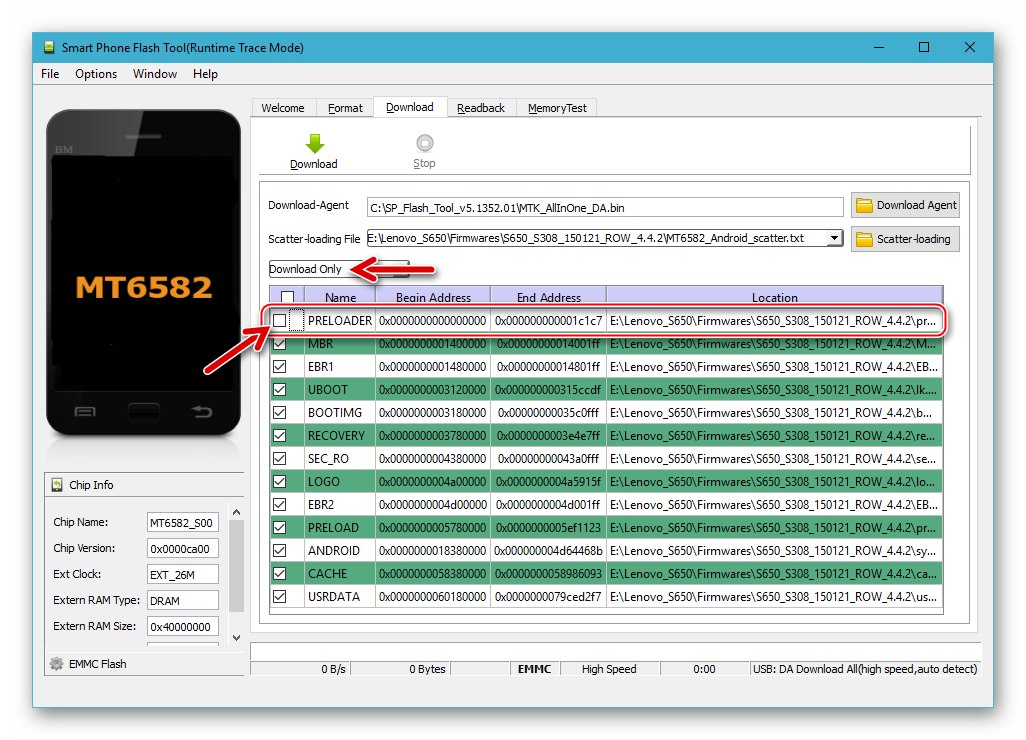
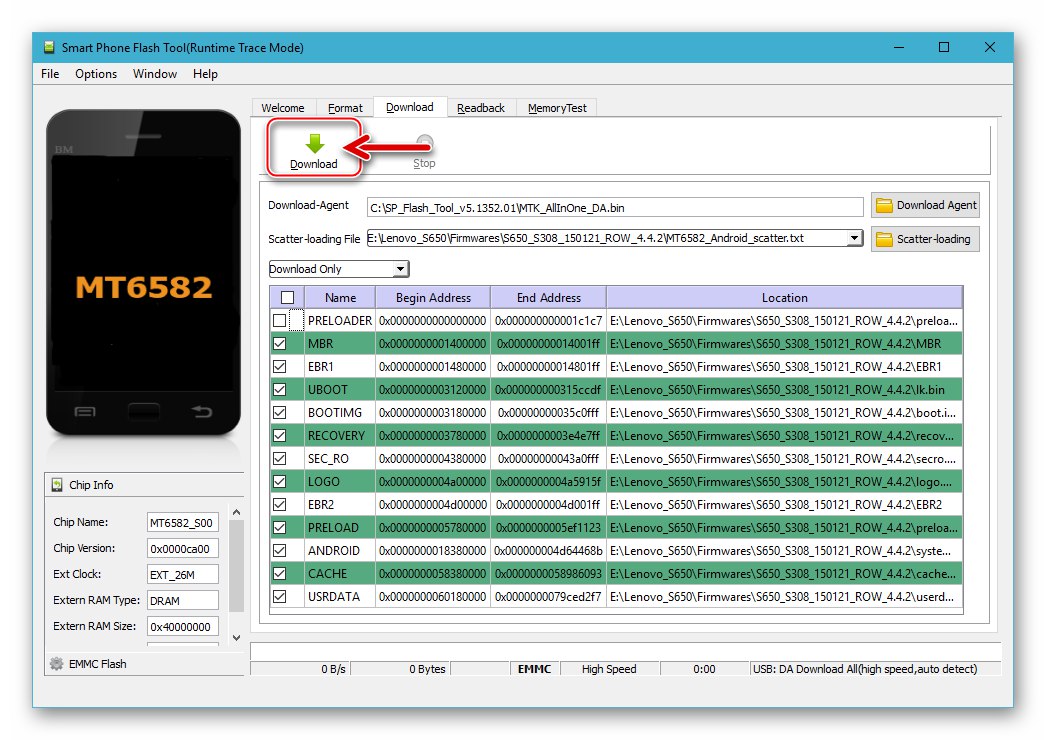
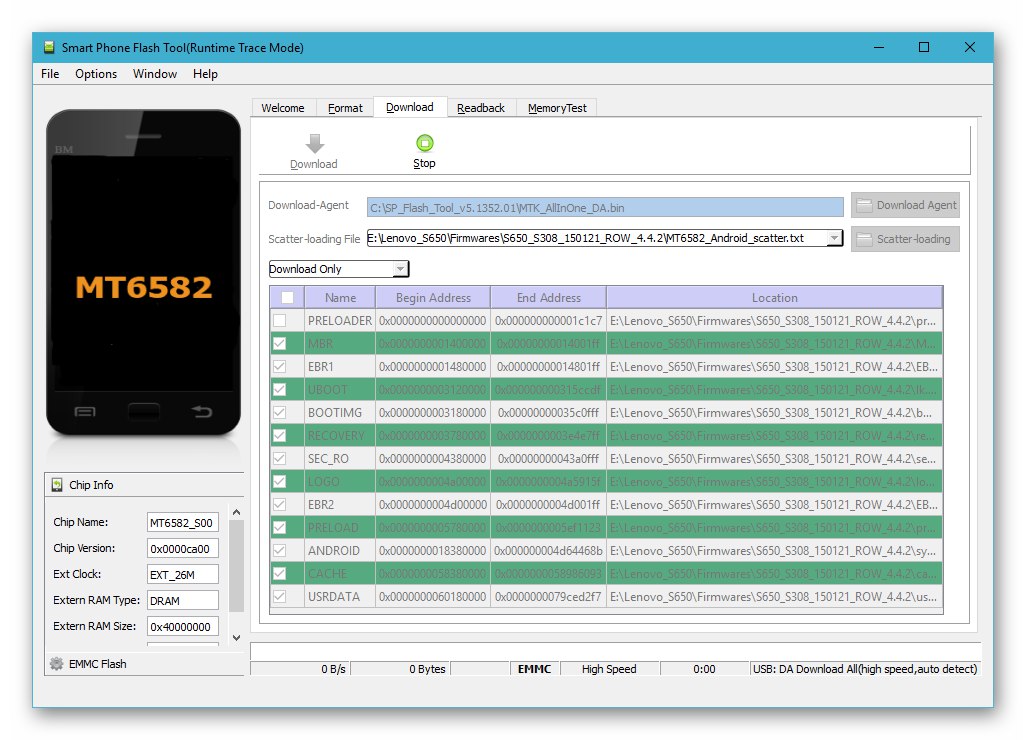
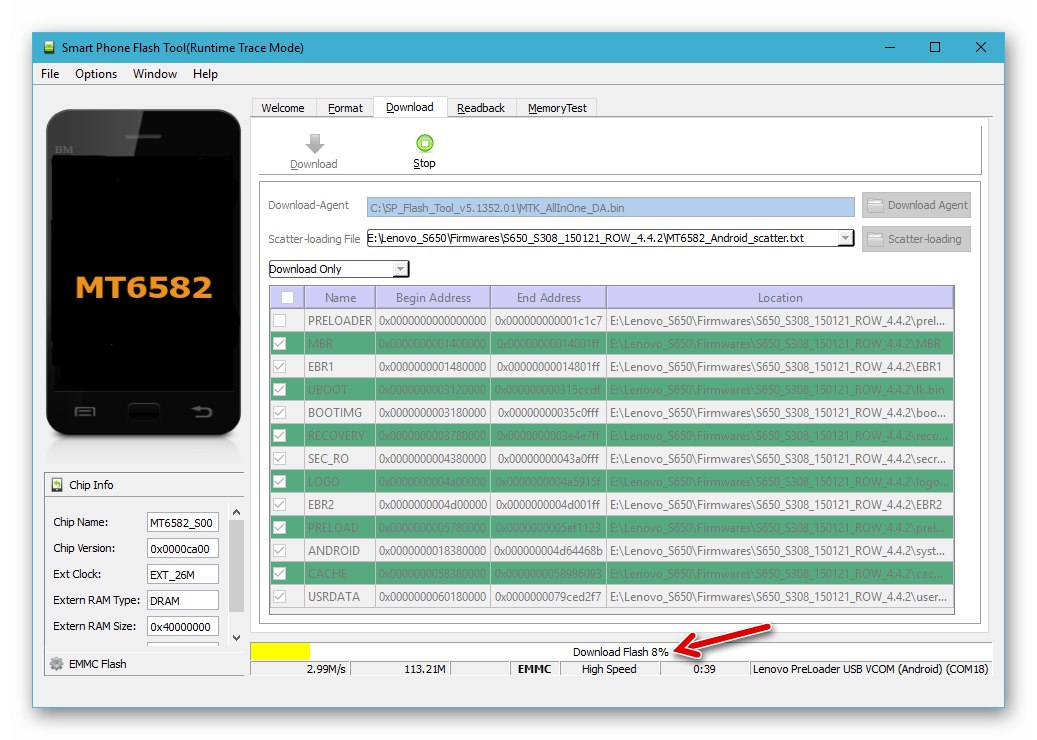
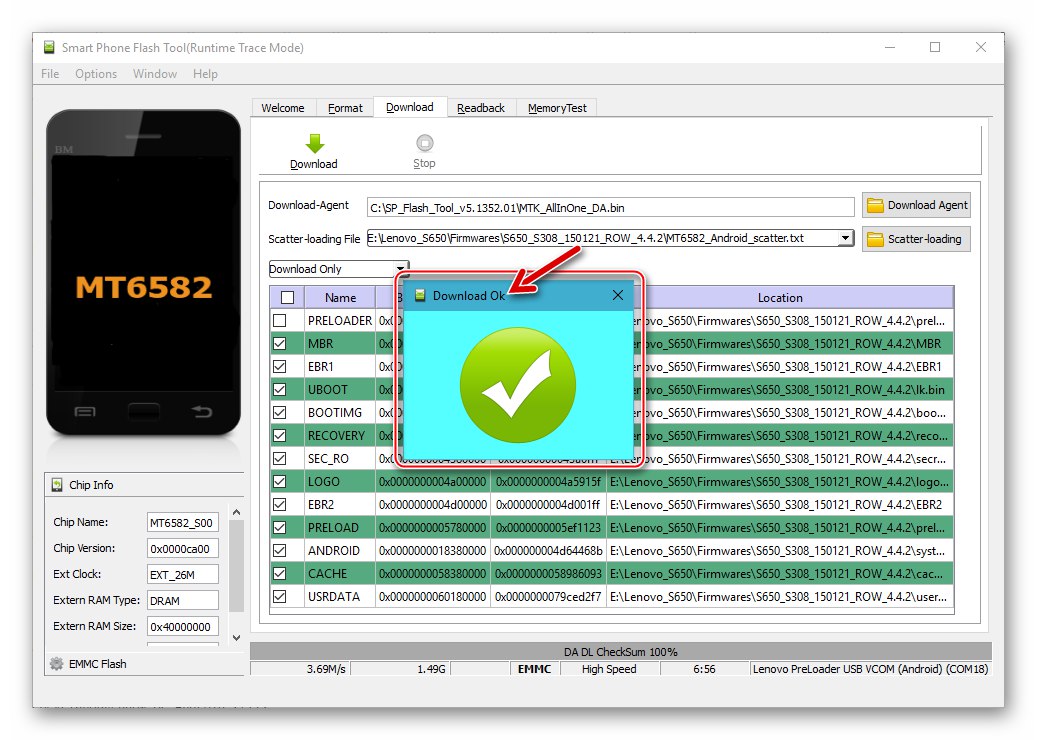
Nadgradnja vdelane programske opreme
V primeru, ko morate znova namestiti sistem Lenovo S650 s predhodnim formatiranjem njegovih pomnilniških površin (na primer za spremembo oznake iz ROW v CN ali obratno; če je vdelana programska oprema v "Samo prenos" ne deluje ali ni izvedljivo; naprava je "raztrgana" itd.) je uporabljen bolj radikalen način prepisovanja sistemskih področij - Nadgradnja vdelane programske opreme.
- Odprite Flash Tool, naložite razpršeno datoteko v program.
- Na spustnem seznamu načinov delovanja izberite Nadgradnja vdelane programske opreme.
- Prepričajte se, da so označena vsa imena odsekov in kliknite "Prenesi".
- Napravo v izklopljenem stanju povežite z računalnikom - prepisovanje pomnilnika se začne samodejno. Če se vdelana programska oprema ne zažene, poskusite povezati napravo, potem ko iz nje odstranite baterijo.
- Počakajte, da se prikaže okno za obvestila "Prenos v redu".
- Odklopite kabel s pametnega telefona in nekaj časa držite tipko "Moč" - popolnoma znova nameščen sistem se bo zagnal.
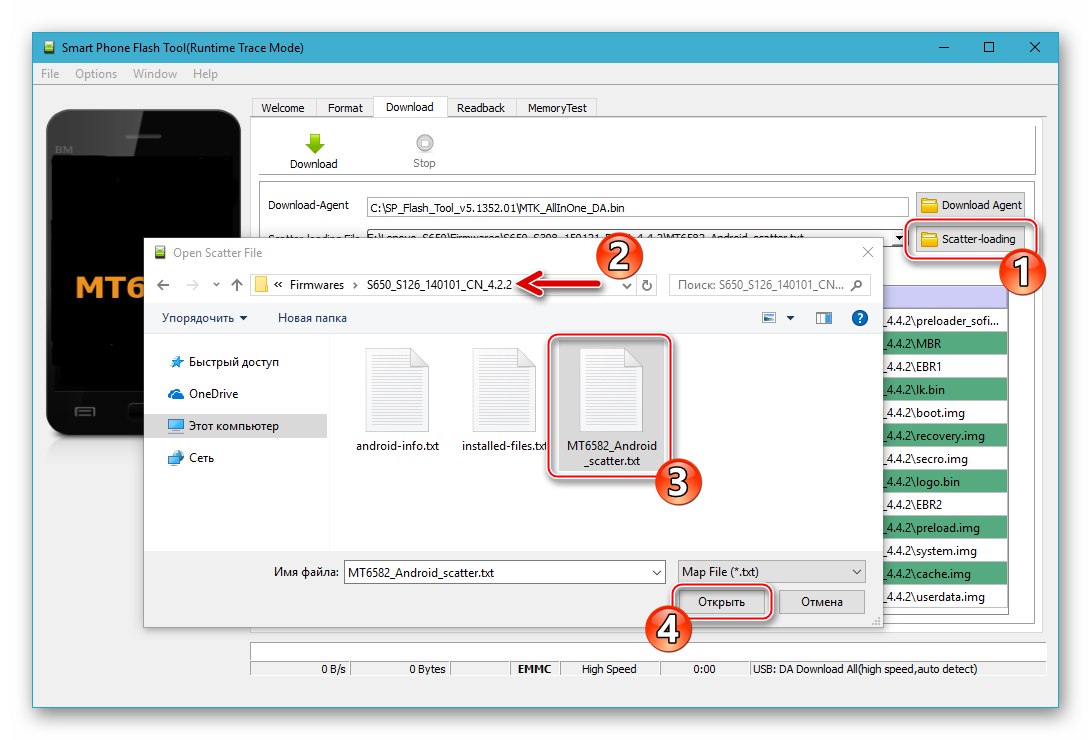
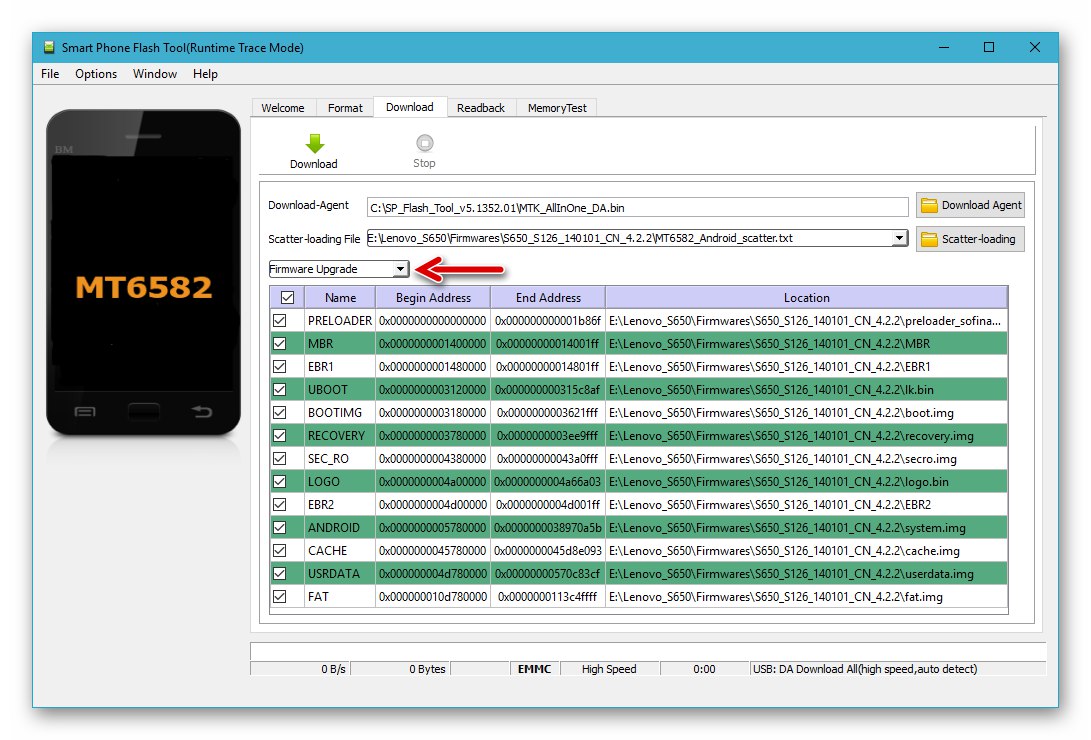
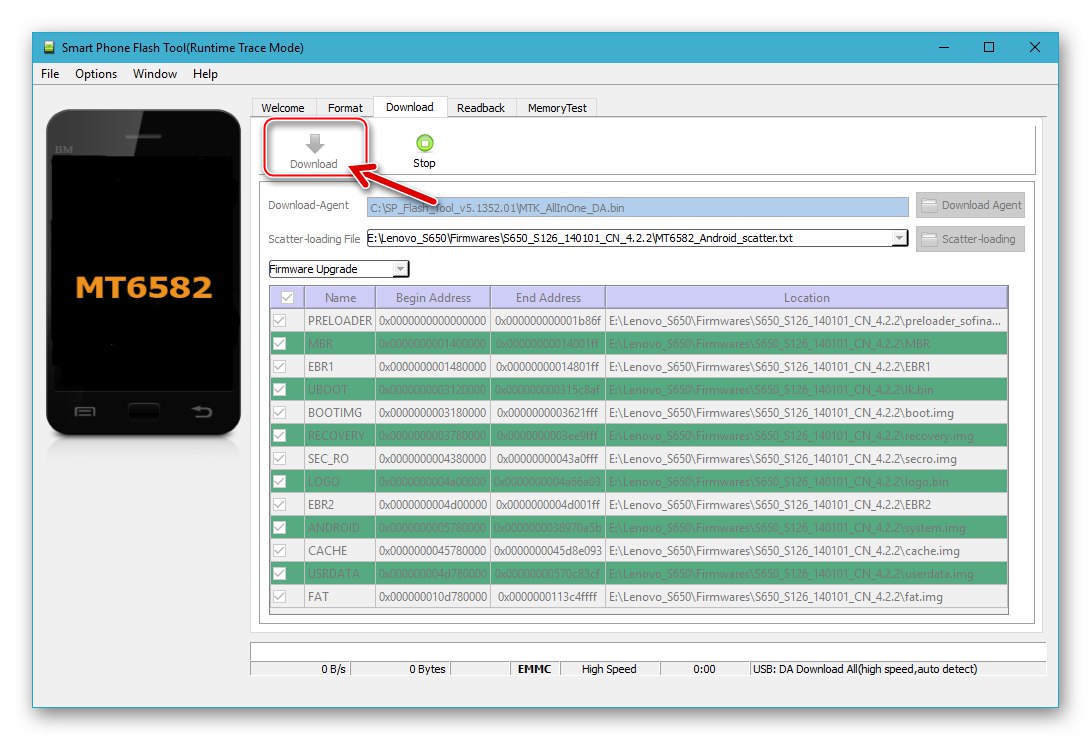
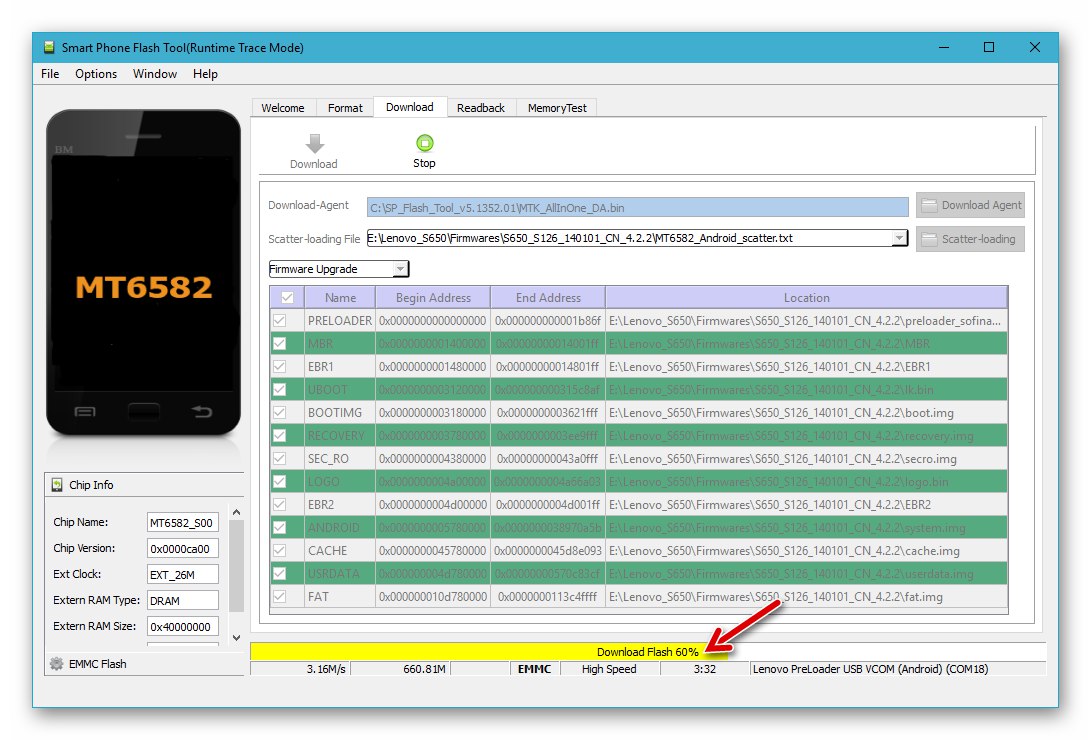
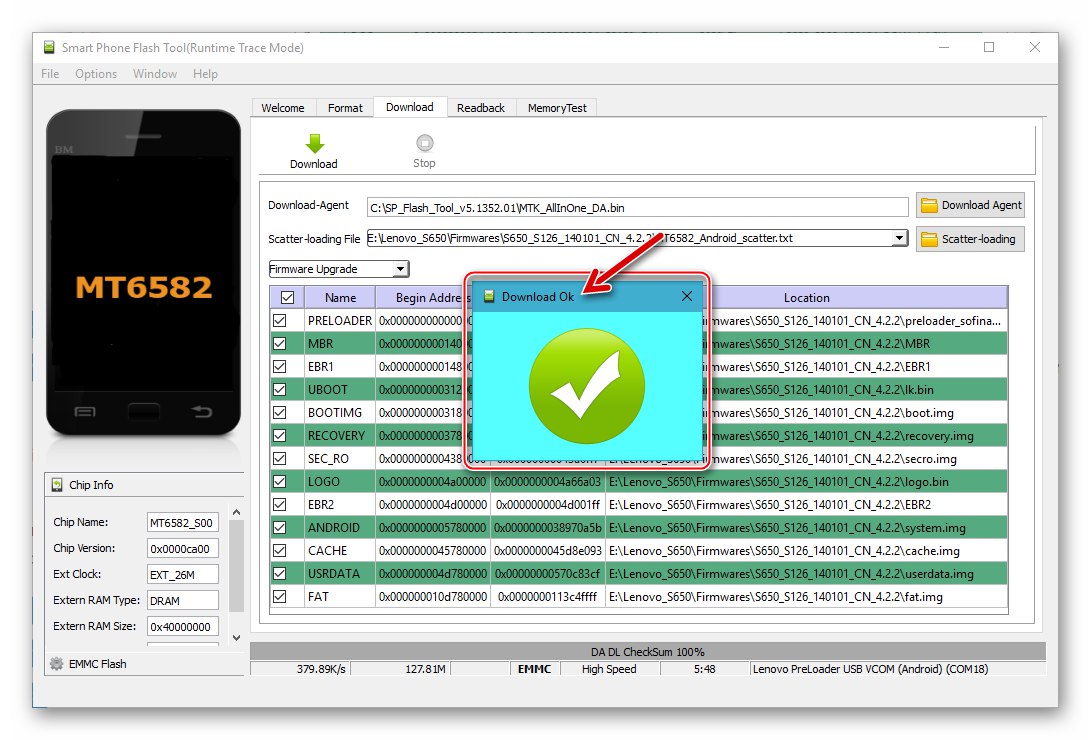

Poleg tega. Preklop CN-firmware na angleški vmesnik
Uporabniki, ki so v Lenovo S650 namestili CN-sklop Androida, se bodo pri preklopu sistemskega vmesnika na angleščino najverjetneje soočili z nekaterimi težavami, razen če seveda ne govorijo kitajsko. Naslednje kratko navodilo je namenjeno lažji rešitvi problema.
- Na namizju Android drsite navzdol po zaslonu za obvestila. Nato tapnite sliko zobnika.
- Dotaknite se imena tretjega zavihka zaslona z definicijo parametrov. Pomaknite se navzdol po seznamu, ki se odpre, do odseka, katerega prvi element vsebuje napis "SIM" in kliknite tretjo od štirih možnosti.
- Naprej - tapnite prvo vrstico na seznamu na zaslonu in izberite "Angleščina"... To je vse - vmesnik OS je preveden v razumljivejši jezik kot privzeti jezik.
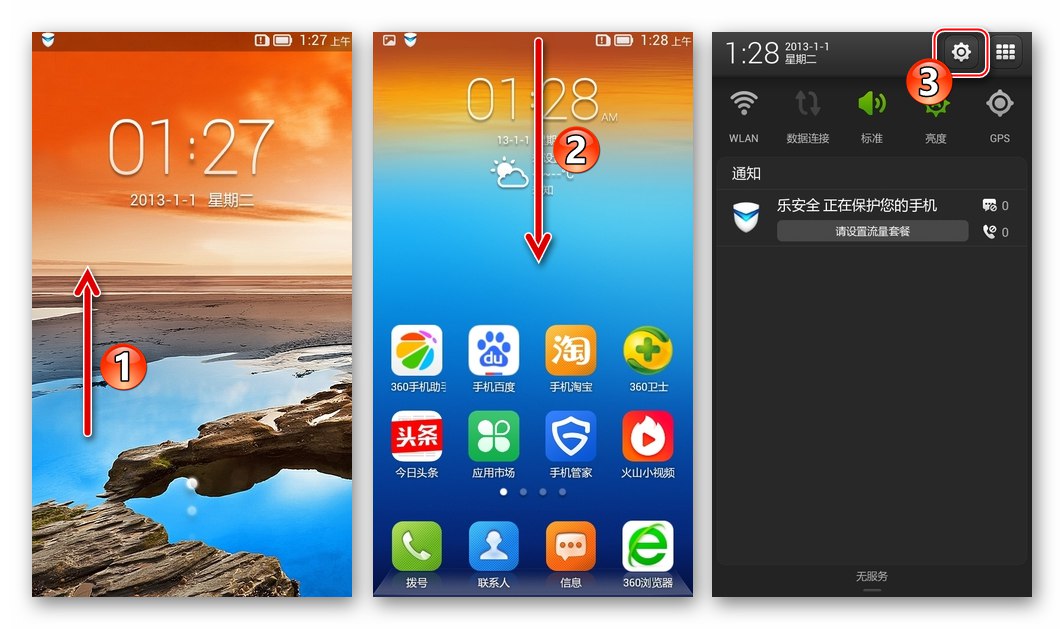
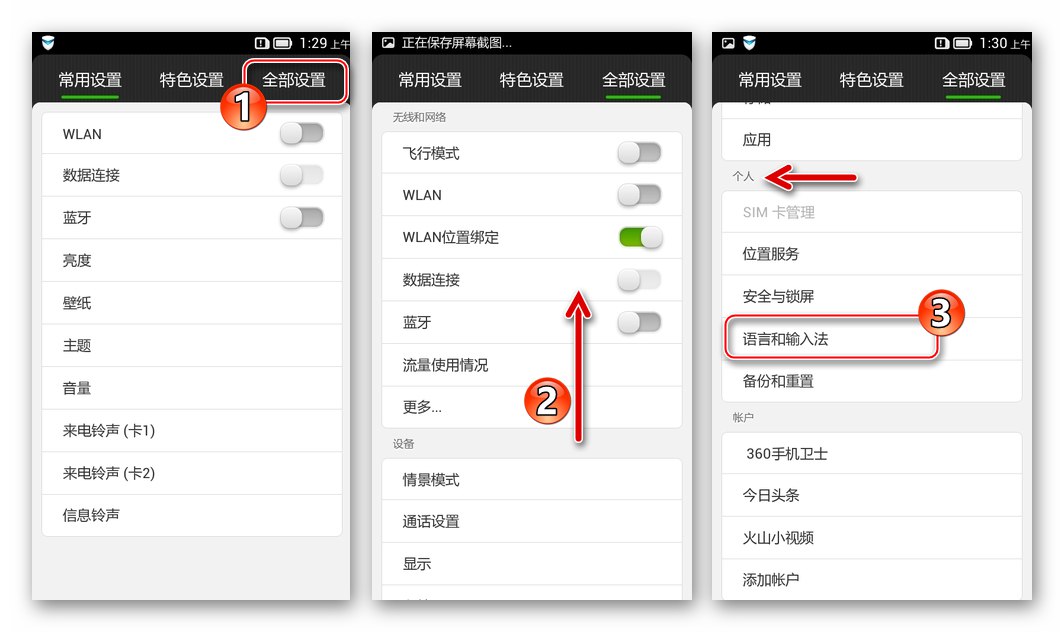
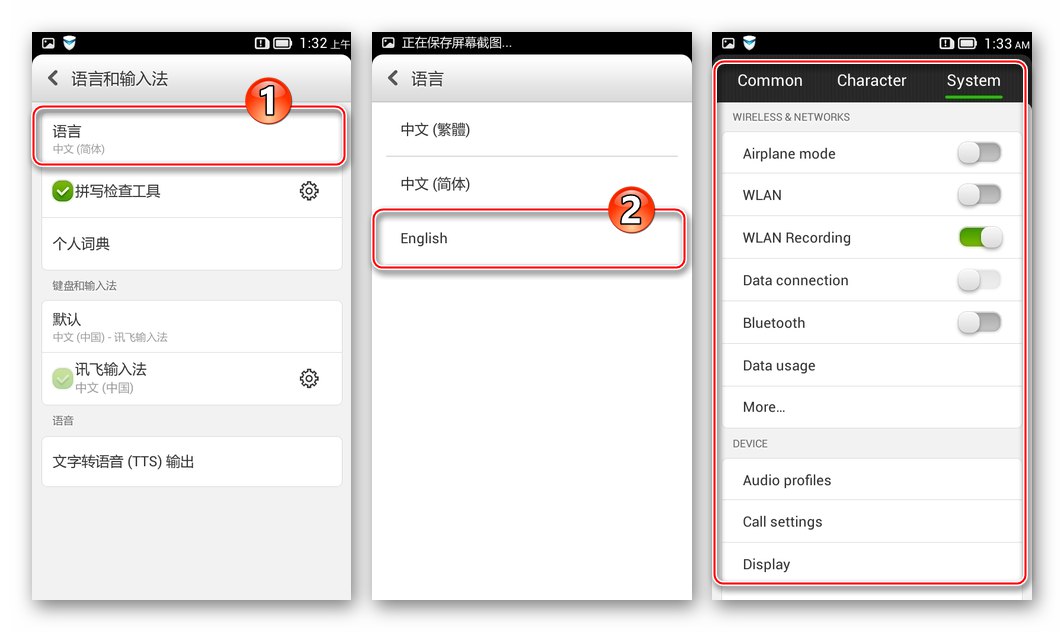
Obnovitev NVRAM-a
V primerih, ko je potrebno obnoviti delovanje mobilnih omrežij in identifikatorjev IMEI na telefonu, sledite spodnjim navodilom. Če imate varnostno kopijo particije NVRAM, ustvarjeno s pomočjo FlashTool, tega ni težko narediti.
- Odprite bliskavico in ji dodajte razpršeno datoteko sistema, nameščenega v telefonu.
- Hkrati pritisnite na tipkovnico "CTRL" + "ALT" + "V" za vklop "naprednega" načina orodja Flash. Posledično se mora v naslovu okna aplikacije prikazati obvestilo "Napredni način".
- Odprite meni "Okno" in izberite element v njem "Napišite spomin".
- Zdaj je razdelek na voljo v programu "Napišite spomin", pojdi na to.
- Kliknite ikono "Brskalnik"ki se nahaja v bližini polja "Pot datoteke"... V oknu za izbiro datoteke odprite imenik, v katerem je varnostna kopija "NVRAM", izberite in kliknite "Odprto".
- Začetna vrednost bloka NVRAM v Lenovo S650 je
0x1800000... Prinesi ga na polje "Začni naslov (HEX)". - Kliknite gumb "Napišite spomin"in nato v računalnik priključite izklopljeno napravo.
- Ko je območje prepisano, se prikaže okno. "Write Memory OK" - pametni telefon lahko odklopite od računalnika in ga zaženete v Androidu, da preverite učinkovitost postopka in nadaljnjo uporabo.
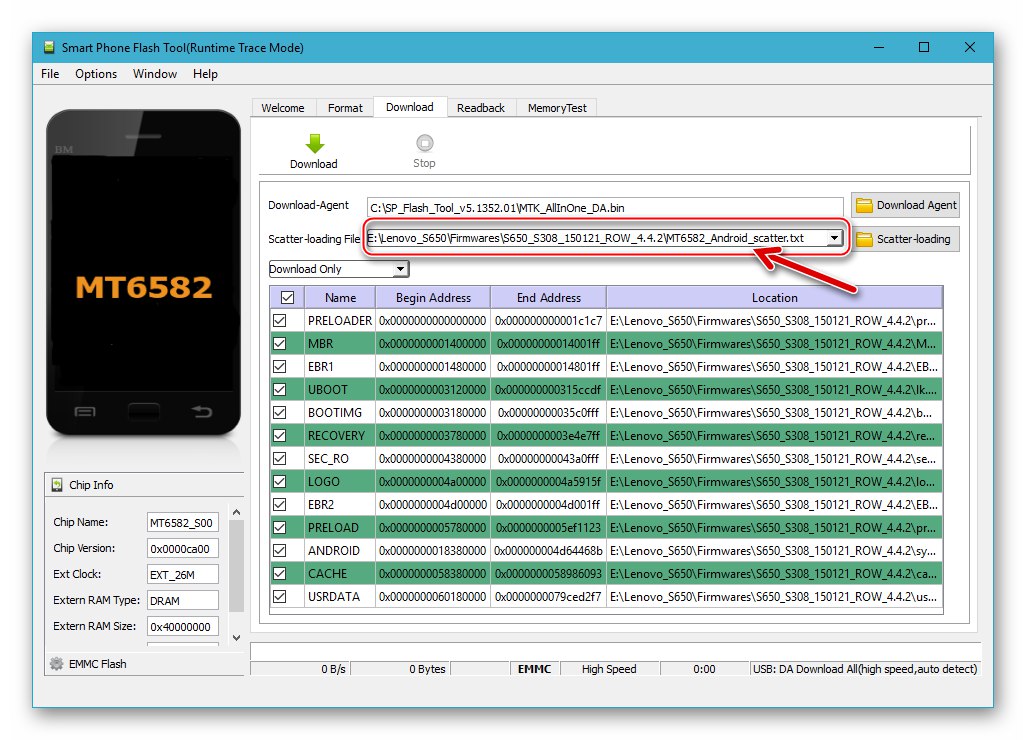
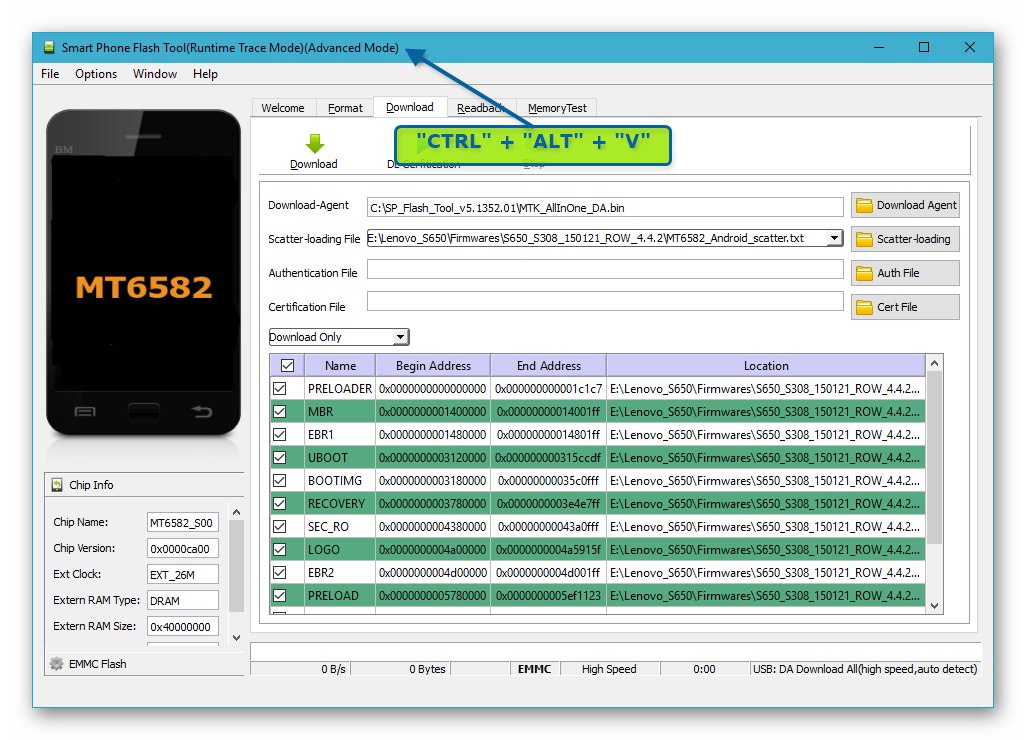
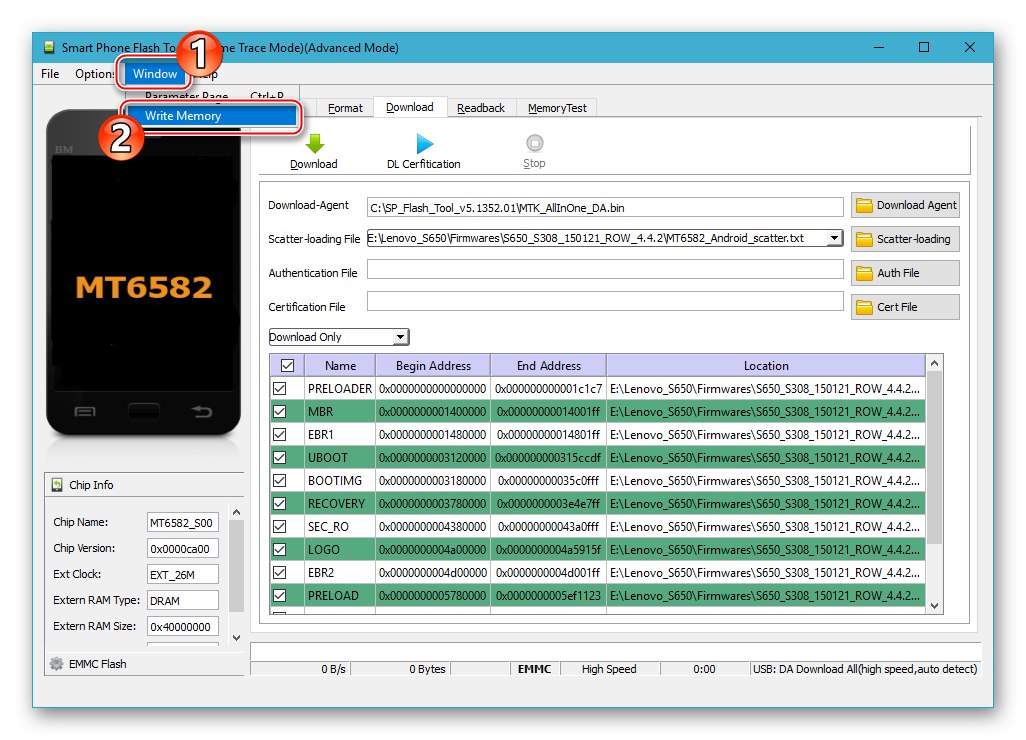
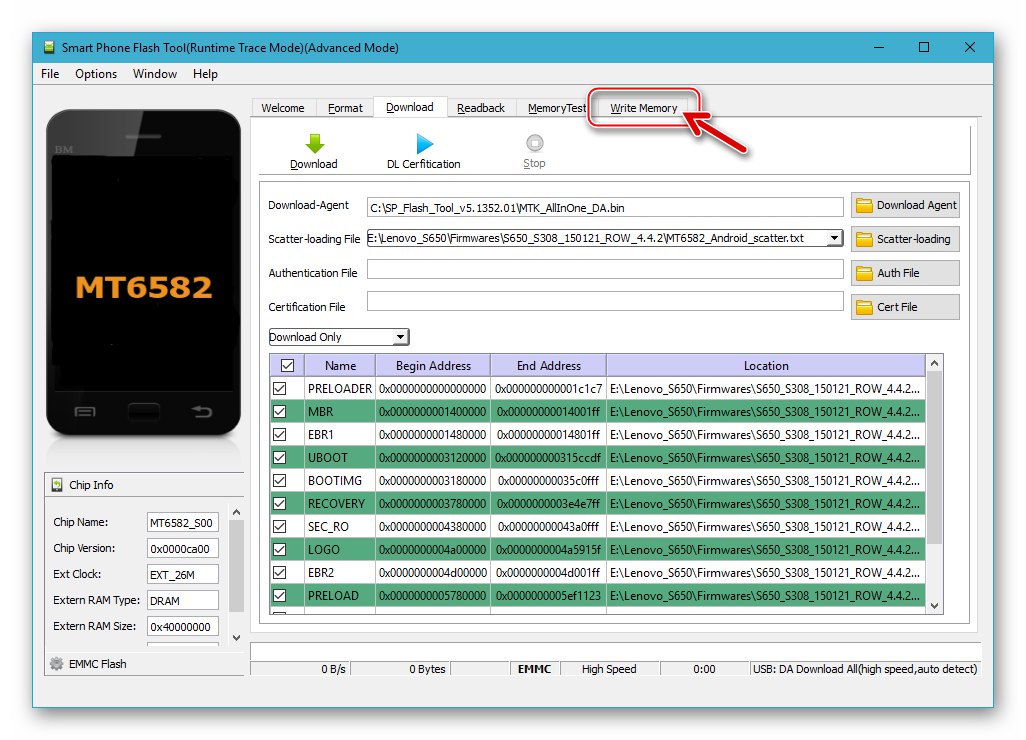
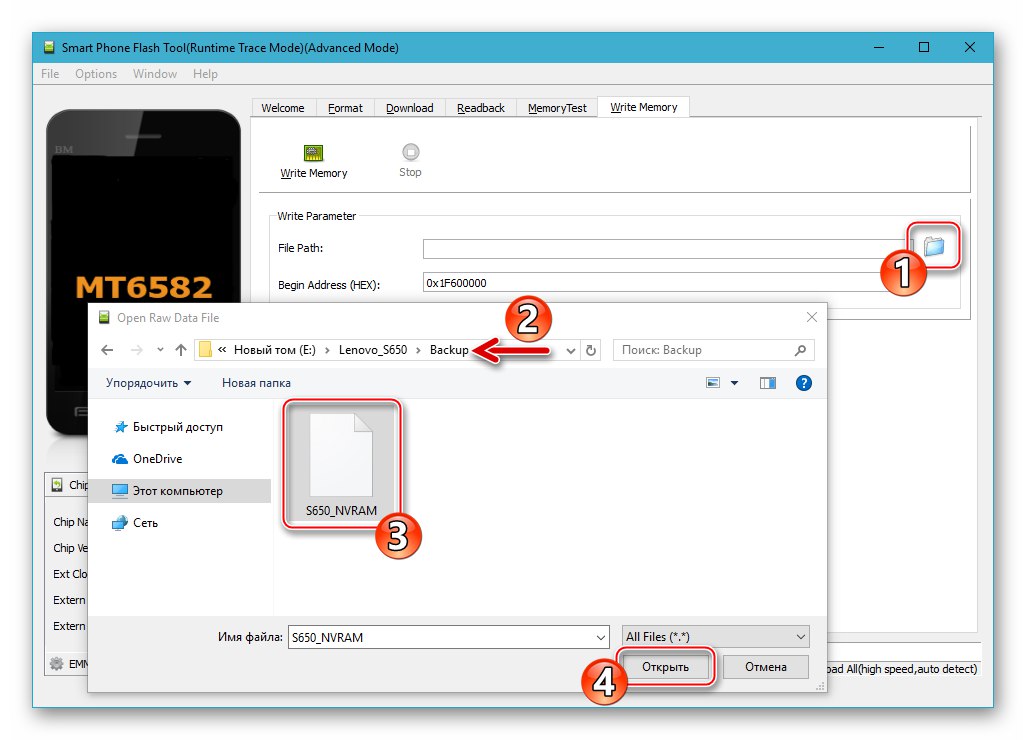
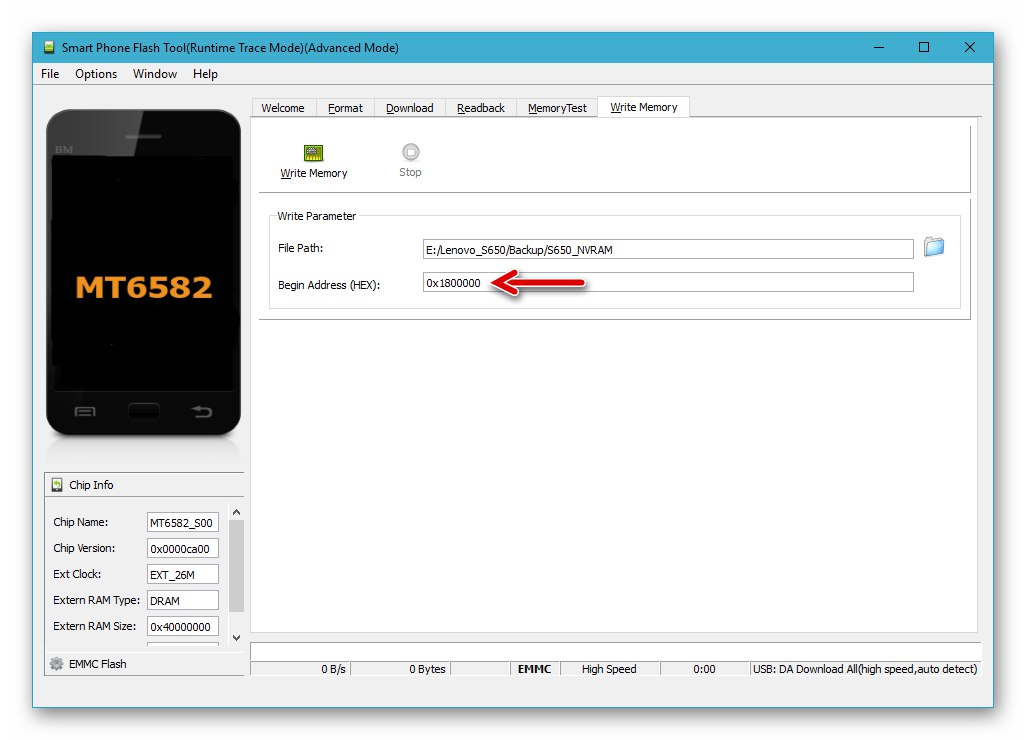
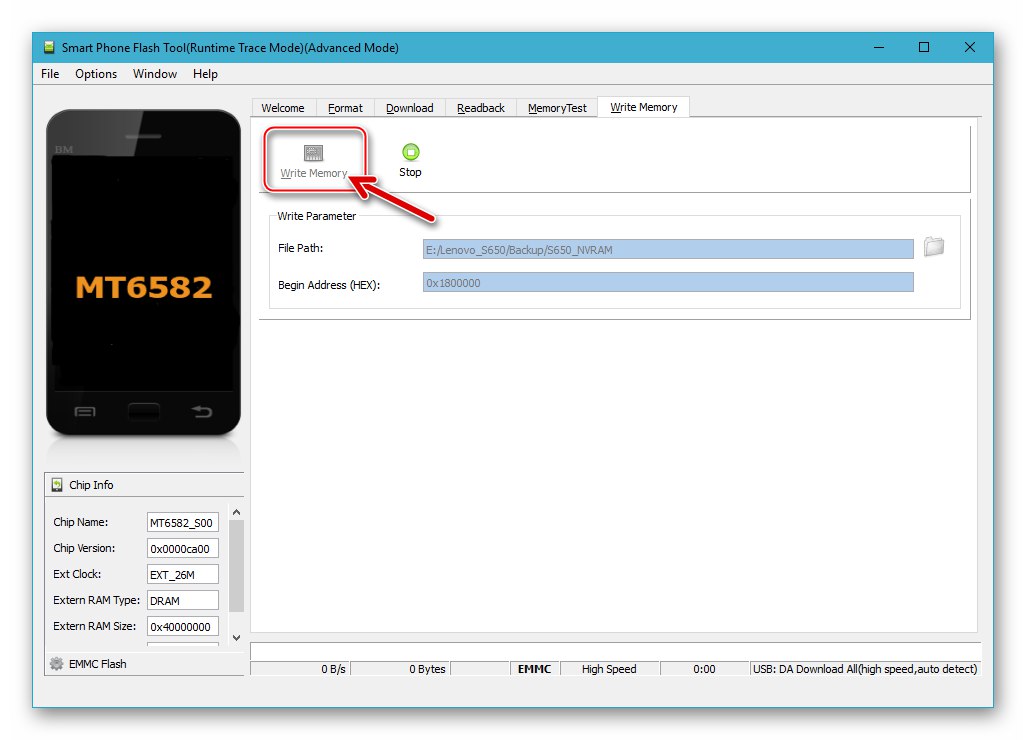
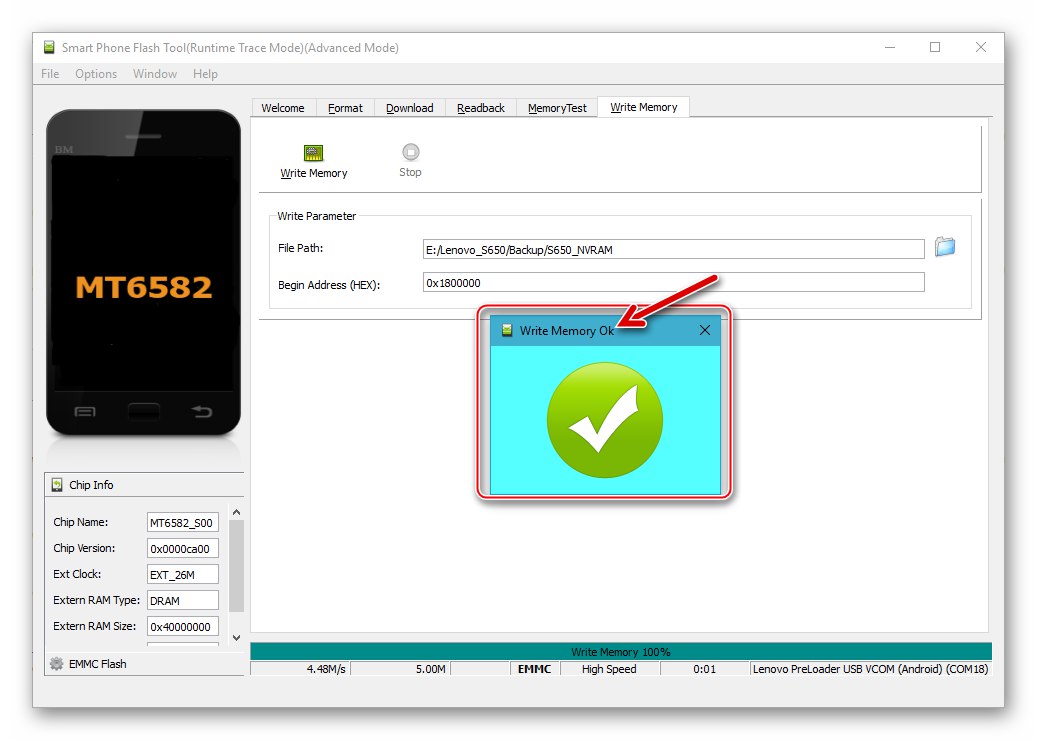
3. način: Namestitev neuradne (po meri) vdelane programske opreme
Najbolj zanimiva in privlačna priložnost z vidika načinov za povečanje funkcionalnosti S650 in pridobivanje novejših različic Androida na modelu od tistih, ki jih ponuja proizvajalec, je namestitev v napravo neuradnih operacijskih sistemov, ki so jih ustvarile ekipe navdušencev in prilagojene za uporabo na modelu - po meri.
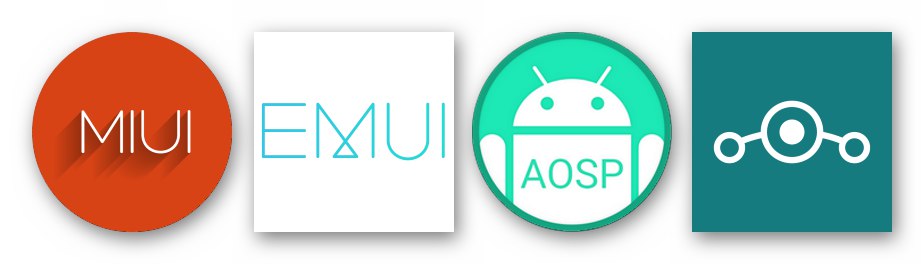
Paketi, ki vsebujejo komponente neuradne vdelane programske opreme, so v obilju predstavljeni na prostranosti globalne mreže in po preučevanju spodnjih navodil lahko integrirate skoraj vsak prilagojeni operacijski sistem, zasnovan za namestitev prek Okolje za obnovitev TeamWin (TWRP)... V tem primeru je treba upoštevati vrsto oznake pomnilnika pametnega telefona, na katero je treba namestiti po meri.

Kot primer v obravnavani model namestimo sisteme ROW in CN, ki so se med svojimi uporabniki izkazali po vrsti.
Preberite tudi: Kako utripati napravo Android prek TWRP
Po meri za ROW označevanje
Namestitev neuradne vdelane programske opreme se izvede z uporabo orodij za obnovitev po meri in vključuje tri glavne faze. Napravo je treba pred naslednjimi koraki utripati z uradnim sklopom Android ROW. Za predstavitev postopka namestitve vdelane programske opreme ROW je bil izbran kot meri RessurectionRemix v.5.8.8 na osnovi Android 7 Nougat je ena najnovejših programskih rešitev, ki je na voljo za delovanje v tej napravi.

1. korak: Vključite okolje TWRP
Najprej morate v napravo namestiti spremenjeno okolje za posodobitev za označevanje ROW. Dejanje se izvede s pomočjo SP FlashTool, arhiv, ki vsebuje datoteko slikovne datoteke za obnovitev in razpršilec za prenos na ustrezno območje Lenovo S650, pa lahko prenesete s povezave:

Prenesite obnovitev TWRP za pametni telefon Lenovo S650 (oznaka ROW)
- Odprite Flash Tool in določite pot do datoteke razpršilca iz mape, ki jo dobite z razpakiranjem paketa, ki ste ga prenesli iz zgornje povezave.
- Prepričajte se, da je okno bliskavice videti kot spodnja slika zaslona, in kliknite gumb, da začnete prepisovati pomnilniške particije mobilne naprave - "Prenesi".
- Izklopljeno napravo priključite na računalnik in počakajte malo.
- Nameščeno obnovitev po meri TWRP!
- Zdaj izklopite S650 in brez zagona sistema Android vstopite v obnovitveno okolje - pritisnite in pridržite vse tri gumbe "Vol +", "Vol -" in "Moč" dokler se na zaslonu ne prikaže logotip za zagon TWRP.
- Nato s pritiskom na gumb preklopite na ruskojezični vmesnik okolja Izberi jezik... Nato z elementom na dnu zaslona potrdite dovoljenje za spreminjanje sistemske particije.
- Kliknite "Ponovni zagon", in potem "Sistem".
- Dotaknite se "Ne namesti" na zaslonu, ki vas poziva, da namestite aplikacijo TWRP. Če želite, lahko prek nameščenega TWRP pridobite korenske privilegije in namestite SuperSU - okolje predlaga, da to storite pred ponovnim zagonom v Android. Izberite želeno možnost in nato počakajte, da se zažene mobilni OS.
- To zaključuje integracijo v napravo in konfiguracijo neuradnega obnovitvenega okolja TVRP.
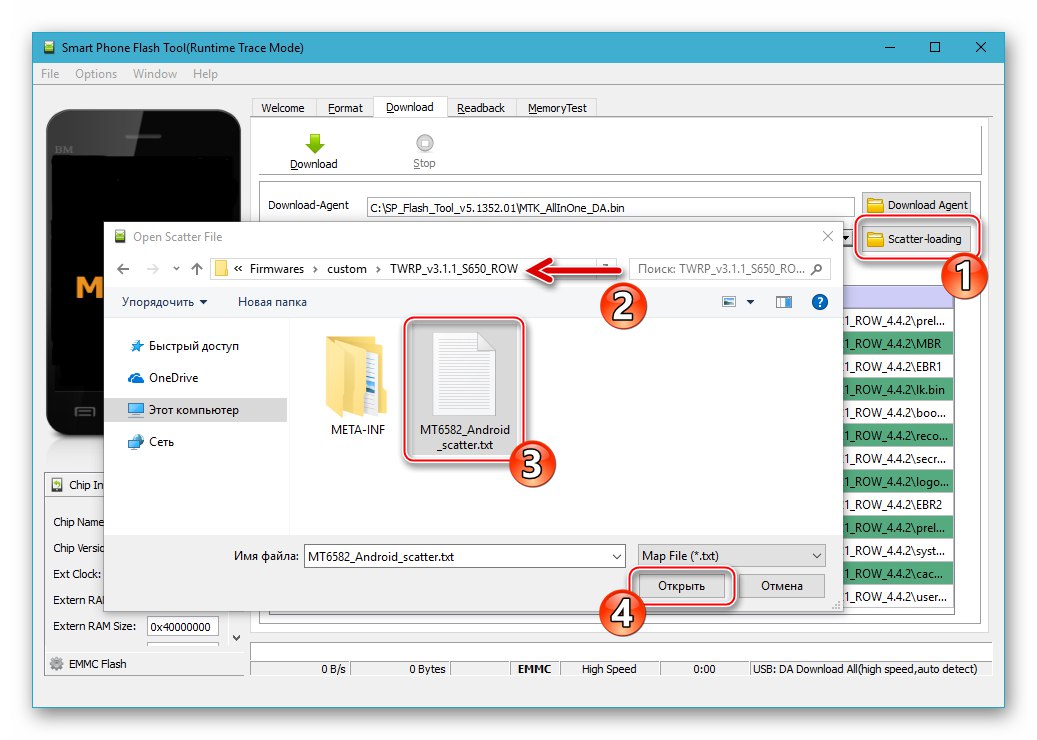
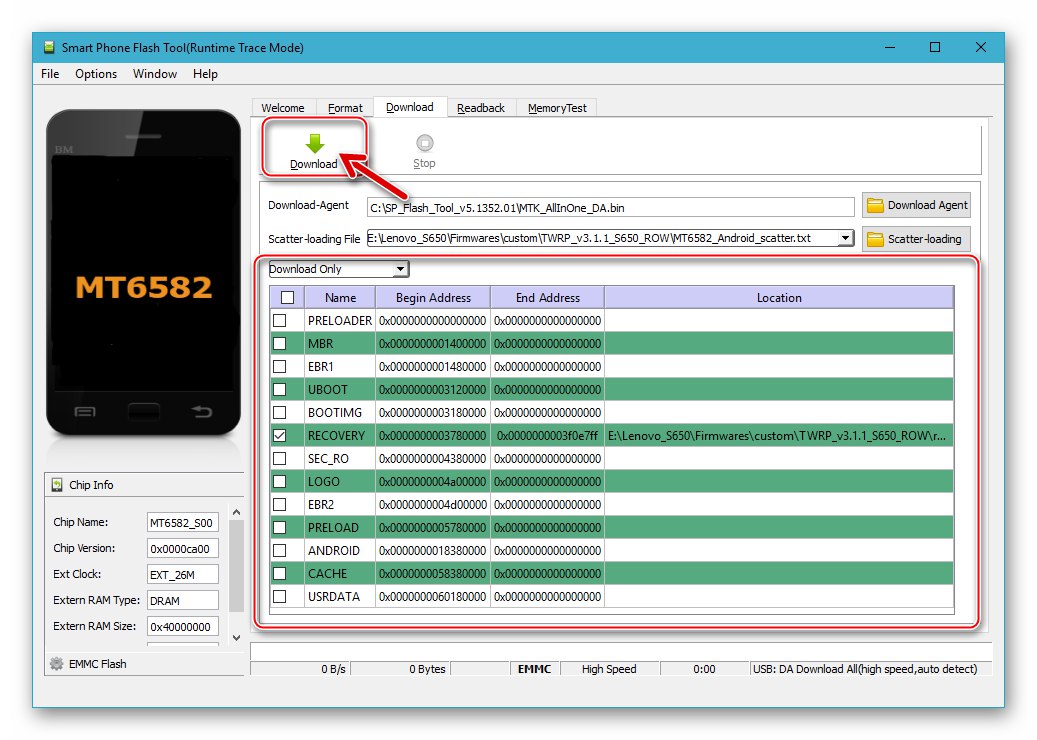
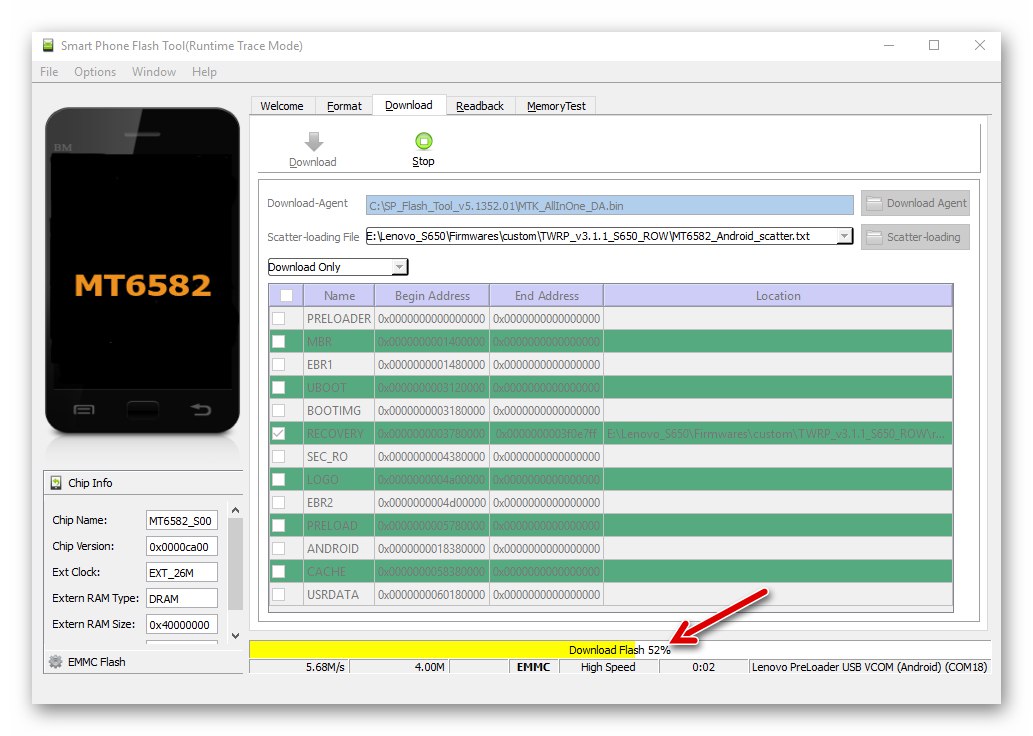
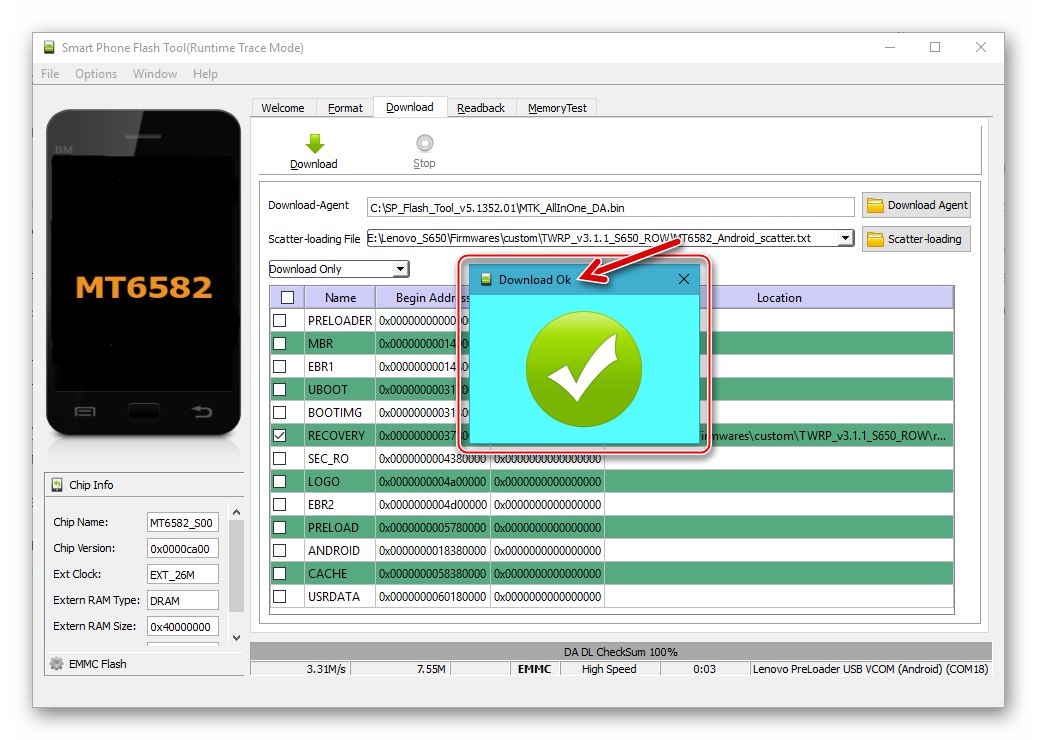
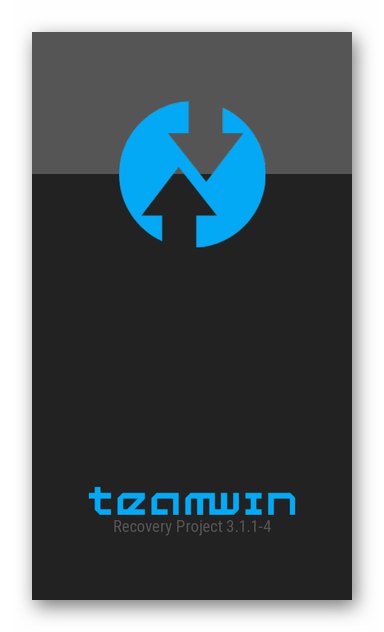
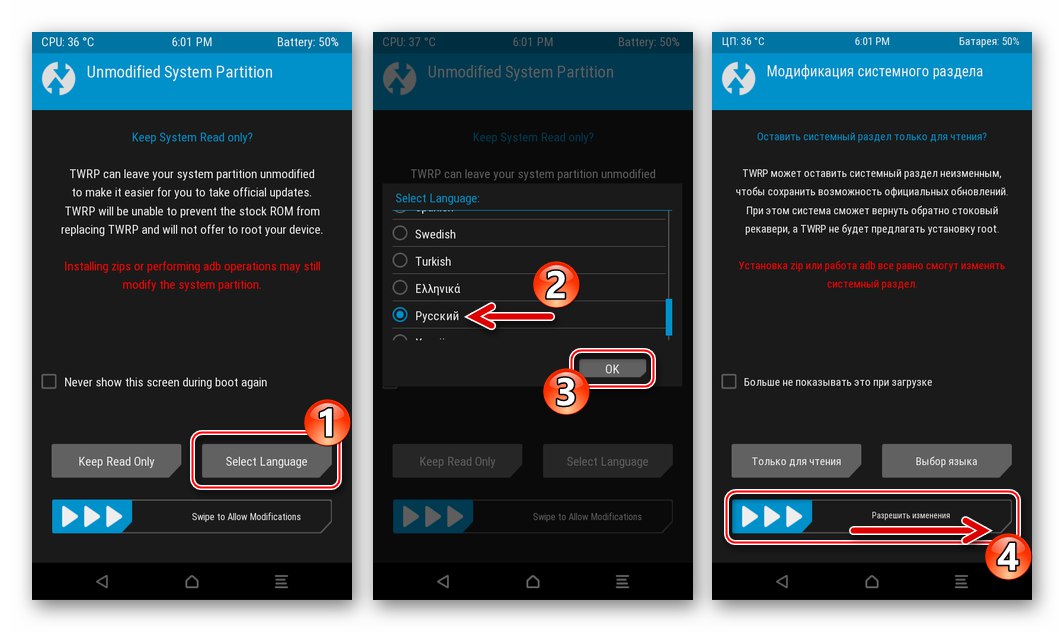
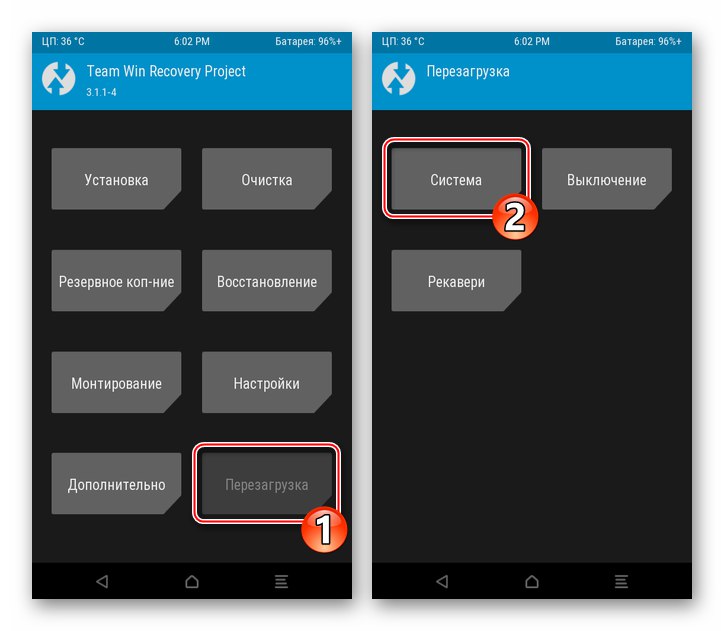
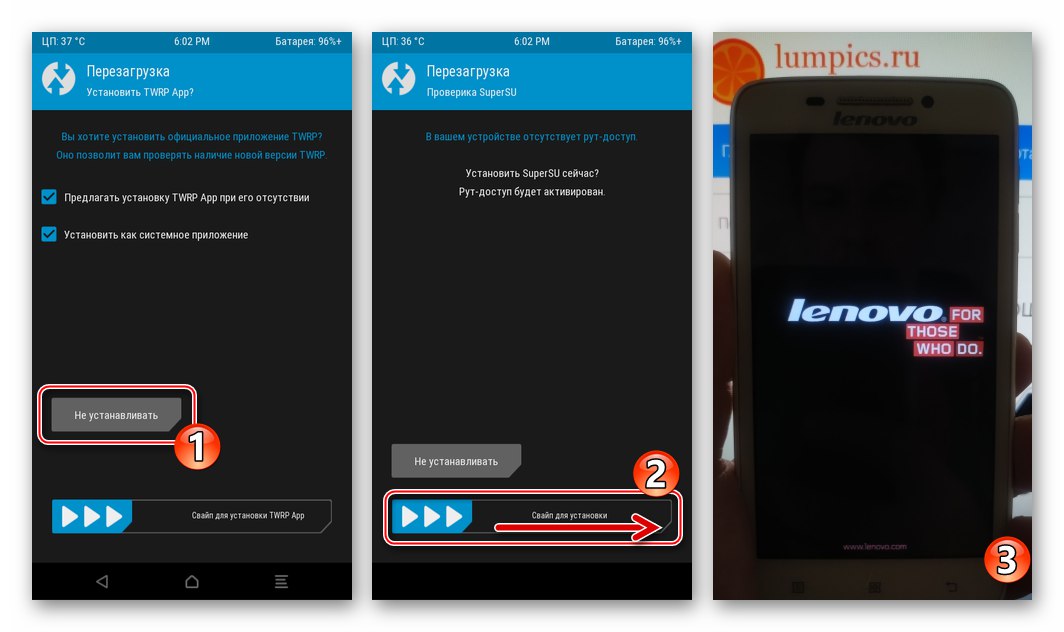
2. korak: Namestitev po meri
Če je v pametnem telefonu spremenjeno obnovitev, je namestitev programske opreme po meri običajno preprosta. Da bi rešili to težavo, morate upoštevati splošno običajna navodila.
- Prenesite spremenjeno zip datoteko OS in jo položite na pomnilniško kartico Lenovo S650.
- Vnesite obnovitev TVRP in naredite varnostno kopijo sistema Nandroid ter jo shranite na izmenljivi pogon naprave. Posebno pozornost posvetite varnostnemu kopiranju particije "NVRAM":
- Odprite razdelek "Rezerva"... Na naslednjem zaslonu tapnite "Izbira pogona" in izbirni gumb nastavite v položaj "Micro SDCard", potrdite prehod na zunanji pomnilnik s tapkanjem "V REDU".
- Potrdite polja poleg imen odsekov, katerih podatke je treba varnostno kopirati (v idealnem primeru označite vse elemente na seznamu). S premikom elementa "Povlecite, da začnete" na desni strani sprožite postopek shranjevanja podatkov.
- Počakajte, da se varnostno kopiranje konča in se dotaknite gumba, da se vrnete na začetni zaslon TWRP "DOMOV".
![Varnostno kopiranje Lenovo S650 prek TWRP, izbira zunanjega pogona za shranjevanje varnostne kopije]()
![Lenovo S650 TWRP izbor particij, ki jih želite shraniti v varnostno kopijo, zaženite varnostno kopiranje pri obnovitvi]()
![Lenovo S650 Nandroid Backup prek TWRP Ustvarjen]()
- Počistite pomnilnik naprave iz podatkov, ki jih vsebuje:
- Dotaknite se "Čiščenje"potem "Selektivno čiščenje"... Nato opremite potrditvena polja poleg vseh elementov prikazanega seznama, razen za "Micro SDCard".
- Aktiviraj "Povlecite, da očistite" in počakajte malo, dokler je postopek končan. Nato se vrnite na glavni zaslon obnovitvenega okolja.
![Lenovo S650 TWRP - pred namestitvijo vdelane programske opreme po meri počistite vse particije, razen pomnilniške kartice]()
- Znova zaženite obnovitveno okolje. Gumb "Ponovni zagon"potem "Obnovitev" in potrdite z drsnikom "Povlecite za ponovno nalaganje".
- Po ponovnem zagonu okolja lahko paket namestite iz OS:
- Dotaknite se "Namestitev", s tipko pojdite na pregled pomnilniške kartice "Izbira pogona", poiščite paket zip po meri na seznamu razpoložljivih datotek in tapnite njegovo ime.
- Z aktiviranjem zaženite postopek namestitve "Povlecite za vdelano programsko opremo"... Nato počakajte, da se postopek zaključi, in pritisnite gumb, ki se prikaže na zaslonu. "Ponovni zagon v OS".
![Lenovo S650 TWRP namestite vdelano programsko opremo po meri, preklopite na zunanji pogon, izberite zip datoteko]()
![Lenovo S650 postopek namestitve po meri prek TWRP, po namestitvi znova zaženite v Android]()
- Prvi zagon po namestitvi po namestitvi traja dlje kot običajni zagon
![Lenovo S650 po namestitvi prek TWRP lansira vdelano programsko opremo Android 7 po meri]()
in se konča s prikazom spremenjenega namizja Android.
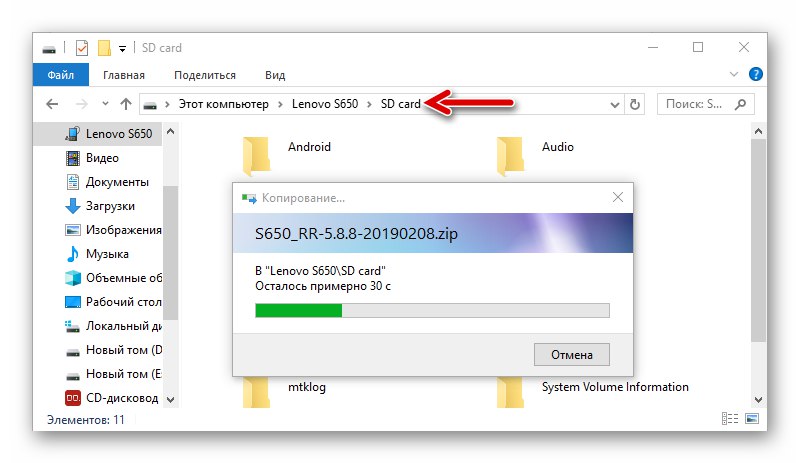
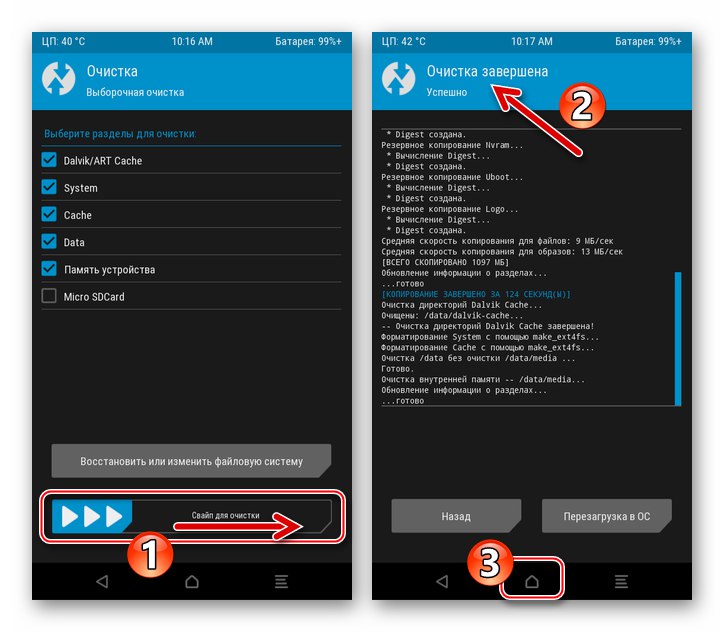
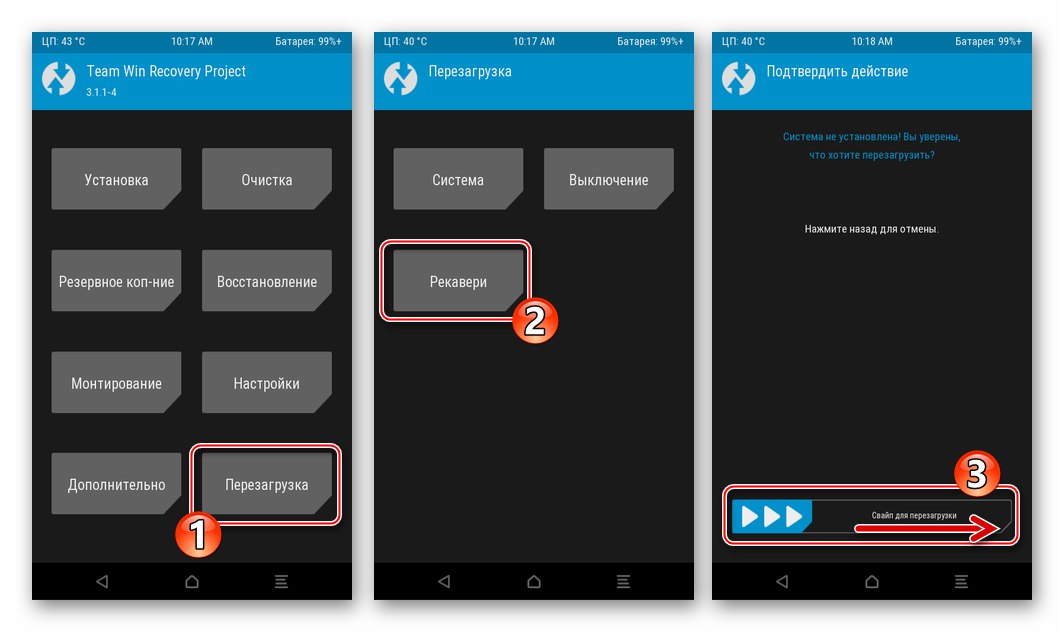
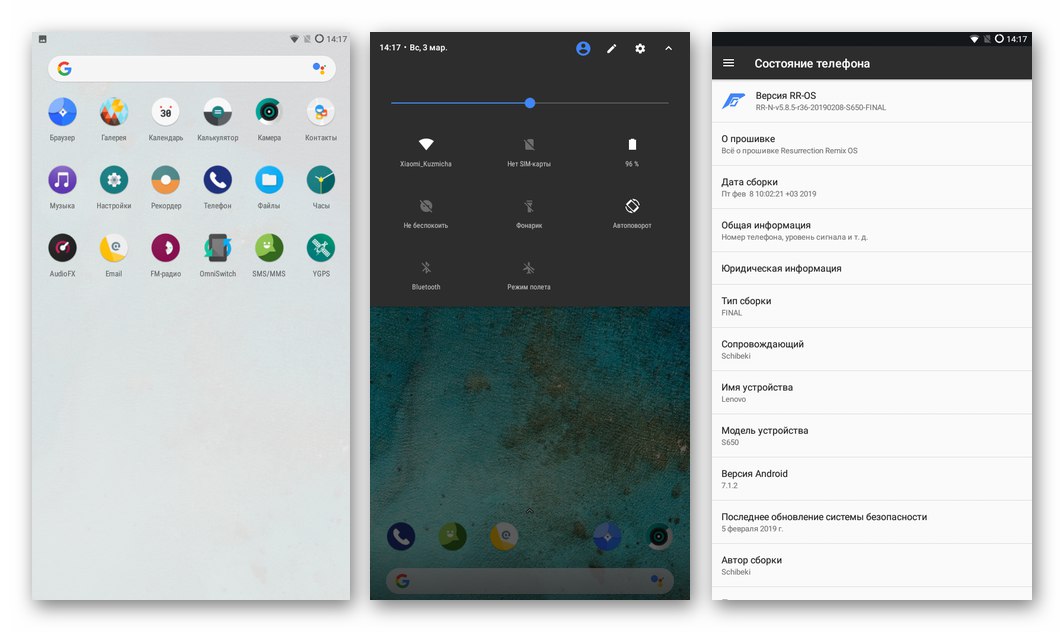
3. korak: Namestite Googlove storitve
Zagotovo je ena najpogosteje uporabljenih aplikacij v okolju Android programska oprema, ki jo je razvil in ponudil Google. Ker skoraj nobena po meri za Lenovo S650 ni opremljena z navedeno programsko opremo, je treba storitve in glavni nabor programov namestiti ločeno. Kako to storiti, je opisano v naslednjem članku.
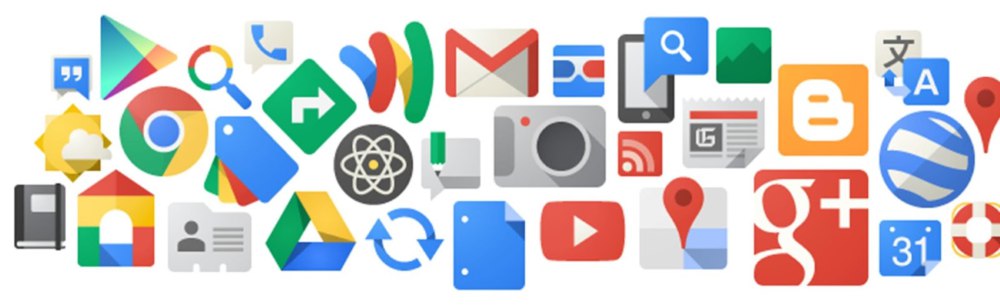
Več podrobnosti: Kako namestiti Googlove storitve in programe v okolju vdelane programske opreme Android po meri
Po navodilih iz članka na zgornji povezavi (2. način) prenesite paket OpenGapps in ga namestite prek TWRP.
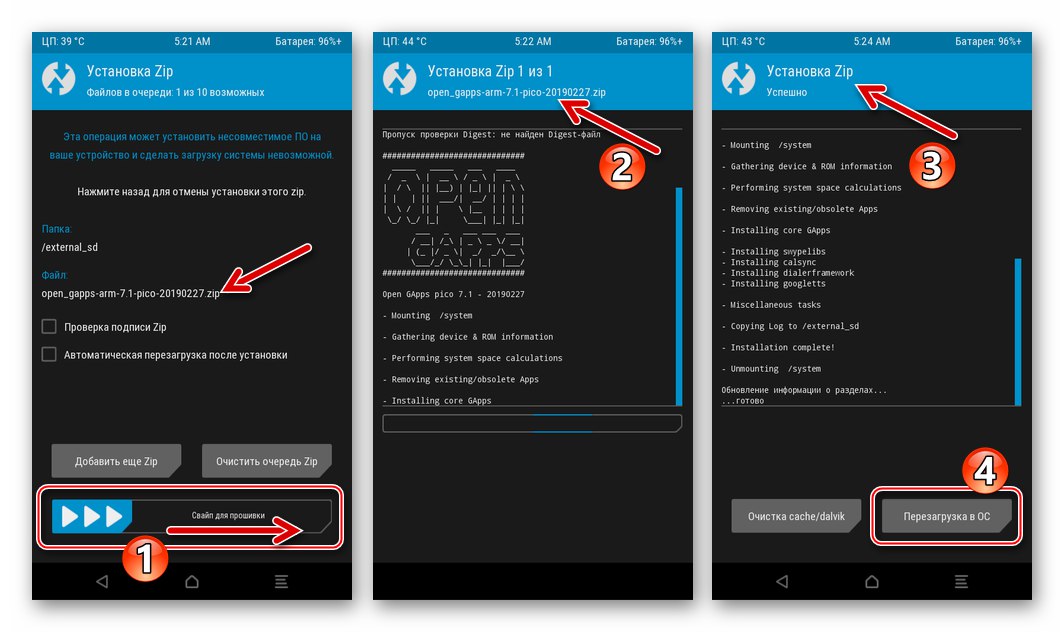
Po meri za označevanje CN
Večina vdelanih programov po meri, ki temeljijo na različicah mobilnega operacijskega sistema, starejših od 4.4 KitKat, je nameščenih na oznaki ROW, vendar je veliko uporabnikov modelov, ki imajo raje CN. Na primer, če vam je všeč lastniški vmesnik za kože podjetja Lenovo VIBEUI, potem je lahko spremenjena vdelana programska oprema, nameščena kot primer po spodnjih navodilih, zelo zanimiva rešitev.

Prenesite vdelano programsko opremo po meri VIBEUI 2.0 (oznaka CN) za pametni telefon Lenovo S650
Sistemi za označevanje CN se namestijo po isti metodologiji kot zgoraj opisani ROW, vendar z različnimi datotekami in starejšo različico TWRP. Oglejmo si na kratko postopek, ob predpostavki, da ste prebrali navodila za delo v TVRP 3.1.1. Najprej telefon utripajte prek FlashTool-a z uradnim CN-sklopom, pri čemer upoštevajte priporočila "Metoda 2" prej v tem članku.
1. korak: Namestite okolje TWRP za označevanje CN
Za integracijo v telefon S650, katerega pomnilnik je označen kot CN, je primerna ustrezna različica sklopa TVRP 2.7.0.0. Arhiv s sliko določene rešitve in razpršeno datoteko, potrebno za namestitev okolja, lahko prenesete po povezavi:
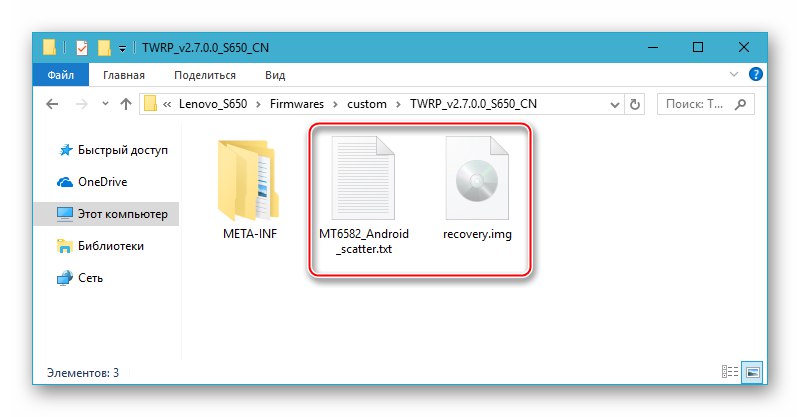
Prenesite obnovitev TWRP za pametni telefon Lenovo S650 (oznaka CN)
- Po zagonu programa FlashTool prenesite datoteko razpršilca iz paketa, pridobljenega na zgornji povezavi.
- Kliknite "Prenesi", izklopljeno napravo priključite na vrata USB računalnika.
- Po zaključku manipulacij za namestitev okolja bo utripalo prikazalo sporočilo "Prenos v redu".
- Odklopite telefon od računalnika in zaženite TVRP - s tem je integracija obnovitve zaključena, v njej niso potrebne dodatne manipulacije.
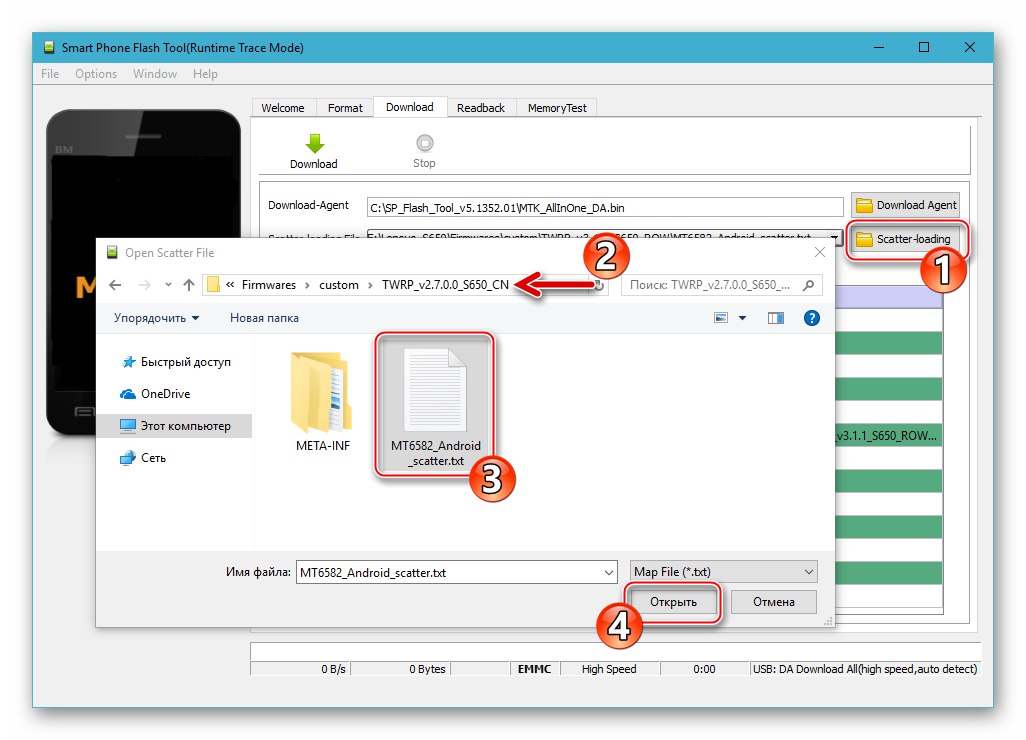
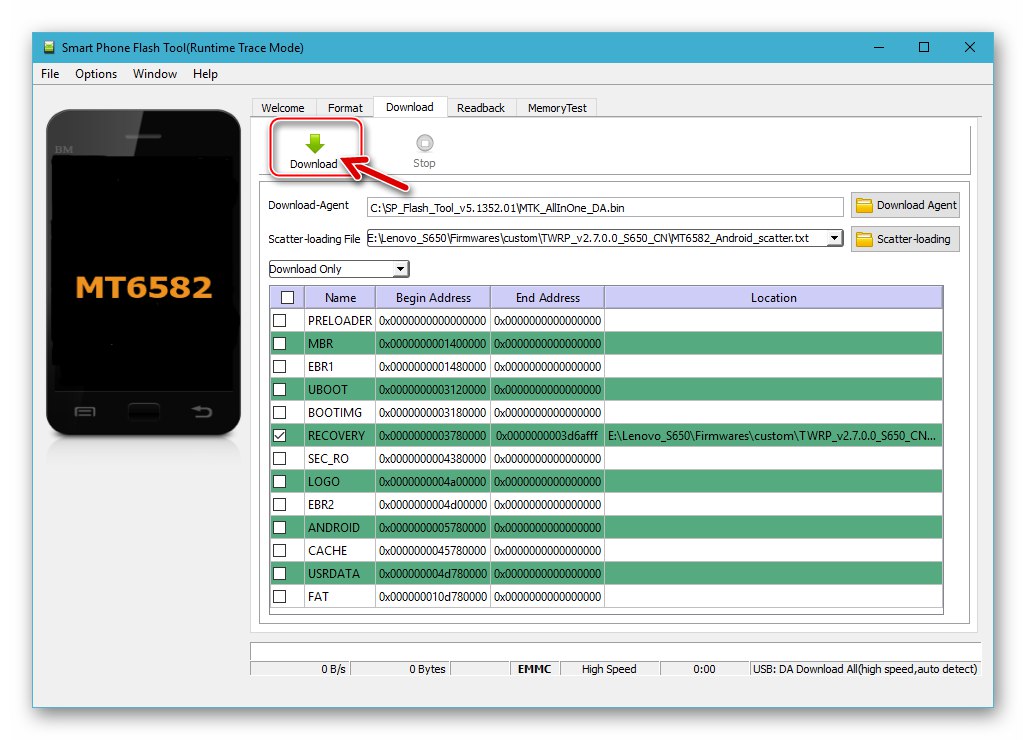
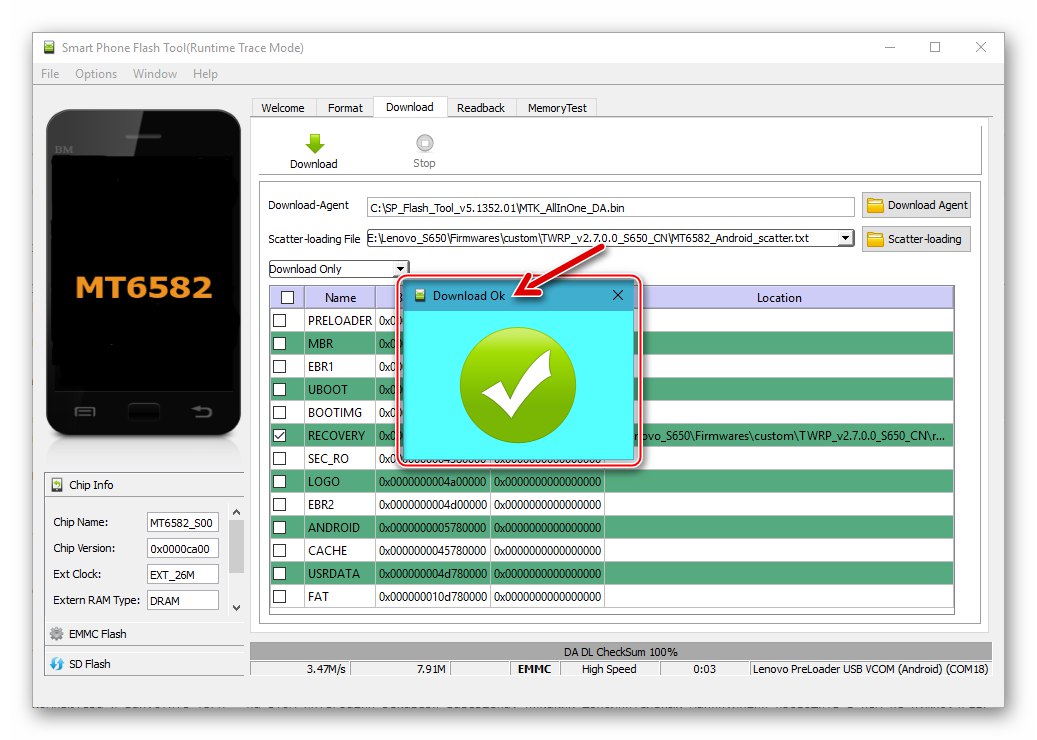
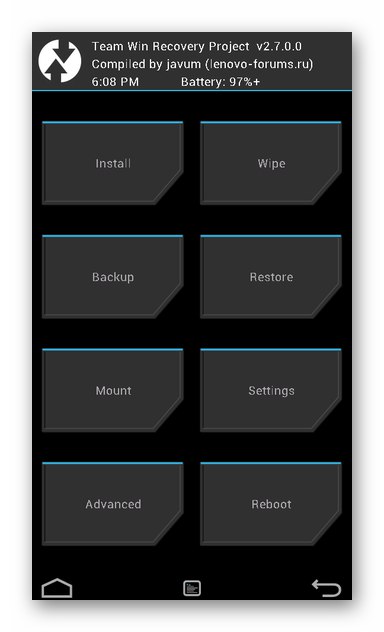
2. korak: Namestite po meri
- Prenesite in položite datoteko zip po meri za oznako CN na svoj izmenljivi pogon Lenovo S650. Znova zaženite v TWRP.
- Varnostno kopirajte vsebino pomnilnika pametnega telefona. Za to:
- Dotaknite se "Rezerva", nato s klikom na območje preklopite na izmenljivi pomnilnik "Shramba"s premikanjem izbirnega gumba v položaj "Zunanja kartica SD" in potrditev dejanja z dotikom "V REDU".
- Označite potrditvena polja ob imenih shranjenih odsekov pomnilnika telefona in varnostno kopijo zaženite tako, da drsite v desno "Povlecite za varnostno kopiranje".
- Po prejemu obvestila "Varnostno kopiranje je bilo uspešno uspešno" vrnite se na glavni zaslon za obnovitev, tako da tapnete sliko hiše v spodnjem levem kotu.
![Varnostno kopiranje Lenovo S650 Recovery TWRP 2.7.0.0 (CN) - izbira mesta za varnostno kopiranje]()
![Lenovo S650 Recovery TWRP 2.7.0.0 (CN) postopek za izdelavo popolne varnostne kopije sistema]()
![Lenovo S650 TWRP 2.7.0.0 (CN) varnostno kopiranje z obnovitvijo končano]()
- Znamka FullWipe, to je, formatirajte sistemske particije pomnilnika telefona:
- Kliknite "Obriši"potem "Napredno brisanje" in preverite vse elemente na seznamu Izberite Particije za brisanje Poleg tega "Zunanja kartica SD".
- Aktiviraj "Povlecite, da obrišete" in počakajte, da se čiščenje zaključi, nato pa se vrnite na glavni zaslon TVRP.
![Lenovo S650 Recovery TWRP 2.7.0.0 (CN) pred namestitvijo po meri formatira vse particije]()
![Lenovo S650 pred namestitvijo po meri počisti vse pomnilniške particije z obnovitvijo TWRP 2.7.0.0 (CN)]()
- Znova zaženite obnovitveno okolje: "Ponovni zagon" — Obnovitev — "Povlecite za ponovni zagon".
- Namestite paket zip, ki vsebuje spremenjeni OS:
- Pojdi na razdelek "Namesti", se dotaknite območja "Shramba" in izberite "Zunanja kartica SD" kot vir paketov za namestitev.
- Dotaknite se imena paketa po meri in na naslednjem zaslonu povlecite element v desno "Povlecite za potrditev bliskavice" - Namestitev Androida se bo začela takoj.
- Po zaključku postopka uvajanja OS v pomnilniku S650 se na zaslonu prikaže gumb "Ponovni zagon sistema" - tapnite ga. Nato, če želite, aktivirajte privilegije Superuser in namestite SuperSU ali zavrnite to možnost.
![Lenovo S650 TWRP 2.7.0.0 (CN) namestitev vdelane programske opreme po meri - izbira vira datoteke zip]()
![Lenovo S650 TWRP 2.7.0.0 (CN) začne z namestitvijo vdelane programske opreme po meri z obnovitvijo]()
![Lenovo S650 TWRP 2.7.0.0 (CN) se znova zažene v Android in pridobi korenske pravice iz obnovitve po namestitvi po meri]()
- Počakajte, da se naloži operacijski sistem po meri - postopek se konča s pozdravnim zaslonom. Tu se začne definiranje osnovnih nastavitev za Android. Izberite Možnosti,
![Lenovo S650 začetna nastavitev programske opreme po meri VibeUI 2.0]()
po katerem lahko začnete uporabljati napravo.
![Lenovo S650 vdelana programska oprema po meri VibeUI 2.0 za pomnilnik naprave z oznako CN]()
- Opremljanje Lenovo S650 s spremenjenim OS za označevanje CN je dejansko končano, še vedno je treba dobiti priložnost za uporabo Googlovih storitev.
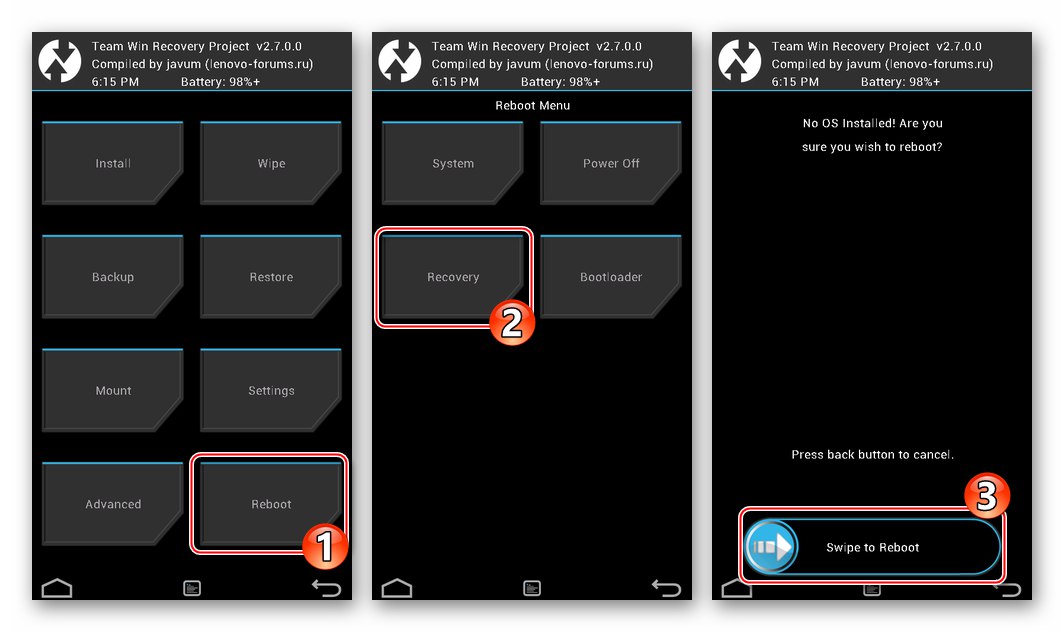
3. korak: Opremite operacijski sistem z Googlovimi storitvami
Če želite dobiti aplikacije iz "dobre korporacije" na telefonu, ki ga nadzoruje prilagojena lupina Android VIBEUI, prenesite naslednjo zip datoteko in jo utripajte prek TWRP.
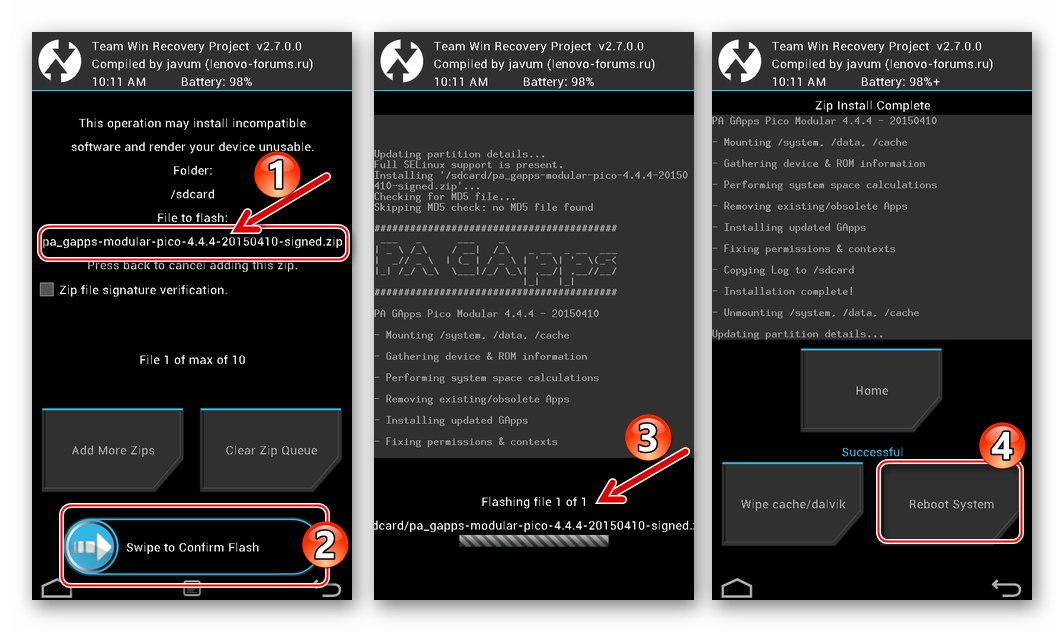
Če je bila nameščena vdelana programska oprema, ki ni bila uporabljena v zgornjem primeru, morate iz vira OpenGapps prenesti paket komponent za namestitev prek TVRP in jo integrirati v sistem, enako kot pri označevanju ROW.
Zaključek
Z uporabo programskih orodij, opisanih v tem članku, in kombiniranja različnih načinov interakcije s sistemsko programsko opremo pametnega telefona Lenovo S650 lahko dosežete dobre rezultate. Ponovna namestitev operacijskega sistema omogoča ne samo obnovo delovanja telefona, temveč tudi popolno preobrazbo njegovega videza programske opreme, s čimer se raven funkcionalnosti naprave približa sodobnim rešitvam.